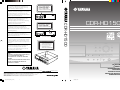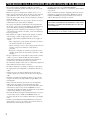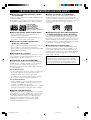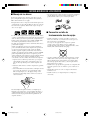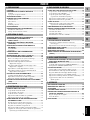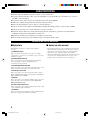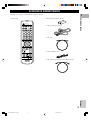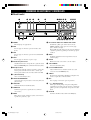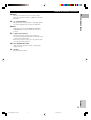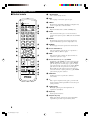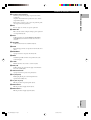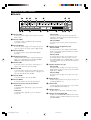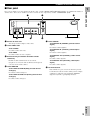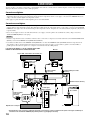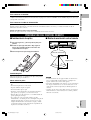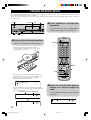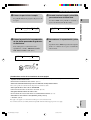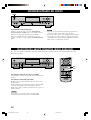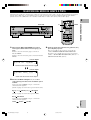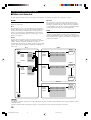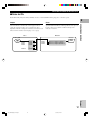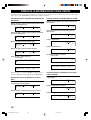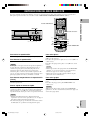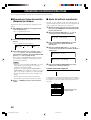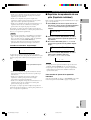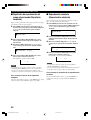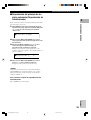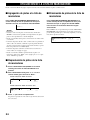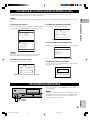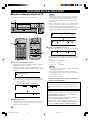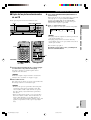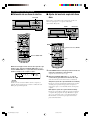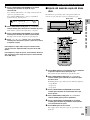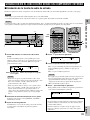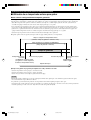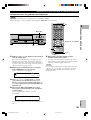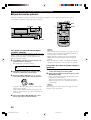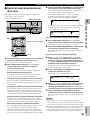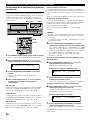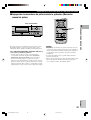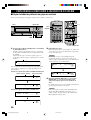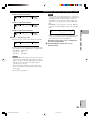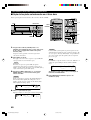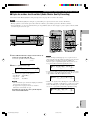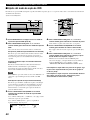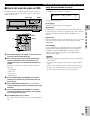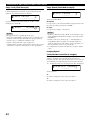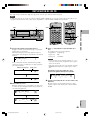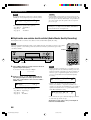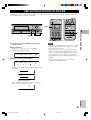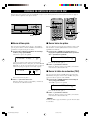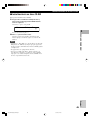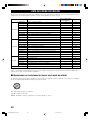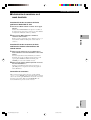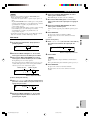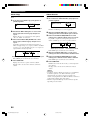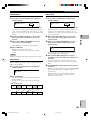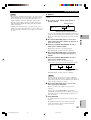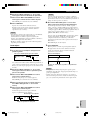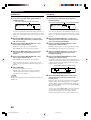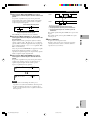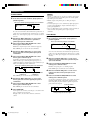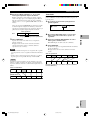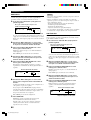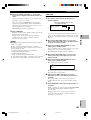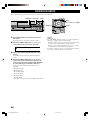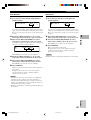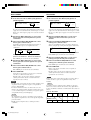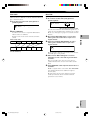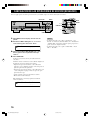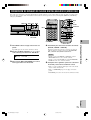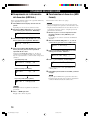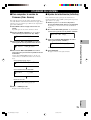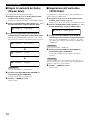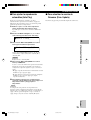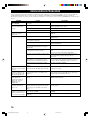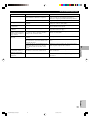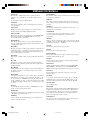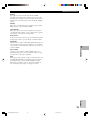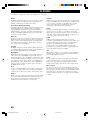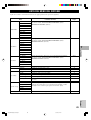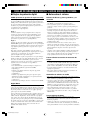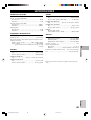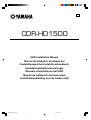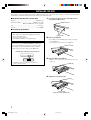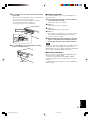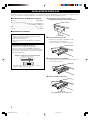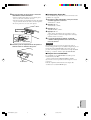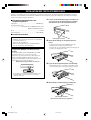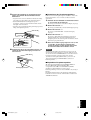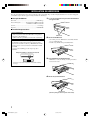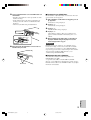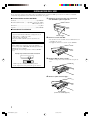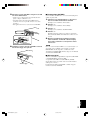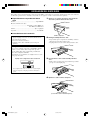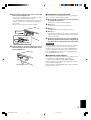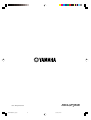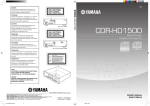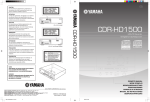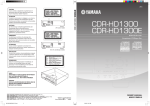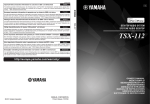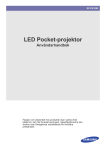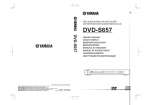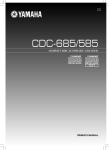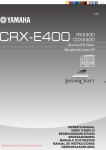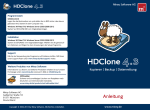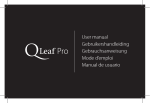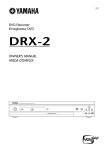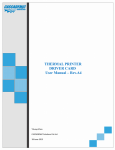Download manual - Optimus
Transcript
G
CAUTION
Use of controls or adjustments or performance of
procedures other than those specified herein may
result in hazardous radiation exposure.
CLASS 1 LASER PRODUCT
LASER KLASSE 1 PRODUKT
LUOKAN 1 LASERLAITE
KLASS 1 LASER APPART
PRODUIT LASER DE CLASSE 1
ATTENTION
L’emploi de commandes, de réglages ou un choix de
procédures différents des spécifications de cette
brochure peut entraîner une exposition à d’éventuelles
radiations pouvant être dangereses.
S VIDEO
VIDEO
L
L
R
R
4
REC
PLAY
3
COAXIAL
LINE IN — LINE OUT
OPTICAL
COAXIAL
IN
OPTICAL
RS–232C
OUT
ANALOG
DIGITAL
(For U.S.A. model)
CLASS 1 LASER PRODUCT
LASER KLASSE 1 PRODUKT
LUOKAN 1 LASERLAITE
KLASS 1 LASER APPART
PRODUIT LASER DE CLASSE 1
OBSERVERA
Användning av kontroller och justeringar eller
genomförande av procedurer andra än de som
specificeras i denna bok kan resultera i att du utsätter
dig för farlig strålning.
VIDEO
OUT
S VIDEO
ATTENZIONE
Uso di controlli o regolazioni o procedure non
specificamente descritte può causare l’esposizione a
radiazioni di livello pericoloso.
CLASS 1 LASER PRODUCT
LASER KLASSE 1 PRODUKT
LUOKAN 1 LASERLAITE
KLASS 1 LASER APPART
PRODUIT LASER DE CLASSE 1
VIDEO
L
L
R
4
R
REC
PLAY
3
LINE IN — LINE OUT
COAXIAL
OPTICAL
COAXIAL
IN
ANALOG
OPTICAL
OUT
RS–232C
DIGITAL
(For U.K. and Europe models)
PRECAUCIÓN
El uso de los controles o los procedimientos de ajuste
o utilización diferentes de los especificados en este
manual pueden causar una exposición peligrosa a la
radiación.
VOORZICHTIG
Gebruik van bedieningsorganen of instellingen, of
uitvoeren van handelingen anders dan staan
beschreven in deze handleiding kunnen leiden tot
blootstelling aan gevaarlijke stralen.
CAUTION
CLASS 3B INVISIBLE LASER RADIATION WHEN OPEN,AVOID
EXPOSURE TO THE BEAM.
VARNING
KLASSE 3B OSYNLIG LASERSTRÅLNING NÄR DENNA
DEL ÄR ÖPPNAD. UNDVIK ATT UTSÄTTA DIG FÖR STRÅLEN.
VARO !
AVATTAESSA OLET ALTTIINA NÄKYMÄTTÖMÄLLE
LUOKAN 3B LASERSÄ TEILYLLE. ÄLÄ KATSO SÄTEESEEN.
ATTENTION
RADIATIONS LASER INVISIBLES DE CLASSE 3B QUAND
OUVERT. ÉVITEZ TOUT EXPOSITION AU FAISCEAU.
ADVARSEL
KLASSE 3B USYNLIG LASERSTRÅLING VED ÅBNING.
UNDGÅ UDSÆTTELSE FOR STRÅLING.
VORSICHT
BEI GEÖFFNETER ABDECKUNG IST UNSICHTBARE
LASERSTRAHLUNG DER KLASSE 3B IM GERÄTEINNEREN
VORHANDEN. AUGEN NICHT DEM LASERSTRAHL AUSSETZEN!
CDR-HD1500
CDR-HD1500
ACHTUNG
Die Verwendung von Bedienungselementen oder
Einstellungen oder die Durchführung von
Bedienungsvorgängen, die nicht in dieser Anleitung
aufgeführt sind, kann zu einem Kontakt mit
gefährlichen Laserstrahlen führen.
VIDEO
OUT
CLASS 1 LASER PRODUCT
LASER KLASSE 1 PRODUKT
LUOKAN 1 LASERLAITE
KLASS 1 LASER APPART
PRODUIT LASER DE CLASSE 1
HDD/CD Recorder
Enregistreur CD/Disque Dur
MULTI JOG
PUSH ENTER
TEXT/TIME
MODE
MENU
TRACK NO.
COMPLETE
CLEAR
BOOKMARK
DIGITAL REC LEVEL
VARO!
AVATTAESSA JA SUOJALUKITUS OHITETTAESSA
OLET ALTTIINA NÄKYMÄTTÖMÄLLE
LASERSÄTEILYLLE. ÄLÄ KATSO SÄTEESEEN.
INPUT
REC
VARNING!
OSYNLIG LASERSTRÅLNING NÄR DENNA DEL ÄR
ÖPPNAD OCH SPÄRREN ÄR URKOPPLAD.
BETRAKTA EJ STRÅLEN.
2
ANALOG REC LEVEL
OPTICAL
ANALOG
MIN
ELECTRONICS CORPORATION, USA 6660 ORANGETHORPE AVE., BUENA PARK, CALIF. 90620, U.S.A.
CANADA MUSIC LTD. 135 MILNER AVE., SCARBOROUGH, ONTARIO M1S 3R1, CANADA
ELECTRONIK EUROPA G.m.b.H. SIEMENSSTR. 22-34, 25462 RELLINGEN BEI HAMBURG, GERMANY
ELECTRONIQUE FRANCE S.A. RUE AMBROISE CROIZAT BP70 CROISSY-BEAUBOURG 77312 MARNE-LA-VALLEE CEDEX02, FRANCE
ELECTRONICS (UK) LTD. YAMAHA HOUSE, 200 RICKMANSWORTH ROAD WATFORD, HERTS WD18 7GQ, ENGLAND
SCANDINAVIA A.B. J A WETTERGRENS GATA 1, BOX 30053, 400 43 VÄSTRA FRÖLUNDA, SWEDEN
MUSIC AUSTRALIA PTY, LTD. 17-33 MARKET ST., SOUTH MELBOURNE, 3205 VIC., AUSTRALIA
000_HD1500(G)H14_(7.5mm)
ERASE
COAXIAL
©2005
YAMAHA
YAMAHA
YAMAHA
YAMAHA
YAMAHA
YAMAHA
YAMAHA
FINALIZE
OWNER’S MANUAL
MODE D’EMPLOI
BEDIENUNGSANLEITUNG
BRUKSANVISNING
MANUALE DI ISTRUZIONI
MANUAL DE INSTRUCCIONES
GEBRUIKSAANWIJZING
All rights reserved.
Printed in Malaysia
MAX
WE86100
3/24/05, 10:46
PRECAUCIÓN: LEA LO SIGUIENTE ANTES DE UTILIZAR ESTA UNIDAD
• Para asegurar el mejor rendimiento posible, lea con mucha
atención este manual. Y guárdelo en un lugar seguro para poder
consultarlo en el futuro.
• Instale este aparato en un lugar bien ventilado, fresco, seco y
limpio, alejado de la luz solar directa, fuentes de calor, vibración,
polvo, humedad o frío. Deje un espacio de ventilación de al
menos 30 cm por arriba, 20 cm a derecha e izquierda y 10 cm por
detrás del equipo.
• Coloque esta unidad lejos de otros aparatos eléctricos, motores o
transformadores para evitar ruidos de zumbido.
• No exponga esta unidad a cambios bruscos de temperatura del
frío al calor, y no la coloque en un ambiente de alta humedad (es
decir, una habitación que tenga un deshumidificador) para
impedir que se forme condensación en el interior, la cual puede
causar una descarga eléctrica, incendios, averías en la unidad y/o
lesiones personales.
• Evite instalar este equipo en lugares donde puedan caer objetos
sobre el equipo o donde el equipo pueda estar expuesto a
derrames o salpicaduras de líquidos. Encima de este equipo, no
coloque:
• Otros componentes, porque pueden causar daños y/o alterar
el color de la superficie de esta unidad.
• Objetos con fuego (es decir, velas), porque pueden causar un
incendio, estropear esta unidad y/o causar lesiones
personales.
• Recipientes con líquido en su interior, pues pueden caerse y
el líquido puede causar descarga eléctrica al usuario o dañar
el equipo.
• No tape el panel trasero de esta unidad con un periódico, mantel,
cortina, etc. para no obstruir la salida del calor. Si sube la
temperatura en el interior de esta unidad puede producirse un
incendio, daños en la unidad y/o lesiones en personas.
• No enchufe esta unidad en una toma de corriente hasta después de
haber terminado todas las demás conexiones.
• No utilice la unidad al revés. Puede recalentarse y causar daños.
• No emplee fuerza para manipular los conmutadores mandos y/o
cables.
• Cuando desconecte el cable de alimentación de una toma de
corriente, sujételo por la clavija y tire de ella; no tire del propio
cable.
• No limpie esta unidad con disolventes químicos; éstos pueden
estropear el acabado de la unidad. Utilice un paño limpio y seco
para limpiarla.
• Utilice solamente la tensión especificada con esta unidad. La
utilización de esta unidad con una tensión más alta que la
especificada resulta peligrosa y puede causar un incendio, daños
en la unidad y/o lesiones en personas. YAMAHA no se hace
responsable de ningún daño debido a la utilización de esta unidad
con una tensión diferente de la especificada.
• No intente modificar ni arreglar esta unidad. Póngase en contacto
con personal de servicio cualificado YAMAHA cuando sea
necesario repararla. La caja no deberá abrirse nunca, por ninguna
razón.
• Cuando no piense utilizar la unidad durante largos periodos de
tiempo (unas vacaciones, por ejemplo), desconecte la clavija de
alimentación de CA de la toma de corriente.
i
• Asegúrese de leer la sección “RESOLUCIÓN DE
PROBLEMAS” antes de llegar a la conclusión de que la unidad
está averiada.
• Antes de trasladar esta unidad, compruebe primero que no haya
ningún disco en el interior de la bandeja. Finalmente, pulse el
interruptor POWER para apagar esta unidad, y desconecte el
cable de alimentación de la toma de corriente.
ADVERTENCIA
PARA REDUCIR EL RIESGO DE INCENDIO O DESCARGA
ELÉCTRICA, NO EXPONGA ESTE EQUIPO A LA LLUVIA
O LA HUMEDAD.
El componente láser de este producto es capaz de emitir
radiación láser que excede el límite establecido para la Clase 1.
CD/CD-R/CD-RW COMPATIBLES CON ESTE EQUIPO
■ Discos que se pueden utilizar para grabar
con este equipo
Asegúrese de utilizar solamente discos CD-R y CD-RW producidos
por fabricantes fiables.
Pueden utilizarse con este equipo los discos digitales de audio CDR y CD-RW que incluyan cualquiera de las siguientes indicativos.
■ Discos que pueden ser reproducidos
Además de los discos de audio digitales CD-R y CD-RW antes
descritos, también pueden reproducirse en este equipo los CD
pregrabados existentes en el mercado que lleven los indicativos que
se muestra a continuación. Si utiliza discos CD que no cumplan con
las normas para CD, puede que este equipo no funcione
correctamente.
FOR CONSUMER
(para uso doméstico)
FOR CONSUMER USE
(para uso personal)
FOR MUSIC USE ONRY
(para uso exclusivo con música)
■ Discos que pueden utilizarse para grabar
• Los discos CD-R solamente se pueden grabar una vez y el
material grabado no se puede borrar.
• Los discos CD-RW pueden ser grabados, el material grabado se
puede borrar y se puede volver a grabar en ellos.
■ Discos que no pueden utilizarse para
grabar con este equipo
• Discos con indicativos diferentes de los anteriormente mostrados.
• Discos destinados a la grabación de datos informáticos.
• Discos destinados a uso profesional o que lleven la etiqueta “FOR
PROFESSIONAL USE ONLY”.
■ Disco CD-R de 79 minutos
El tiempo grabable real del disco CD-R con “80” escrito en su caja
es de 79 minutos y 57 segundos. Este manual describe este disco
CD-R como “Disco CD-R de 79 minutos”.
■ Finalización de discos CD-R/CD-RW
Para reproducir discos CD-R en lectores normales de CD y discos
CD-RW en lectores compatibles CD-RW, es preciso realizar el
proceso conocido como “finalización”. En el proceso de
finalización, la “tabla de contenidos” (TOC o “Table of Contents”)
se escribe en los discos.
■ Reproducción del disco CD-R copiado con
el modo Audio Master Quality Recording
El modo Audio Master Quality Recording le permite crear un CD
con sonidos de alta calidad mediante un aumento de la velocidad
lineal durante la copia. Los discos CD-R copiados con este modo de
grabación cumplen las normas de CD y pueden leerse en un lector
CD normal. No obstante, es posible que algunas grabadoras de CD
no reproduzcan correctamente estos discos CD-R.
■ Reproducción en lectores DVD
Antes de reproducir un disco CD-R o CD-RW finalizados en un
lector DVD, compruebe si el lector DVD es compatible o no con
los discos CD-R o CD-RW. Consulte el manual del usuario del
lector DVD para más información. Los discos CD-R o CD-RW no
pueden reproducirse en un lector DVD que no sea compatible con
los discos CD-R o CD-RW.
IMPORTANTE
• Compruebe las leyes de propiedad intelectual (copyright)
vigentes en su país para realizar grabaciones de discos, CD,
radio, etc. La grabación de material protegido por derechos
reservados puede violar las leyes de propiedad intelectual.
Discos CD-R finalizados
• Los discos CD-R pueden reproducirse en un lector de CD normal.
• No es posible realizar nuevas grabaciones en discos CD-R.
• Posiblemente algunos lectores de CD no reproducirán
correctamente los discos CD-R finalizados, debido a diferencias
en el sistema de reproducción de distintos fabricantes.
Discos CD-RW finalizados
• Los discos CD-RW no se pueden reproducir en un lector de CD
normal. Los discos CD-RW se pueden reproducir en lectores
compatibles con CD-RW, como este equipo.
• Las pistas escritas en discos CD-RW pueden borrarse, y se pueden
grabar pistas adicionales una vez borrada la tabla de contenidos.
■ Borrado o pérdida de datos
YAMAHA y sus distribuidores no aceptan ninguna responsabilidad
por la pérdida de datos escritos en el disco duro y en los discos CDR o CD-RW, ni por cualquier problema derivado del uso de este
equipo. Como medida de precaución, se recomienda probar los
discos después de efectuar una grabación en ellos. Además,
YAMAHA y sus distribuidores no garantizan bajo ninguna
circunstancia la fiabilidad de los discos.
ii
600_HD1500(S)Caut.p65
3
3/31/05, 11:53
NOTAS ACERCA DE LOS DISCOS
■ Manejo de los discos
Lea las notas siguientes sobre el manejo de los discos, para no
provocar ningún fallo de grabación, pérdida de datos grabados o
fallo de funcionamiento de este equipo.
• No exponga los discos a luz solar directa, temperatura o humedad
elevadas durante un periodo de tiempo prolongado, pues esto
podría deformar el disco o provocar otro tipo de daños.
¡No!
• Esta grabadora de discos compactos ha sido diseñada para su uso
exclusivamente con discos CD (incluidos los discos de 8 cm) que
lleven las marcas siguientes. Nunca intente cargar otro tipo de
disco en este equipo.
• Los CD no sufren desgaste durante su reproducción. No obstante,
si el disco es manipulado de forma inadecuada, pueden producirse
daños en el disco que afecten negativamente a su reproducción.
• Cuando escriba en la etiqueta de discos CD-R o CD-RW, utilice
un rotulador de punta blanda con tinta basada en aceite.
• No utilice discos limpiadores ni discos deformados. Estos discos
podrían dañar el equipo.
• Aunque generalmente la presencia de pequeñas partículas de
polvo o de huellas dactilares sobre la superficie de reproducción
no afecta a la reproducción de los CD, el polvo, las huellas
dactilares, pequeños rasguños y la luz directa del sol sobre la
superficie de grabación de un disco CD-R o de un disco CD-RW
pueden imposibilitar la grabación. Por consiguiente, para un
óptimo rendimiento de la grabadora y para un prolongado disfrute
de su colección de discos compactos, manipule los discos
correctamente, tal como se indica en las instrucciones siguientes.
1. Agarre los discos solamente por sus bordes o por su agujero
central. Cuando ponga un disco en la bandeja de disco o lo
retire de ella, tenga cuidado para no dañar la superficie del
disco
2. Cuando no utilice un disco, retírelo de la grabadora y guárdelo
en su caja.
3. Con un mantenimiento adecuado del disco, la limpieza no debe
ser necesaria. No obstante, si es necesario limpiar el disco,
utilice un trapo limpio y seco. No aplique el trapo con un
movimiento circular; limpie el disco en línea recta desde el
centro hacia afuera.
■ Para evitar un fallo de
funcionamiento de este equipo
• No utilice ningún disco compacto de perfil no corriente (con
forma de corazón, flor, etc.) existente en el mercado, pues esos
discos tienen un peso desequilibrado.
Si se carga en este equipo un disco compacto de perfil no
corriente, puede crear problemas como por ejemplo una
reproducción inadecuada, apertura de la bandeja del disco, ruido
inusual y fallo de funcionamiento del equipo.
• Asegúrese de utilizar un rotulador o una herramienta de escritura
similar cuando escriba sobre la cara de la etiqueta del disco. No
utilice bolígrafo, lápiz u otra herramienta de escritura de punta
dura, dado que pueden dañar el disco y afectar negativamente a
futuras grabaciones en el disco.
• No utilice discos que puedan tener pegamento en su superficie. El
pegamento puede atascarse en el interior o provocar daños en el
equipo.
• Cuando utilice un disco de 8 cm, no coloque encima un disco
normal de 12 cm.
• No utilice los discos con etiquetas impresas con impresoras
comerciales.
• No intente limpiar la superficie del disco con ningún tipo de
limpiador, aerosol para discos, aerosol o líquido antiestáticos, o
cualquier líquido basado en un producto químico, pues existen
numerosas sustancias que pueden dañar irreparablemente la
superficie del disco.
iii
600_HD1500(S)Caut.p65
4
3/31/05, 11:53
INDICE
1. PREPARAZIONE
FUNZIONI ........................................................................ 2
INFORMAZIONI SU QUESTO MANUALE ..................... 2
Struttura ................................................................................. 2
A proposito di questo manuale .............................................. 2
ACCESSORI FORNITI .................................................... 3
NOMI DEI TASTI E DEI COMANDI ................................. 4
Pannello anteriore .................................................................. 4
Telecomando .......................................................................... 6
Display ................................................................................... 8
Pannello posteriore ................................................................ 9
COLLEGAMENTI .......................................................... 10
PREPARAZIONE DEL TELECOMANDO ..................... 11
Installazione delle batteria ................................................... 11
Campo di azione del telecomando ....................................... 11
2. OPERAZIONI DI BASE
SEQUENZA BASE DELLE OPERAZIONI .................... 12
ACCENSIONE E SPEGNIMENTO DI
QUEST’UNITÀ ........................................................... 14
SCELTA DELL’UNITÀ DISCO DA USARE
(HDD/CDR) ................................................................ 14
SCELTA DELLA MODALITÀ DEI GRUPPI O
DEI BRANI ................................................................. 15
Dati sull’HDD ..................................................................... 16
Dati su CD ........................................................................... 17
CAMBIAMENTO DELL’INFORMAZIONE
VISUALIZZATA .......................................................... 18
RIPRODUZIONE DALL’HDD O DA UN CD .................. 19
UTILI OPERAZIONI DI RIPRODUZIONE ..................... 20
Ricerca via tempo trascorso (ricerca nel tempo) ................. 20
Impostazione del tipo di riproduzione ................................. 20
Ripetizione della riproduzione di un brano
(Ripetizione singola) ....................................................... 21
Ripetizione della riproduzione di un gruppo scelto
(Ripetizione completa) .................................................... 22
Riproduzione casuale (Riproduzione casuale) .................... 22
Riproduzione delle sole porzioni iniziali dei brani
(Riproduzione introduttiva) ............................................. 23
USO DELLA LISTA DEI SEGNALIBRI ......................... 24
Aggiunta di brani alla lista dei segnalibri ............................ 24
Riproduzione di brani da una lista di segnalibri .................. 24
Rimozione di brani da una lista di segnalibri ...................... 24
USO DELLA VISUALIZZAZIONE SULLO SCHERMO
(OSD) ......................................................................... 25
USO DI CUFFIE ............................................................. 25
3. REGISTRAZIONE SULL’HDD
COPIA DALL’HDD A DISCO CD-R O CD-RW .............. 38
Copia su disco di tutti i brani di un gruppo ......................... 38
Copia di brani scelti sull’HDD ............................................ 40
Copia di segnale audio di alta qualità
(registrazione Audio Master Quality) .............................. 41
Impostazione della modalità di copia CDR ......................... 42
Impostazione del menu di copia CDR ................................. 43
COPIA DI UN CD ........................................................... 45
Duplicazione di segnale audio di alta qualità
(registrazione Audio Master Quality) .............................. 46
FINALIZZAZIONE DI UN CD-R/CD-RW ....................... 47
CANCELLAZIONE DI DATI DA UN CD-RW ................. 48
Cancellazione ultimo brano ................................................. 48
Cancella tutti i brani ............................................................ 48
Cancella indice (TOC) ......................................................... 48
Inizializzazione di un disco CD-RW ................................... 49
5. MONTAGGIO
LISTA DEL MENU DI MONTAGGIO ............................. 50
Operazioni coi pulsanti del cursore nel menu
di montaggio .................................................................... 50
Impostazione di caratteri nel menu di montaggio ............... 51
MONTAGGIO DEGLI ALBUM ....................................... 52
MONTAGGIO DEI BRANI ............................................. 58
MONTAGGIO DEI DISCHI ............................................ 66
ANNULLAMENTO DI OPERAZIONI DI MONTAGGIO
(UNDO) ...................................................................... 70
1
2
3
4
5
6
7
6. ALTRE CARATTERISTICHE
CONVERSIONE DI SEGNALI IN USCITA DIGITALI/
ANALOGICI (MODALITÀ DAC) ................................ 71
UTILITÀ HDD ................................................................ 72
Controllo delle informazioni sull’HDD (HDD Info.) .......... 72
Formattazione dell’HDD (HDD Format) ............................ 72
UTILITÀ DI SISTEMA .................................................... 73
Verifica della versione firmware (Firm. Version) ................ 73
Reinizializzazione delle impostazioni (Initialize) ............... 73
Regola la luminosità del display (Dimmer Setup) .............. 74
Impostazione dell’uscita video (VIDEO Output) ................ 74
Impostazione della riproduzione automatica (Auto Play) ... 75
Aggiornamento della versione del firmware
(Firm. Update) ................................................................. 75
7. APPENDICE
RISOLUZIONE PROBLEMI .......................................... 76
MESSAGGI DEL DISPLAY ........................................... 78
GLOSSARIO ................................................................. 80
LISTA DEL MENU SYSTEM ......................................... 81
PRINCIPI DELLA REGISTRAZIONE DIGITALE E
NOTE SUL SISTEMA ................................................ 82
Regole di registrazione digitale ........................................... 82
Note sul sistema ................................................................... 82
DATI TECNICI ............................................................... 83
Italiano
COPIA DA UN CD ALL’HDD ......................................... 26
Copia di tutti i brani di un CD ............................................. 26
Copia di brani scelti su CD .................................................. 27
Scelta di un disco obiettivo .................................................. 28
Impostazione della modalità di copia HDD ........................ 28
Impostazione del menu di copia HDD ................................ 29
REGISTRAZIONE DA UN’APPARECCHIATURA
ESTERNA ALL’HDD .................................................. 31
Registrazione di segnale audio in ingresso .......................... 31
Uso di un timer esterno per la registrazione ........................ 32
Regolazione del livello di registrazione .............................. 34
Impostazione della modalità di registrazione HDD ............ 35
Aggiunta di contrassegni di brano durante la registrazione
(Contrassegno manuale dei brani) ................................... 37
4. DUPLICAZIONE DI CD-R/RW
1
CARACTERÍSTICAS
♦ Pantalla del panel delantero de hermoso diseño y fácil visualización
♦ Soporta la grabación de disco duro a una velocidad 10x, la copia de CD-R a una velocidad 8x y la copia de
CD-RW a una velocidad 4x
♦ Soporta los discos duros de gran capacidad (discos duros de hasta 400 GB)
♦ Grabación continua de larga duración de fuente de entrada externa
♦ Tomas de entrada digital (coaxial y óptica) y entrada analógica
♦ Copia de sonido de alta calidad con Audio Master Quality Recording (cuando se copia en discos CD-R)
♦ Función de marcador para acceder fácilmente a las pistas favoritas
♦ Funciones de reproducción con temporizador (reproducción automática) y grabación con temporizador
utilizando un temporizador disponible en el mercado
♦ Función de visualización en pantalla para facilitar las operaciones
♦ Varios menús de edición para personalizar los datos de música del disco duro
ACERCA DE ESTE MANUAL
■ Estructura
■ Acerca de este manual
Este manual de propietarios se compone de las siguientes
secciones:
• Este manual ha sido impreso antes de finalizar la producción del
aparato. El diseño y las especificaciones están sujetos a cambios
sin previo aviso por motivos de mejoras en el funcionamiento y
demás. En este caso, el producto siempre tiene prioridad.
• Algunas de las ilustraciones y nombres del contenido del paquete,
etc. escritas en este manual podrán variar con respecto a los
productos reales y los nombres escritos en el paquete, etc.
1. PRIMEROS PASOS
Esta sección explica los preparativos necesarios, por ejemplo,
control remoto y conexiones. Se recomienda leer esta sección antes
de utilizar este equipo.
2. OPERACIONES BÁSICAS
Esta sección explica las operaciones utilizadas frecuentemente
como, por ejemplo, la selección de grupos/pistas o las
características de la reproducción.
3. GRABACIÓN DE DISCO DURO
Esta sección explica cómo copiar datos de CD al disco duro o cómo
grabar la reproducción de fuentes externas en el disco duro.
4. COPIA DE CD-R/CD-RW
Esta sección explica como copiar datos del disco duro a un disco
CD-R o CD-RW, duplicar un CD (copiar de un CD a un CD-R/CDRW) o finalizar un disco CD-RW.
5. EDICIÓN
Esta sección explica cómo editar datos (álbumes, pistas y discos) en
el disco duro. Para conocer las normas, consulte “LISTA DEL
MENÚ DE EDICIÓN” (P.50).
6. OTRAS CARACTERÍSTICAS
Esta sección explica cómo comprobar la información del disco duro
o cómo cambiar los ajustes del sistema.
7. APÉNDICE
Esta sección le proporciona información sobre la configuración del
sistema de este equipo y la resolución de problemas.
2
601_HD1500(S)01-11.p65
2
3/31/05, 11:53
ACCESORIOS SUMINISTRADOS
Compruebe que el paquete recibido incluye los siguientes elementos.
• Pilas (tamaño AA, UM-3 o R6) (2)
PRIMEROS PASOS
• Control remoto
1
OPEN/CLOSE
COPY
FINALIZE
A. M. Q. R. TIMER REC
REC
REPEAT RANDOM
INTRO
TEXT/TIME
ABC
DEF
1
2
3
JKL
MNO
PQR
GHI
4
5
6
STU
VWX
YZ
7
8
9
SPACE
SYMBOL
BOOKMARK
0
• Cables de patilla para audio (2)
INPUT
ERASE
• Cable óptico
10
MODE
MENU
ENTER
CLEAR
COMPLETE
TRACK NO.
WRITE
HDD
CDR
• Cable de patilla para vídeo
GROUP SKIP
• Cable de alimentación (para modelo de Estados Unidos)
601_HD1500(S)01-11.p65
3
3/31/05, 11:53
Español
3
NOMBRES DE BOTONES Y CONTROLES
■ Panel frontal
2 3
1
4
5
6
789 0 q
w er
MULTI JOG
NATURAL SOUND HDD/CD RECORDER
PUSH ENTER
TEXT/TIME
MODE
MENU
TRACK NO.
COMPLETE
CLEAR
POWER
BOOKMARK
DIGITAL REC LEVEL
HDD
PHONES
CDR
COPY
LEVEL
INPUT
REC
FINALIZE
ERASE
A.M.Q.R.
ANALOG REC LEVEL
OPTICAL
COAXIAL
ANALOG
MIN
t
1
POWER
2
HDD
MIN
MAX
u
y
i o p as d f g h
w
Enciende/apaga este equipo (P.14).
4
Bandeja de disco
7
r
v (Abertura/Cierre)
t
TRACK NO./BOOKMARK
Agrega marcadores de pistas (P.37) o marcadores (P.24) a las
pistas favoritas.
9
TEXT/TIME
u
q
A.M.Q.R.
Enciende/apaga Audio Master Quality Recording (P.41, 46)
cuando se copian datos en un disco CD-R.
i
REC
Pone el equipo en el modo de espera de grabación.
o
t/e (Salto/Búsqueda)
Púlselo para saltar al principio de la pista actual (púlselo
repetidamente para saltar a una pista anterior), y manténgalo
pulsado para retroceder rápidamente la reproducción actual
(P.19).
COMPLETE
Confirma las operaciones especificadas o los elementos
seleccionados.
Control PHONES LEVEL
Ajusta el volumen de los auriculares cuando éstos están
conectados a la toma PHONES (P.25).
Cambia la información visualizada (P.18).
0
Toma PHONES
Conecta los auriculares (P.25).
Abre o cierra la bandeja de disco.
8
CLEAR
Elimina el elemento seleccionado o cancela el ajuste.
y
Ponga un disco CD aquí cuando lo reproduzca, cuando grabe
datos de pistas de un CD en el disco duro o cuando copie
datos de pistas del disco duro en un disco CD-R o CD-RW.
MENU
Visualiza la pantalla de menú correspondiente al estado
actual del equipo.
Pantalla del panel frontal
Visualiza información de la reproducción o grabación actual.
Pulsando TEXT/TIME puede cambiar la información (P.18).
6
e
COPY
Pone el equipo en el modo de espera de copia.
5
En la pantalla de menú, gírelo para seleccionar los elementos
o ajustar los parámetros y púlselo para decidir lo que quiera
establecer.
CDR
Pone el equipo en el modo de operación de la unidad CDR
(P.14).
Botón MULTI JOG/Control DIGITAL REC LEVEL
Normalmente, púlselo para cambiar entre los modos
GROUP y TRACK, y gírelo para seleccionar un grupo
(disco o álbum) o una pista.
Pone el equipo en el modo de operación del disco duro
(P.14).
3
p
FINALIZE
Comienza a finalizar un disco CD-R o CD-RW (P.47).
MODE
Pulse el botón cuando configure los ajustes de los modos de
reproducción, grabación y copia.
4
601_HD1500(S)01-11.p65
MAX
4
3/31/05, 11:53
NOMBRES DE BOTONES Y CONTROLES
a
ERASE
1
s
PRIMEROS PASOS
Selecciona los elementos que se van a borrar cuando se
borran los datos (datos de pistas o de TOC) de un disco CDRW (P.48).
r/y (Búsqueda/Salto)
Púlselo para saltar a la pista siguiente y manténgalo pulsado
para avanzar rápidamente la reproducción actual (P.19).
d
INPUT
Cambia las fuentes de entrada (OPTICAL, COAXIAL y
ANALOG) (P.31). La luz de la entrada seleccionada se
enciende.
f
w/d (Reproducción/Pausa)
Inicia la reproducción del grupo o pista actualmente
seleccionado. Al pulsar el botón durante la reproducción ésta
se detiene temporalmente (P.19).
En el modo de espera de copia o espera de grabación, pulse
el botón para iniciar la grabación.
g
Control ANALOG REC LEVEL
Ajusta el nivel de la grabación cuando se graban fuentes
analógicas (P.34).
h
a (Parada)
Para la reproducción (P.19).
601_HD1500(S)01-11.p65
5
3/31/05, 11:53
Español
5
NOMBRES DE BOTONES Y CONTROLES
1
■ Control remoto
v OPEN/CLOSE
Abre o cierra la bandeja de disco.
2
COPY
Pone el equipo en el modo de espera de copia.
1
2
3
4
5
6
7
8
3
OPEN/CLOSE
COPY
FINALIZE
A. M. Q. R. TIMER REC
REC
INPUT
ERASE
REPEAT RANDOM
INTRO
TEXT/TIME
ABC
DEF
GHI
1
2
3
JKL
MNO
PQR
4
5
6
STU
VWX
YZ
7
8
9
SPACE
SYMBOL
BOOKMARK
0
p
a
4
5
Selecciona los elementos que se van a borrar cuando se
borran los datos (datos de pistas o TOC) de un disco CD-RW
(P.48).
7
RANDOM
8
Botones alfanuméricos
Selecciona el número de la pista que va a reproducirse o
introduce títulos de álbumes o pistas.
9
CLEAR
f
q
TRACK NO.
WRITE
g
Botones del cursor (H, G, Q, W), ENTER
Normalmente, pulse ENTER para cambiar entre los modos
GROUP y TRACK. Si el equipo está en el modo GROUP,
pulse H o G para seleccionar un grupo, y pulse Q o W para
seleccionar una pista. Si el equipo está en el modo TRACK,
pulse los botones del cursor para seleccionar una pista.
CDR
h
j
En la pantalla de menú, pulse los botones del cursor para
seleccionar elementos o ajustar parámetros, y pulse ENTER
para decidir lo que quiere establecer.
k
l
;
MODE
Pulse el botón cuando configure los ajustes del modo de
reproducción, grabación o copia.
0
HDD
w
GROUP SKIP
REPEAT
Enciende/apaga el modo de reproducción aleatoria (P.22).
ENTER
e
r
t
y
ERASE
Enciende/apaga el modo de repetición de reproducción
(repetición individual y repetición completa) (P.21, 22).
d
COMPLETE
FINALIZE
Empieza a finalizar un disco CD-R o CD-RW (P.47).
MENU
9
0
Enciende/apaga Audio Master Quality Recording (P.41, 46)
cuando se copian datos en un disco CD-R.
6
s
10
MODE
u
i
o
A.M.Q.R.
q
COMPLETE
Confirma operaciones especificadas o elementos
seleccionados.
w
+/–
Pulse + para ir al siguiente menú y pulse – para ir al menú
anterior. Además, también puede utilizar estos botones para
ajustar parámetros.
e
E (Búsqueda)
Manténgalo pulsado para avanzar rápidamente la
reproducción actual (P.19).
r
A (Parada)
Para la reproducción (P.19).
t
4 (Salto de pista)
Púlselo para saltar al comienzo de la pista actual (púlselo
repetidamente para saltar a la pista anterior) (P.19).
6
601_HD1500(S)01-11.p65
6
3/31/05, 11:53
NOMBRES DE BOTONES Y CONTROLES
y
W/D (Reproducción/Pausa)
1
PRIMEROS PASOS
Inicie la reproducción del grupo o la pista seleccionado
actualmente.
Al pulsar el botón durante la reproducción ésta se detiene
temporalmente (P.19).
En el modo de espera de copia o espera de grabación, pulse
el botón para iniciar la grabación.
u
REC
i
TIMER REC
Pone el equipo en el modo de espera de grabación.
Pulse el botón cuando configure el tiempo para la grabación
con temporizador (P.32).
o
INPUT
Cambie las fuentes de entrada (OPTICAL, COAXIAL y
ANALOG) (P.31). La luz de la entrada seleccionada se
enciende.
p
TEXT/TIME
Cambia la información de visualización (P.18).
a
INTRO
Enciende/apaga el modo de reproducción de introducciones
(P.23).
s
BOOKMARK
Agrega marcadores a las pistas favoritas (P.24).
d
MENU
Visualiza la pantalla de menú correspondiente al estado
actual del equipo.
f
CLEAR
Elimina elemento seleccionado o cancela el ajuste.
g
HDD, CDR
Cambia el modo de operación del equipo entre unidad de
disco duro y CDR (P.14).
h
TRACK NO. WRITE
Agrega marcadores de pistas a las pistas (P.37).
j
R (Búsqueda)
Manténgalo pulsado para avanzar rápidamente la
reproducción actual (P.19).
k
Y (Salto de pista)
Púlselo para saltar a la pista siguiente (P.19).
l
GROUP SKIP W
;
GROUP SKIP Q
Púlselo para saltar al grupo anterior (P.19).
Púlselo para saltar al grupo siguiente (P.19).
601_HD1500(S)01-11.p65
7
3/31/05, 11:53
Español
7
NOMBRES DE BOTONES Y CONTROLES
■ Pantalla
1
2
3
4
5
6
8888888888888
ALBM TOTAL DUPLCT A.M.Q.R. AUTO PRD DIG M
MARK S G A REP RNDM MULT ALL SYNC ANLG
8 9
1
0
q
w
Indicativo HDD
Indicador TOTAL
Indicador DUPLCT
Se enciende cuando el equipo está en el modo de espera de
copia o en el proceso de copiado cuando se duplica un CD.
4
q
Indicativo CDR
Indicador de modo de grabación/copia
Se enciende cuando el equipo está en un modo de copia
sincronizada. Cuando se selecciona el modo de copia
sincronizada múltiple aparece “MULT SYNC”, y cuando se
selecciona el modo de copia de sincronización total aparece
“ALL SYNC”.
w
Indicador de método de copia
Indicador DIG
Se enciende cuando el equipo está en el proceso de copia
digital. Cuando el equipo está en el proceso de movimiento
digital aparece “DIG M”.
Indicador REC
Indicador ANLG
Se enciende cuando el equipo está en el proceso de copia
analógica.
Indicador ALBM
e
Indicador MARK
Indicador de modo y estilo de reproducción
r
Indicador G
Se enciende cuando “Style Group” se pone en el estilo de
reproducción.
Medidor de nivel
Visualiza el nivel de grabación o el progreso de un proceso
ejecutado (finalización, etc.).
Se enciende cuando se selecciona una pista marcada.
0
y
Indicador SYNC
Pantalla de información
Se enciende cuando se selecciona un álbum.
9
r t
Se enciende cuando se activa cualquier función AUTO.
Cuando se selecciona la grabación automática de periodos
aparece “AUTO PRD”.
Se enciende cuando el equipo está en el modo de espera de
copia o en el proceso de copiado cuando se graba/copia en el
disco duro, disco CD-R o disco CD-RW.
8
e
Indicador AUTO
Indicador A.M.Q.R.
Se enciende cuando se pone un disco en su bandeja y el
equipo está en el modo de operación de CDR.
7
0
Se enciende cuando se activa el modo de reproducción
aleatoria.
Visualiza información (tiempo de reproducción/grabación,
títulos, etc.) de la unidad seleccionada. Pulsando TEXT/
TIME puede cambiar la información (P.18).
6
–2
Indicador RNDM
Se enciende cuando se activa la Audio Master Quality
Recording.
5
–6
Se enciende cuando se activa el modo de repetición de
reproducción. Cuando se selecciona el modo de repetición
individual aparece “S REP”.
Se enciende cuando se visualiza el tiempo total (tiempo
transcurrido o restante).
3
–30 –10
R
REC
LEVEL
TRACK
TOC GROUP
CDRW TIME
Indicador REP
Se enciende cuando el equipo está en el modo de operación
del disco duro.
2
L
dB
7
Indicador TOC
Se enciende cuando en la bandeja de disco se pone un disco
que tiene TOC (información del disco).
t
Indicador A
Indicador de disco
Visualiza el tipo de disco puesto en la bandeja de disco.
Se enciende cuando “Style All” se pone en el estilo de
reproducción.
y
Indicador de estado MULTI JOG
Visualiza el estado MULTI JOG actualmente seleccionado
(elementos o ajustes controlados mediante operaciones del
botón MULTI JOG).
8
601_HD1500(S)01-11.p65
8
3/31/05, 11:53
NOMBRES DE BOTONES Y CONTROLES
■ Rear panel
1
1
2
3
VIDEO
OUT
S VIDEO
VIDEO
L
L
R
R
4
REC
PLAY
3
COAXIAL
LINE IN — LINE OUT
ANALOG
4
1
OPTICAL
COAXIAL
IN
OPTICAL
OUT
RS–232C
DIGITAL
5
(Modelo Estados Unidos)
6
Ranura de disco duro
5
Tomas VIDEO OUT
Da entrada a señales digitales.
Toma S VIDEO
Toma DIGITAL IN (OPTICAL) (entrada óptica
digital)
Da salida a señales de S-vídeo.
Toma VIDEO
Da entrada a señales digitales.
Da salida a señales de vídeo compuesto.
3
Toma DIGITAL OUT (COAXIAL) (salida coaxial
digital)
Entrada de CA (para modelo de Estados Unidos
solamente)
Da salida a señales digitales.
Enchufe el cable de alimentación en esta entrada.
(Asegúrese de conectar el cable de alimentación después de
conectar todos los demás cables.)
4
Tomas ANALOG
Tomas ANALOG LINE IN (REC) (entrada de línea
analógica)
Da entrada a señales analógicas.
Tomas ANALOG LINE OUT (PLAY) (salida de línea
analógica)
Tomas DIGITAL
Toma DIGITAL IN (COAXIAL) (entrada coaxial
digital)
Abra la tapa cuando reemplace el disco duro.
2
PRIMEROS PASOS
Para conocer detalles acerca de la instalación del disco duro, consulte “INSTALACIÓN DEL DISCO DURO” en el “Manual de instalación
del disco duro”. Para conocer detalles acerca de la conexión de otros componentes, consulte “CONEXIONES” (P.10).
Toma DIGITAL OUT (OPTICAL) (salida óptica
digital)
Da salida a señales digitales.
6
Terminal RS-232C
Este terminal sirve para conectar un ordenador personal.
La información sobre el software de PC (versión en inglés
solamente) se anunciará en el sitio Web de YAMAHA
(http://www.yamaha.co.jp/english/product/av/).
Da salida a señales analógicas.
Español
9
CONEXIONES
Apague el equipo y los demás componentes y desenchúfelos de la toma de corriente antes de realizar ninguna conexión. Siga el diagrama de
abajo para hacer las conexiones con los cables apropiados.
Conexiones digitales
• Para dar salida a señales desde este equipo a un componente externo, conecte la toma DIGITAL OUT de este equipo a la toma de entrada
digital del componente externo. Para introducir señales desde un componente externo a este equipo, conecte la toma DIGITAL IN de este
equipo a la toma de salida digital del componente externo.
• Este equipo no puede introducir señales digitales que no sean señales PCM.
Conexiones analógicas
• Para dar salida a señales desde este equipo a un componente externo, conecte la toma ANALOG LINE OUT de este equipo a la toma de
entrada analógica del componente externo. Para introducir señales desde un componente externo a este equipo, conecte la toma ANALOG
LINE IN de este equipo a la toma de salida analógica del componente externo. Asegúrese de conectar las tomas L (izquierda) y R (derecha)
respectivamente.
• Para conectar el plato de discos de vinilo directamente a este equipo, conéctelo primero al ecualizador de sonido y luego a las tomas
ANALOG LINE IN (REC) de este equipo.
Apunte
• Cuando se reproducen los datos contenidos en el disco duro o en los discos compactos, las señales salen de la toma ANALOG LINE OUT
(PLAY) y de las tomas DIGITAL OUT (OPTICAL/COAXIAL).
• Las señales de salida de las tomas DIGITAL OUT (OPTICAL) o de las tomas DIGITAL OUT (COAXIAL) durante la reproducción de
datos del disco duro no tienen información sobre los marcadores de pistas. Por tanto, si estas señales se graban con un lector MD, es
posible que los marcadores de pistas no se coloquen correctamente en el disco MD grabado.
Las marcas de flecha (➞) en la siguiente ilustración
indican la dirección de las señales de audio.
Monitor
Lector DVD, sintonizador de TV Cable, etc.
Cable coaxial
(opcional)
DIGITAL
OUTPUT
VIDEO IN
S VIDEO
VIDEO
COAXIAL
Cable S VIDEO
(opcional)
Cable de patilla para vídeo
(incluido)
VIDEO
OUT
S VIDEO
VIDEO
L
L
R
4
R
PLAY
REC
3
LINE IN — LINE OUT
ANALOG
Cable de patilla
para audio
(incluido)
COAXIAL
OPTICAL
COAXIAL
IN
OPTICAL
OUT
(Modelo Estados Unidos)
RS–232C
DIGITAL
*Terminal RS-232C
Cable óptico
(uno incluido)
Hacia la toma
de corriente
DIGITAL
INPUT
Cable de patilla
para audio
(incluido)
REC
COAXIAL
PLAY
L
L
R
OPTICAL
Cable coaxial
(opcional)
R
OUT
IN
OPTICAL
Amplificador o receptor
DIGITAL
OUTPUT
* Este terminal es para conectar el ordenador personal. La información sobre el software de PC (versión en inglés solamente) se
anunciará en el sitio Web de YAMAHA (http://www.yamaha.co.jp/english/product/av/).
10
CONEXIONES
Para conectar un monitor
Para conectar el cable de alimentación
[Modelo Estados Unidos]
Enchufe el cable de alimentación en la entrada de CA una vez finalizadas todas las conexiones, y a continuación enchufe el cable de
alimentación a la toma de corriente.
[Modelo para Europa, Reino Unido y Australia]
Enchufe este equipo a la toma de corriente una ver terminadas todas las demás conexiones.
1
PRIMEROS PASOS
Puede visualizar la lista de grupos o pistas que se va a reproducir, copiando/grabando las configuraciones o la lista de elementos de
configuración del monitor, mediante conexión del monitor al equipo. Conecte la toma S VIDEO o la toma VIDEO, cualquiera de las dos que
esté disponible en su monitor.
PREPARACIÓN DEL CONTROL REMOTO
■ Instalación de las pilas
1. Presione el gancho (h) de la tapa de las pilas para
■ Radio de acción del control remoto
MULTI JOG
NATURAL SOUND HDD/CD RECORDER
PUSH ENTER
TEXT/TIME
MODE
MENU
TRACK NO.
COMPLETE
CLEAR
POWER
quitarla.
BOOKMARK
DIGITAL REC LEVEL
HDD
2. Inserte dos pilas (tipo AA, UM-3 o R6), según las
PHONES
CDR
COPY
LEVEL
INPUT
REC
A.M.Q.R.
FINALIZE
ERASE
ANALOG REC LEVEL
OPTICAL
COAXIAL
ANALOG
MIN
MIN
MAX
MAX
marcas de polaridad indicadas en el interior del
compartimento de las pilas.
3. Cierre la tapa hasta que encaje perfectamente.
Sensor del control remoto
Margen de 6 m
30°
30°
Cambio de pilas
Si cree que tiene que acercarse al equipo más de lo habitual para
utilizar el control remoto, eso significa que las pilas están gastadas.
Cambie las dos pilas por otras nuevas.
Notas sobre las pilas
11
601_HD1500(S)01-11.p65
11
3/31/05, 11:53
Español
• Utilice exclusivamente como recambios pilas de tipo AA, UM-3 o
R6.
• No mezcle una pila nueva con otra usada.
• No puede utilizarse una pila recargable.
• No mezcle distintos tipos de pila.
• No intente cortocircuitar las pilas conectando directamente los
polos positivo (+) y negativo (–) con un trozo de metal.
• Retire las pilas si el control remoto no se va a utilizar durante un
periodo prolongado de tiempo.
• Si se produce un escape en las pilas, deshágase de ellas
inmediatamente, con cuidado para no tocar el líquido de la pila. Si
el líquido de la pila entra en contacto con sus ojos, boca o piel,
enjuague inmediatamente la zona afectada con agua y consulte
con un médico. Limpie a fondo el interior del compartimento de
las pilas antes de instalar otras nuevas.
Notas
• Si el funcionamiento de este equipo mediante el control remoto
provoca cualquier fallo de funcionamiento en cualquier otro
aparato, cambie la colocación de dicho aparato.
• No derrame ningún líquido sobre él ni deje caer el control remoto.
No coloque el control remoto cerca de una calefacción o en un
cuarto de baño, donde la temperatura y la humedad pueden ser
elevadas.
• Asegúrese de que el sensor del control remoto no está expuesto a
la luz solar directa o a luces intensas. De lo contrario, podría no
funcionar correctamente.
PROCESO OPERATIVO BÁSICO
Una vez terminadas todas las conexiones (P.10), y después de preparar el control remoto (P.11), siga el procedimiento de abajo para copiar
datos de música de un CD al disco duro y escucharlos.
(En este procedimiento empleamos un control remoto para controlar el equipo, aunque los botones de la propia unidad realizan el control de
la misma forma.)
Bandeja de disco
POWER
f
1 Pulse
POWER en el equipo para
NATURAL SOUND HDD/CD RECORDER
TEXT/TIME
POWER
encenderlo.
TRACK NO.
BOOKMARK
HDD
PHONES
CDR
COPY
LEVEL
REC
FINALIZE
A.M.Q.R.
MIN
ERA
La pantalla muestra el mensaje “WELCOME” y
el equipo queda luego listo para funcionar.
MAX
2 Ponga un CD en la bandeja de disco.
OPEN/CLOSE
COPY
Pulse f para abrir/cerrar la bandeja de disco.
A. M. Q. R. TIMER REC
REC
COPY
FINALIZE
ERASE
INPUT
REPEAT RANDOM
Coloque el CD correctamente alineado en el hueco
correspondiente de la bandeja de disco, con la cara de la
etiqueta mirando hacia arriba.
INTRO
TEXT/TIME
ABC
DEF
1
2
GHI
3
JKL
MNO
PQR
4
5
6
STU
VWX
YZ
7
8
9
SPACE
SYMBOL
BOOKMARK
0
10
MODE
MENU
ENTER
CLEAR
COMPLETE
TRACK NO.
WRITE
HDD
HDD
CDR
A
W/D
GROUP SKIP
El equipo empieza a leer la información del disco (tipo de
disco y capacidad de disco) y luego aparece “Reading” en la
pantalla (el proceso puede tardar de 10 a 20 segundos
dependiendo de la condición del disco).
Reading
L
dB
–30 –10
–6
–2
0
R
3 Pulse
Una vez terminada la lectura de la información, la pantalla
cambia como se indica a continuación, y el equipo queda listo
para su funcionamiento.
Número total de pistas
14
Tiempo total
6817
L
dB
–30 –10
–6
–2
0
R
una vez COPY para poner el
equipo en el modo de espera de
copia.
Las marcas HDD y CDR en la pantalla empiezan
a parpadear.
TOC GROUP
CD
001 1π 1
DIG
1
ALL SYNC
L
dB
R
–30 –10
–6
–2
0
TOC GROUP
CD
12
602_HD1500(S)12-25.p65
12
3/31/05, 11:54
000
L
dB
R
–30 –10
–6
–2
0
REC
TOC GROUP
CD
PROCESO OPERATIVO BÁSICO
4 Pulse W/D para iniciar la copia.
5 Cuando termina la copia, pulse HDD
para seleccionar el disco duro.
La pantalla muestra el progreso del proceso de
la copia.
DIG
ALL SYNC
001
L
dB
–30 –10
–6
–2
0
R
D001 1
REC
TOC GROUP
CD
6 Pulse W/D para iniciar la reproducción
dB
–30 –10
–6
–2
0
GROUP
R
7 Para detener la reproducción, pulse
de las pistas que acaba de grabar en
el disco duro.
Para saltar pistas o avanzar/retroceder
rápidamente, consulte “REPRODUCCIÓN
DEL DISCO DURO O CD” (P.19).
D001 1
6545
L
TOTAL
G
2
OPERACIONES BÁSICAS
001 1π 1
La marca HDD en la pantalla se enciende y
aparece la información del disco duro.
A.
Si pulsa de nuevo W/D, la reproducción empieza
desde el comienzo de la pista actualmente
seleccionada.
004
L
dB
G
–30 –10
–6
–2
0
GROUP
R
¡Pruebe ahora varias de las funciones de este equipo!
• Para disfrutar de la reproducción con las funciones de repetición de reproducción, reproducción aleatoria y
reproducción de introducciones
“OPERACIONES DE REPRODUCCIÓN ÚTILES” (P.20-23)
• Para iniciar automáticamente la reproducción utilizando un temporizador externo
“Inicio de la reproducción automáticamente (Reproducción automática)” (P.75)
• Para copiar del disco duro a discos CD-R/CD-RW
“COPIA DEL DISCO DURO A UN DISCO CD-R/CD-RW” (P.38-44)
• Para grabar fuentes externas en el disco duro
“GRABACIÓN EN EL DISCO DURO DESDE UN COMPONENTE EXTERNO” (P.31-37)
• Para editar los datos del disco duro (álbumes, pistas y discos)
“5. EDICIÓN” (P.50-70)
13
602_HD1500(S)12-25.p65
13
3/31/05, 11:54
Español
Este equipo está equipado con varias funciones útiles que no son las indicadas arriba.
Lea con mucha atención este manual y disfrute del agradable ambiente musical que proporciona este equipo.
ENCENDIDO/APAGADO DEL EQUIPO
POWER
MULTI JOG
NATURAL SOUND HDD/CD RECORDER
PUSH ENTER
TEXT/TIME
MODE
MENU
TRACK NO.
COMPLETE
CLEAR
POWER
BOOKMARK
DIGITAL REC LEVEL
HDD
PHONES
CDR
COPY
LEVEL
INPUT
REC
FINALIZE
ERASE
ANALOG REC LEVEL
OPTICAL
A.M.Q.R.
COAXIAL
ANALOG
MIN
MIN
MAX
Pulse POWER en el panel delantero.
Cuando se enciende el equipo, el mensaje “WELCOME TO
YAMAHA HDD/CD SYSTEM” aparece en la pantalla del panel
delantero, y el equipo queda luego listo para ser utilizado.
Para conocer información de las especificaciones como, por
ejemplo, el consumo de energía, consulte “ESPECIFICACIONES”
(P.83).
MAX
Notas
• No apague el equipo durante la reproducción o la grabación ya
que de lo contrario se dañará el disco duro o los datos.
• Si el mensaje “Wait” aparece en la pantalla durante 20 segundos o
más después de encender el equipo, puede que el disco duro no
esté instalado correctamente. Consulte el “Manual de instalación
del disco duro” y compruebe las conexiones.
SELECCIÓN DEL EQUIPO OPERATIVO (DISCO DURO/CDR)
Este equipo está equipado con unidades de disco duro y CDR. Cuando utilice el equipo tendrá que seleccionar la unidad de disco duro o
CDR según su propósito.
MODE
MULTI JOG
NATURAL SOUND HDD/CD RECORDER
PUSH ENTER
TEXT/TIME
MODE
MENU
TRACK NO.
COMPLETE
CLEAR
MENU
POWER
BOOKMARK
ENTER
DIGITAL REC LEVEL
HDD
CDR
COPY
COMPLETE
PHONES
LEVEL
INPUT
REC
FINALIZE
ERASE
A.M.Q.R.
CLEAR
ANALOG REC LEVEL
OPTICAL
COAXIAL
ANALOG
MIN
MIN
MAX
MAX
TRACK NO.
WRITE
HDD CDR
Para utilizar la unidad de disco duro, pulse HDD.
La marca HDD se enciende en la pantalla y aparece la información
del disco.
GROUP SKIP
Para utilizar la unidad CDR, pulse CDR.
El equipo empieza a leer la información del disco colocado en la
bandeja de disco.
Cuando termina de leerse la información del disco, la marca CDR
se enciende en la pantalla y aparece la información del disco.
Cuando no hay un disco colocado en la bandeja de disco aparece el
mensaje “No Disc”.
Apunte
Si pone un disco en la bandeja de disco, el equipo cambia
automáticamente al modo de operación de la unidad CDR.
14
602_HD1500(S)12-25.p65
14
3/31/05, 11:54
HDD
HDD
CDR
CDR
SELECCIÓN DEL MODO DE GRUPO O PISTA
Cuando inicie la reproducción o la grabación necesitará seleccionar primero el modo de grupo o de pista, y luego tendrá que seleccionar un
elemento (disco, álbum, pista, etc.) para utilizar. Los tipos de grupo que usted puede seleccionar cambian dependiendo de las unidades
(unidades de disco duro y CDR). Para conocer detalles, consulte “Datos en el disco duro” (P.16) y “Datos de CDs” (P.17).
MODE
ENTER
ENTER
COMPLETE
CLEAR
MULTI JOG
NATURAL SOUND HDD/CD RECORDER
PUSH ENTER
TEXT/TIME
MODE
MENU
TRACK NO.
COMPLETE
CLEAR
TRACK NO.
WRITE
POWER
HDD
BOOKMARK
DIGITAL REC LEVEL
HDD
CDR
+, –
COPY
CDR
PHONES
LEVEL
INPUT
REC
FINALIZE
ERASE
A.M.Q.R.
ANALOG REC LEVEL
OPTICAL
COAXIAL
ANALOG
MIN
MIN
MAX
MAX
GROUP SKIP
1. Pulse el botón MULTI JOG (ENTER en el control
remoto) para cambiar entre el modo de grupo y de
pista.
Cuando se selecciona el modo de grupo se enciende el
indicador GROUP.
Cuando se selecciona el modo de pista se enciende el indicador
TRACK.
OPERACIONES BÁSICAS
H, G
MULTI JOG
2
MENU
3. Inicie las operaciones (reproducción, grabación, etc.)
para cualquier propósito.
Para conocer detalles de las operaciones de reproducción,
consulte “REPRODUCCIÓN DEL DISCO DURO O CD”
(P.19). Para conocer detalles de las operaciones de grabación,
consulte “3. GRABACIÓN DE DISCO DURO” (P.26-37) o “4.
COPIA DE CD-R/CD-RW” (P.38-49).
Indicador GROUP
LIVE AT CRANE
L
dB
G
–30 –10
–6
–2
0
GROUP
R
Cuando está seleccionado el modo de grupo
Indicador TRACK
PRIDE AND JOY
TRACK
L
dB
G
–30 –10
–6
–2
0
R
Cuando está seleccionado el modo de pista
2. Gire el botón MULTI JOG (pulse +/–, H o G en el
control remoto) para seleccionar un elemento que va
a utilizar.
Si selecciona el modo GROUP en el paso 1, el elemento
cambia de la forma siguiente:
(Cuando el equipo está en el modo de operación de disco duro)
Disc (1, 2...)
Album (1, 2...)
Bookmark
(Cuando el equipo está en el modo de operación CDR)
Disc
Bookmark
Si selecciona el modo TRACK en el paso 1, el elemento
cambia de la forma siguiente:
Track2...
Track99
15
602_HD1500(S)12-25.p65
15
3/31/05, 11:54
Español
Track1
SELECCIÓN DEL MODO DE GRUPO O PISTA
■ Datos en el disco duro
Los datos grabados en el disco duro de este equipo serán numerados y organizados sobre la base de los siguientes conceptos:
Grupo
Se denomina genéricamente “grupo” a una colección de disco(s),
álbum(es) y un marcador.
Disco
Una grabación sucesiva es contada y numerada como una unidad
del disco. El disco duro de este equipo puede grabar un máximo de
999 discos. (No obstante, el número de discos creados puede ser
inferior a 999 en función de la disponibilidad de espacio del disco
duro.) La duración máxima de un disco en el disco duro es de 179
minutos y 59 segundos.
Álbum
Un grupo de los programas de origen, seleccionado a partir de
distintos discos y grabado como lista de reproducción, se denomina
“álbum”. “Álbum” corresponde a la función de “programa”
(reproducir las pistas favoritas en el orden deseado) de un lector CD
corriente. Este equipo puede grabar un máximo de 999 álbumes en
el disco duro.
Marcador
Este equipo puede crear un marcador temporal sobre una pista
favorita para su reproducción. La lista de las fuentes de programa
marcadas se denomina “marcador”. Esta marcación es temporal y
no puede duplicarse. No obstante, es fácil crear un álbum mediante
copia de las pistas marcadas como favoritas (página 54).
Pista
Pueden grabarse 99 pistas como máximo en un disco. (No obstante,
el número de pistas grabadas en un disco puede ser inferior a 99,
según la disponibilidad de espacio en el disco duro.) Una pista debe
tener una duración de 4 segundos como mínimo y 179 minutos y 59
segundos como máximo.
Álbum
Disco
Disco 1
Álbum 1
ALBUM
Pista 1
Pista 2
Pista 3
Pista 4
Pista 1-1
Pista 1-2
Pista 1-3
Pista 1-4 ✓
Pista 99
...
Pista 1-99
Pista 1
Pista 2
Pista 3
...
Enlace con el disco 1: Pista 1
Enlace con el disco 1: Pista 2
Enlace con el disco 2: Pista 2
Disco2
Álbum
ALBUM
Pista 1
Pista 2
Pista 3
Track 4
Pista 2-1
Pista 2-2
Pista 2-3 ✓
Pista 2-4 ✓
Pista 99
...
Pista 2-99
Pista 1
Pista 2
...
Enlace con el disco 1: Pista 3
Enlace con el disco 2: Pista 1
Álbum 999
ALBUM
Marcador
Marcador
Pista 1
Pista 2
Pista 3
...
Enlace con el disco 1: Pista 4
Enlace con el disco 2: Pista 3
Enlace con el disco 2: Pista 4
BOOK
MARK
Disco 999
Apunte
• Los álbumes y la lista de marcadores no incluyen ningún dato de pistas en sí mismos. Éstos utilizan los datos de pistas guardados en disco
utilizando enlaces.
• Cuando reproduzca la lista de marcadores, las pistas se reproducirán en el orden en que usted agregó los marcadores.
16
602_HD1500(S)12-25.p65
16
3/31/05, 11:54
SELECCIÓN DEL MODO DE GRUPO O PISTA
■ Datos de CDs
Puede utilizar CDs (incluyendo CD-R y CD-RW) colocados en la unidad CDR mediante grupo (disco o marcador) o pista.
2
Pista
Cuando utilice CDs (incluyendo CD-R y CD-RW), usted podrá
seleccionar un disco o un marcador como un grupo. Como el
equipo sólo puede leer un disco a la vez, el número de discos
disponible en un CD es siempre uno. Además, los marcadores de un
CD se borrarán si el CD se retira del equipo o éste se apaga.
El número de pistas grabado en un disco cambia. Además, la
capacidad de almacenamiento cambia dependiendo de los tipos de
los discos. Para conocer detalles, consulte las descripciones
indicadas en cada disco.
Disco
Marcador
Disco (CD)
Marcador
Pista 1
Pista 2
Pista 3
Pista 4
Pista 1 ✓
Pista 2
Pista 3
Pista 4 ✓
Pista 99
...
Pista 99 ✓
Pista 1
Pista 2
Pista 3
Enlace con la pista 1 del disco
Enlace con la pista 4 del disco
Enlace con la pista 99 del disco
BOOK
MARK
602_HD1500(S)12-25.p65
17
3/31/05, 11:54
Español
17
OPERACIONES BÁSICAS
Grupo
CAMBIO DE LA INFORMACIÓN DE VISUALIZACIÓN
La pantalla situada en el centro del panel frontal de este equipo proporciona información sobre la unidad seleccionada (disco duro o CDR).
Cada vez que se pulse TEXT/TIME, la pantalla cambia según el procedimiento.
Pantalla durante la reproducción de datos del
disco duro
Número de grupo, número de pista y tiempo transcurrido
de la pista en reproducción
D001 1
Pantalla durante la reproducción de un CD
Número de pista y tiempo transcurrido de la pista en
reproducción
1
L
dB
G
–30 –10
–6
–2
0
dB
dB
–30 –10
–6
–2
0
1
L
–30 –10
–6
–2
0
R
TOC GROUP
CD
TOC GROUP
CD
GROUP
Tiempo total del disco
Número de grupo y tiempo total del grupo
6545
6545
L
TOTAL
G
0
- 221
dB
R
D001 1
–2
Número de pista y tiempo restante de la pista en
reproducción
- 221
G
–6
GROUP
Número de grupo, número de pista y tiempo restante de
la pista en reproducción
L
–30 –10
R
R
D001 1
004
L
004
dB
–30 –10
–6
–2
0
L
TOTAL
dB
–30 –10
–6
–2
0
R
TOC GROUP
CD
GROUP
R
Tiempo restante del disco
Número de grupo y tiempo restante del grupo
D001 1
-6240
-6240
L
TOTAL
G
dB
–30 –10
–6
–2
0
L
TOTAL
dB
–30 –10
–6
–2
0
R
TOC GROUP
CD
GROUP
R
CD TEXT (si el equipo lo incluye)
Título del disco
Título de grupo o título de la pista
Título del grupo
LIVE AT CRANE
L
LIVE AT CRANE
L
dB
G
–30 –10
–6
–2
0
dB
–30 –10
–6
–2
0
R
TOC GROUP
CD
GROUP
R
Título de la pista
Título de la pista
PRIDE AND JOY
TRACK
L
PRIDE AND JOY
dB
–30 –10
–6
–2
0
R
TOC
CD
TRACK
L
dB
G
–30 –10
–6
–2
0
R
El título del grupo con el indicador GROUP y el título de pista con
el indicador TRACK se alternan pulsando el botón MULTI JOG.
Pantalla durante la grabación en el disco
duro
Pantalla durante la grabación en un disco
CD-R o CD-RW
Número de pista y tiempo transcurrido de la pista que se
está grabando
1
Número de disco, número de pista y tiempo transcurrido
de la pista que se está grabando
D001 1
004
REC
004
L
dB
–30 –10
–6
–2
0
R
REC
GROUP
CDRW
Tiempo total grabado en un disco
L
dB
–30 –10
–6
–2
0
1543
R
L
TOTAL
dB
Número de disco y tiempo total grabado en el disco
D001
1543
REC
–6
–2
0
Tiempo total grabable en un disco
L
TOTAL
dB
–30 –10
–6
–2
0
1
R
- 221
L
TOTAL
dB
R
18
602_HD1500(S)12-25.p65
–30 –10
R
REC
GROUP
CDRW
18
3/31/05, 11:54
–30 –10
–6
–2
0
REC
GROUP
CDRW
REPRODUCCIÓN DEL DISCO DURO O CD
Siga el procedimiento de abajo para realizar las operaciones de reproducción básica. Este equipo también proporciona varias funciones
útiles para la reproducción. Para conocer detalles, consulte “OPERACIONES DE REPRODUCCIÓN ÚTILES” (P.20-23).
DEF
1
2
3
JKL
MNO
PQR
4
5
6
STU
VWX
8
9
SYMBOL
BOOKMARK
0
2
YZ
7
SPACE
10
MODE
MULTI JOG
GHI
MENU
MULTI JOG
ER
PUSH ENTER
TEXT/TIME
MODE
MENU
TRACK NO.
COMPLETE
CLEAR
Botones del cursor
ENTER
COMPLETE
CLEAR
BOOKMARK
DIGITAL REC LEVEL
COPY
INPUT
REC
FINALIZE
ERASE
A.M.Q.R.
TRACK NO.
WRITE
ANALOG REC LEVEL
HDD
OPTICAL
COAXIAL
+, –
ANALOG
MIN
MAX
CDR
t/e r/y w/d
a
A
R
E
Y
T
W/D
GROUP SKIP
Botones GROUP SKIP
Para iniciar la reproducción
Para saltar pistas
Pulse w/d después de seleccionar un grupo o una pista (P.15).
Para saltar al comienzo de la pista actual, pulse una vez t/e
(T en el control remoto).
Para saltar a una pista anterior, pulse dos veces t/e (Y en el
control remoto).
Para saltar a una pista posterior, pulse r/y (Y en el control
remoto).
Para detener la reproducción
Pulse a.
Apunte
Si usted pulsa w/d después de detener la reproducción pulsando a,
el equipo iniciará la reproducción automáticamente desde el
comienzo de la pista que ha sido detenida (Reproducción de
reanudación). Para cancelar la función de reproducción de
reanudación, pulse a mientras está detenida la reproducción. En
este caso, el equipo empezará a reproducir desde el principio de la
primera pista grabada en un disco (o un álbum) o en un CD.
Para detener temporalmente la reproducción
(Pausa)
Pulse w/d durante la reproducción. Pulse de nuevo w/d para
reiniciar la reproducción.
Avance rápido o retroceso rápido
Para retroceder rápidamente, mantenga pulsado t/e (E en el
control remoto) durante la reproducción. Para avanzar rápidamente,
mantenga pulsado r/y (R en el control remoto) durante la
reproducción. Suelte el botón para volver a la reproducción normal.
Apunte
• También puede saltar a una pista girando el botón MULTI JOG
(pulsando +/– o los botones del cursor en el control remoto)
mientras el equipo está en el modo de pista (P.15).
• También puede seleccionar directamente un número de pista
pulsando los botones alfanuméricos.
Para saltar grupos
Para saltar a un grupo anterior, pulse GROUP SKIP Q en el control
remoto.
Para saltar a un grupo posterior, pulse GROUP SKIP W en el
control remoto.
Apunte
También puede saltar un grupo girando el botón MULTI JOG
(pulsando +/–, H o G en el control remoto) mientras el equipo está
en el modo de grupo (P.15).
19
19
3/31/05, 11:54
Español
Apunte
• También puede utilizar la función de búsqueda mientras la
reproducción está en el modo de pausa. En este caso, el equipo no
dará salida a ningún sonido durante la búsqueda.
• En el intervalo agregado por “Tr. Interval” en el menú de edición
de álbum (P.57) no es posible hacer la búsqueda ni la pausa.
602_HD1500(S)12-25.p65
OPERACIONES BÁSICAS
Botones alfanuméricos
ABC
OPERACIONES DE REPRODUCCIÓN ÚTILES
Con este equipo puede disfrutar de la reproducción empleando varias funciones útiles.
■ Búsqueda por tiempo transcurrido
(Búsqueda por tiempos)
Puede buscar la parte deseada mediante la configuración de los
tiempos.
1. Pulse MODE para introducir la configuración del
modo de reproducción.
Aparece en pantalla “Time Search”.
■ Ajuste del estilo de reproducción
Solamente se puede configurar el estilo de reproducción cuando se
reproducen fuentes grabadas en el disco duro. La configuración del
estilo de reproducción cambia la gama de reproducción.
1. Mientras el equipo está en el modo de operación de
disco duro, pulse MODE para visualizar el ajuste del
modo de reproducción.
2. Gire el botón MULTI JOG (pulse +/–, H o G en el
control remoto) para visualizar “Play Style”.
Time Search
L
dB
G
–30 –10
–6
–2
0
Play Style
R
L
2. Pulse el botón MULTI JOG (ENTER en el control
remoto).
Aparece en pantalla el mensaje siguiente.
D001 1 S
–30 –10
–6
–2
0
TIME
3. Para cambiar entre minutos y segundos, pulse t/
e o r/y (E, R, Q o W en el control remoto).
Para especificar el tiempo, gire el botón MULTI JOG
(pulse +/–, H o G en el control remoto).
Si deja de girar el botón MULTI JOG, el equipo comienza a
buscar el tiempo configurado y comienza la reproducción
desde el tiempo configurado.
Apunte
• Puede pasar a otras pistas pulsando T o Y en el control
remoto. Cuando se pase de una pista a otra, el tiempo
configurado se reajustará en “0:00”.
• Puede pasar a otros grupos pulsando GROUP SKIP Q o
GROUP SKIP W en el control remoto. Cuando se pase de un
grupo a otro, el tiempo configurado se reajustará en “0:00”.
• No puede buscar (P.19) durante el modo de búsqueda por
tiempo.
• No puede buscar por tiempos durante la reproducción
aleatoria (P.22) o reproducción de introducciones (P.23).
4. Pulse w/d o MODE para volver a la reproducción
normal.
–6
–2
0
remoto) para iniciar el ajuste del estilo de
reproducción.
500
R
–30 –10
R
3. Pulse el botón MULTI JOG (ENTER en el control
L
dB
G
dB
G
4. Gire el botón MULTI JOG (pulse +/–, H o G en el
control remoto) para mostrar en pantalla “Style All” o
“Style Group”.
Style All
L
dB
A
–30 –10
–6
–2
0
–2
0
R
Style Group
L
dB
G
–30 –10
–6
R
5. Pulse el botón MULTI JOG (ENTER en el control
remoto) para confirmar la selección.
Cuando seleccione “Style All”
Se enciende en la pantalla el indicador A.
A
Se puede ajustar la reproducción aleatoria, la repetición completa
de reproducción o la reproducción de introducciones en cada una de
las categorías de grupo (disco, álbum y marcador) grabadas en el
disco duro.
Disco 1
Disco 2
Álbum 1
Álbum 2
Marcador
20
602_HD1500(S)12-25.p65
20
3/31/05, 11:54
Categoría de grupo para
realizar un ajuste
OPERACIONES DE REPRODUCCIÓN ÚTILES
Por ejemplo, si se elige la repetición completa de reproducción
durante la reproducción del disco 1, todas las pistas grabadas en los
discos 1 y 2 se reproducen repetidamente.
■ Repetición de reproducción de una
pista (Repetición individual)
Puede escuchar repetidamente la pista individual deseada o la pista
que se esté reproduciendo.
1. Pulse MODE para introducir el ajuste del modo de
reproducción y luego gire el botón MULTI JOG (pulse
+/–, H o G en el control remoto) para visualizar
“Repeat”.
Repeat
L
Apunte
• Si se selecciona “Style All” y en la pantalla aparece el título de
grupo, el sonido puede perderse cuando el equipo pase de un
disco a otro. Para evitar este problema, cambie a la pantalla de
indicación de hora, mediante TEXT/TIME (P.18).
• Seleccione “Style All” para reproducir por orden las fuentes
grabadas durante varias horas y a lo largo de varios discos.
dB
–30 –10
–6
–2
0
R
2. Pulse el botón MULTI JOG (ENTER en el control
remoto) para introducir el ajuste de repetición de
reproducción.
3. Gire el botón MULTI JOG (pulse +/–, H o G en el
2
OPERACIONES BÁSICAS
• Cuando se ha configurado la reproducción aleatoria, todas las
pistas pertenecientes a la categoría de grupo seleccionada se
reproducen por orden aleatorio.
• Cuando se ha configurado la repetición completa de la
reproducción, todas las pistas pertenecientes a la categoría de
grupo seleccionada se reproducen repetidamente.
• Cuando se ha configurado la reproducción de introducciones, se
reproducen uno tras otro los comienzos de todas las pistas
pertenecientes a la categoría de grupo seleccionada.
control remoto) para mostrar en pantalla “Repeat
Single”.
Cuando se seleccione “Style Group”
Se enciende en la pantalla el indicador G.
Repeat Single
L
dB
–30 –10
–6
–2
0
R
G
4. Pulse el botón MULTI JOG (ENTER en el control
Se puede seleccionar la reproducción aleatoria, la repetición
completa de reproducción o la reproducción de introducciones para
uno de los grupos (disco, álbum y marcador) grabados en el disco
duro.
remoto) para confirmar la selección.
En la pantalla se enciende el indicador S REP.
S
REP
Disco 1
Disco 2
Álbum 1
Grupo para realizar un ajuste
Álbum 2
Marcador
• Cuando se ha configurado la reproducción aleatoria, todas las
pistas pertenecientes al grupo seleccionado se reproducen por
orden aleatorio.
• Cuando se ha configurado la repetición completa de la
reproducción, todas las pistas pertenecientes al grupo
seleccionado se reproducen repetidamente.
• Cuando se ha configurado la reproducción de introducciones, se
reproducen uno tras otro los comienzos de todas las pistas
pertenecientes al grupo seleccionado.
Notas
• La reproducción de repetición individual se puede seleccionar
fácilmente pulsando REPEAT una vez en el control remoto.
• La pista que se está reproduciendo se reproduce repetidamente
incluso durante la reproducción de un álbum o durante una
reproducción aleatoria.
Para cancelar el ajuste de la repetición
individual
Seleccione “Repeat Off” en el paso 3 o pulse REPEAT en el control
remoto hasta que el indicador S REP se apague en la pantalla.
Por ejemplo, si se elige la repetición completa de reproducción
durante la reproducción del disco 1, todas las pistas grabadas en el
disco 1 se reproducen repetidamente.
602_HD1500(S)12-25.p65
21
3/31/05, 11:54
Español
21
OPERACIONES DE REPRODUCCIÓN ÚTILES
■ Repetición de reproducción del
grupo seleccionado (Repetición
completa)
Puede escuchar repetidamente todas las pistas grabadas en un grupo
(o en un CD) o en una categoría de grupos.
1. Pulse MODE para introducir el ajuste del modo de
reproducción y luego gire el botón MULTI JOG (pulse
+/–, H o G en el control remoto) para visualizar
“Repeat”.
■ Reproducción aleatoria
(Reproducción aleatoria)
Puede escuchar todas las pistas grabadas en un grupo en el disco
duro o en un CD siguiendo un orden aleatorio.
1. Pulse MODE para introducir el ajuste del modo de
reproducción y luego gire el botón MULTI JOG (pulse
+/–, H o G en el control remoto) para visualizar
“Random”.
Random
L
dB
G
Repeat
–30 –10
–6
–2
0
R
L
dB
–30 –10
–6
–2
0
R
2. Pulse el botón MULTI JOG (ENTER en el control
remoto) para introducir el ajuste de repetición de
reproducción.
3. Gire el botón MULTI JOG (pulse +/–, H o G en el
control remoto) para mostrar en pantalla “Repeat
Full”.
2. Pulse el botón MULTI JOG (ENTER en el control
remoto) para introducir el ajuste de reproducción
aleatoria.
3. Gire el botón MULTI JOG (pulse +/–, H o G en el
control remoto) para mostrar en pantalla “Random
On”.
Random On
L
G
Repeat Full
dB
RNDM
–30 –10
–6
–2
0
R
L
dB
G
–30 –10
–6
–2
0
R
4. Pulse el botón MULTI JOG (ENTER en el control
remoto) para confirmar la selección.
En la pantalla se enciende el indicador REP.
G
4. Pulse el botón MULTI JOG (ENTER en el control
remoto) para confirmar la selección.
En la pantalla se enciende el indicador RNDM.
G
REP
Notas
• La reproducción de repetición completa se puede seleccionar
fácilmente pulsando REPEAT dos veces en el control remoto.
• Las pistas se reproducen repetidamente en el mismo orden
aleatorio si se reproducen en el modo de reproducción aleatoria.
Para cancelar el ajuste de la repetición
completa
Seleccione “Repeat Off” en el paso 3 o pulse REPEAT en el control
remoto hasta que el indicador REP se apague en la pantalla.
Notas
• La reproducción aleatoria se puede seleccionar fácilmente
pulsando RANDOM en el control remoto.
• Si se selecciona la reproducción aleatoria durante la reproducción
de una pista, el nuevo ajuste se aplica a la pista siguiente.
Para cancelar la selección de la reproducción
aleatoria
Seleccione “Random Off” en el paso 3 o pulse RANDOM en el
control remoto hasta que se apague el indicador RNDM en la
pantalla.
22
602_HD1500(S)12-25.p65
RNDM
22
3/31/05, 11:54
OPERACIONES DE REPRODUCCIÓN ÚTILES
■ Reproducción del principio de las
pistas solamente (Reproducción de
introducciones)
2
OPERACIONES BÁSICAS
Puede escuchar los comienzos de las pistas durante un determinado
periodo de tiempo, uno tras otro.
1. Pulse MODE para introducir el ajuste del modo de
reproducción y luego gire el botón MULTI JOG (pulse
+/–, H o G en el control remoto) para visualizar
“Intros Scan”.
Intros Scan
L
dB
G
–30 –10
–6
–2
0
R
2. Pulse el botón MULTI JOG (ENTER en el control
remoto) para introducir el ajuste de reproducción de
introducciones.
3. Gire el botón MULTI JOG (pulse +/–, H o G en el
control remoto) para ajustar el tiempo de
reproducción del comienzo de cada pista.
El tiempo de reproducción se puede ajustar entre 1 y 10
segundos, en pasos de 1 segundo, y entre 10 y 60 segundos, en
pasos de 5 segundos.
Interval:
5
L
dB
G
–30 –10
–6
–2
0
R
4. Pulse el botón MULTI JOG (ENTER en el control
remoto) o w/d para confirmar la selección.
El equipo inicia la reproducción de introducciones.
Apunte
La reproducción de introducciones se puede iniciar fácilmente
pulsando INTRO en el control remoto. En este caso, el equipo
aplica automáticamente el ajuste del tiempo de reproducción
establecido la última vez.
Para cancelar el ajuste de reproducción de
introducciones
Pulse a (INTRO en el control remoto).
602_HD1500(S)12-25.p65
23
3/31/05, 11:54
Español
23
UTILIZACIÓN DE LA LISTA DE MARCADORES
Puede escuchar fácilmente un grupo de pistas deseadas, seleccionando una lista de pistas con marcadores.
■ Agregación de pistas a la lista de
marcadores
■ Eliminación de pistas de la lista de
marcadores
Pulse TRACK NO./BOOKMARK (BOOKMARK en el
control remoto) durante la reproducción de la pista
deseada hasta que se encienda el indicador MARK.
Pulse TRACK NO./BOOKMARK (BOOKMARK en el
control remoto) durante la reproducción de la pista
deseada hasta que se apague el indicador MARK.
MARK
G
Apunte
• Cuando se selecciona la pista con un marcador, el indicador
MARK se enciende en la pantalla con independencia de que la
pista se esté reproduciendo o esté interrumpida.
• Puede crear una lista de las pistas con marcadores en el disco duro
y en un CD.
• La lista de las pistas del disco duro con marcadores se guardará en
el disco duro. No obstante, solamente se puede guardar una lista
de pistas con marcadores. Si desea tener más de una lista, copie la
lista de reproducción en el álbum (P.54).
• La lista de las pistas de un CD con marcadores se borrará si se
extrae el CD o si el equipo se apaga.
• Puede crear un nuevo álbum copiando la lista de pistas con
marcadores. Seleccione “Mark” como el grupo que se va a copiar.
Véase “Album Copy” (P.54).
■ Reproducción de pistas de la lista
de marcadores
1. Pulse el botón MULTI JOG (ENTER en el control
remoto) para activar el indicador GROUP en la
pantalla.
2. Gire el botón MULTI JOG (pulse +/–, H o G en el
control remoto) para seleccionar “Mark”.
Cuando seleccione “Mark” en un CD
Mark 1
L
dB
MARK
–30 –10
–6
–2
0
R
TOC GROUP
CD
Cuando seleccione “Mark” en el disco duro
Mark 1
L
MARK
G
dB
–30 –10
–6
–2
0
GROUP
R
3. Pulse w/d para iniciar la reproducción.
Las pistas se reproducen en el orden en que los marcadores han
sido colocados.
24
Para cancelar la lista de marcadores del equipo
seleccionado
Pulse CLEAR a la vez que mantiene presionado TRACK NO./
BOOKMARK en el panel frontal, con el equipo en modo de
parada. En la pantalla aparece el mensaje siguiente y todos los
marcadores quedan cancelados.
Bookmark Clr
L
MARK
G
dB
R
–30 –10
–6
–2
0
GROUP
UTILIZACIÓN DE LA VISUALIZACIÓN EN PANTALLA (OSD)
Puede visualizar la lista de grupos o pistas que se va a reproducir, copiar/grabar las configuraciones y la lista de los elementos de
configuración del monitor, mediante conexión del monitor al equipo.
Apunte
El equipo no da salida a señales de vídeo cuando “VIDEO Output” (P.74) se pone en “Video Off”. Para utilizar la OSD, seleccione “Video
On”.
Visualización durante la grabación
Se muestran los números y títulos de grupos o los números y títulos
de pistas. Pulse el botón MULTI JOG para elegir la lista mostrada.
Se muestran las configuraciones para grabar.
Grp
Dsc 1:
Dsc 2:
Dsc 3:
Alb 1:
Alb 2:
Mark :
Tr. 1
MY DISC 1
MY DISC 2
CLASSIC
MY BEST
MY BEST 2
[Bookmark]
OPERACIONES BÁSICAS
Lista de grupos o pistas
Rec
0:00
Mode
Level
Input
: Track Synchro
:
0.0dB
: OPTICAL
D001… 1
0:00
Ejemplo: cuando se graba al disco duro
Grp
Tr. 9
1- Jazz 1
2- Jazz 2
3- Classic 1
4- Classic 2
5- Classic 3
6- Rock 1
7- Rock 2
8- Rock 3
9- Pops 1
10- Pops 2
11- Hip Hop
0:00
Lista de elementos de configuración
Se muestran los nombres de los elementos que se van a configurar.
Apunte
Un asterisco (*) mostrado a la izquierda de un nombre de pista
indica que la pista ha sido agregada a la lista de marcadores.
Visualización durante el titulado
Se muestran las configuraciones para copiar.
Mode
Level
Method
Speed
Album Edit
Track Edit
Disc Edit
Undo
HDD Utility
Sys. Utility
Synchro Setup
DAC Mode
Ejemplo: cuando se configura el menú
Visualización durante la copia
≥
2
Se muestra mientras se están asignando títulos a álbumes (P.55),
pistas (P.65) o discos (P.69).
Copy
: All Synchro
:
0.0dB
: Digital Copy
: Best Effort
Dsc
3 Tr. 1
A
D001… 1
π 1
0:00
ABCDEFGHIJKLMNOPQRSTUVWX
YZabcdefghijklmnopqrstuv
wxyz0123456789!"#$&%'()*
+,-./:;<=>?@[÷]^å' {|}`
Ejemplo: cuando se copia de un CD al disco duro
Ejemplo: cuando se titula la pista
UTILIZACIÓN DE AURICULARES
Conecte sus auriculares a la toma PHONES y ajuste el volumen con
el control LEVEL.
NATURAL SOUND HDD/CD RECORDER
POWER
HDD
PHONES
CDR
COPY
LEVEL
REC
A.M.Q.R.
MIN
MAX
Nota
Si los demás componentes conectados a este equipo, por ejemplo
un amplificador, no se encienden, el sonido de este equipo puede
salir distorsionado. Si sucede esto, utilice los auriculares con los
restantes componentes encendidos.
Control LEVEL
25
602_HD1500(S)12-25.p65
25
3/31/05, 11:54
Español
Toma PHONES
COPIA DESDE UN CD AL DISCO DURO
■ Copia de todas las pistas de un CD
Puede copiar todas las pistas de un CD en el disco duro.
COPY
MULTI JOG
HDD/CD RECORDER
PUSH ENTER
TEXT/TIME
MODE
MENU
TRACK NO.
COMPLETE
CLEAR
BOOKMARK
DIGITAL REC LEVEL
HDD
CDR
COPY
INPUT
FINALIZE
REC
ERASE
A.M.Q.R.
ANALOG REC LEVEL
OPTICAL
COAXIAL
ANALOG
MIN
MAX
Apunte
• En el modo de espera de copia del disco duro, usted puede
especificar los ajustes para la copia del disco duro. Para
conocer detalles, consulte “Ajuste del modo de copia del
disco duro” (P.28) y “Ajuste del menú de copia del disco
duro” (P.29).
• Puede especificar un disco donde se van a copiar los datos.
Para conocer detalles, consulte “Selección de un disco de
destino” (P.28). (Cuando no se especifique un disco, el
equipo seleccionará automáticamente el número de disco más
pequeño correspondiente a un disco que no tenga ningún
dato.)
HDD
w/d
π
CD-RW
DIG
ALL SYNC
L
dB
–30 –10
–6
–2
0
R
REC
TOC GROUP
CD
ENTER
COMPLETE
CLEAR
001 1π 1
OPEN/CLOSE
COPY
A. M. Q. R. TIMER REC
REC
DIG
TRACK NO.
WRITE
COPY
FINALIZE
ERASE
INTRO
TEXT/TIME
ABC
DEF
GHI
1
2
3
JKL
MNO
PQR
4
5
6
STU
VWX
YZ
7
8
9
SPACE
SYMBOL
BOOKMARK
0
MODE
–30 –10
–6
–2
0
R
REC
TOC GROUP
CD
HDD
INPUT
REPEAT RANDOM
ALL SYNC
000
L
dB
3. Pulse w/d para iniciar la copia.
CDR
El progreso del proceso de la copia se muestra en la pantalla.
001 1π 1
W/D
DIG
GROUP SKIP
ALL SYNC
10
MENU
1. Ponga el CD en la bandeja de disco.
Este equipo comienza a leer la información (tipo y capacidad
del CD) cuando el CD está cargado.
Durante la lectura aparece el mensaje siguiente (el proceso
puede tardar de 10 a 20 segundos dependiendo de la condición
del disco).
Reading
L
dB
–30 –10
–6
–2
0
001
L
dB
–30 –10
–6
–2
R
0
REC
TOC GROUP
CD
El equipo aplica los ajustes siguientes (predeterminados) si los
ajustes del menú de copia del disco duro (P.29) no cambian
nunca.
• Copy Method: “Digital Copy”
• Copy Level:
0dB
• Copy Speed:
“Best Effort”
Apunte
• Este equipo tarda unos segundos en estar listo para iniciar la
copia después de pulsar w/d.
• Este equipo puede producir cierto ruido de vibración y
rotación durante el proceso de copia, debido a la rotación de
un CD a gran velocidad.
R
Para cancelar la copia, pulse a.
Una vez terminada la lectura de la información, la pantalla
cambia como se indica a continuación, y el equipo queda listo
para su funcionamiento.
Número total de pistas
Tiempo total
14
6817
L
dB
–30 –10
–6
–2
0
R
TOC GROUP
CD
Al terminar la copia, el disco duro y el CD dejan de
funcionar automáticamente.
CD TEXT
Si el CD que se va a copiar contiene CD TEXT copiable, CD
TEXT se copia automáticamente al copiarse el CD en el disco
duro.
Salida de las señales durante la copia
1
L
dB
R
–30 –10
–6
–2
0
TOC GROUP
CD
2. Pulse COPY una vez.
En la pantalla aparece el mensaje siguiente, y este equipo entra
en el modo de espera de copia de disco duro. En esta etapa
todavía no se ha iniciado la copia.
• Durante la copia a velocidad 1x, las señales salen de la toma
ANALOG LINE OUT (PLAY) y de las tomas DIGITAL
OUTPUT (OPTICAL/COAXIAL).
• Durante la copia a velocidad 2x, las señales salen solamente
de la toma ANALOG LINE OUT (PLAY).
• Durante la copia a otra velocidad que no sea 1x o 2x, las
señales no salen por la toma ANALOG LINE OUT (PLAY) ni
por las tomas DIGITAL OUTPUT (OPTICAL/COAXIAL).
26
603_HD1500(S)26-37.p65
26
3/31/05, 11:54
COPIA DESDE UN CD AL DISCO DURO
■ Copia de las pistas seleccionadas
de un CD
3. Pulse TRACK NO./BOOKMARK (BOOKMARK en el
control remoto).
La lista de la pista a la que se asigna el marcador se selecciona
como grupo que se va a copiar (el indicador MARK se
enciende en la pantalla). Pulse de nuevo TRACK NO./
BOOKMARK (BOOKMARK en el control remoto) para
volver al modo de espera de copia normal.
Puede copiar sus pistas favoritas de un CD al disco duro.
COPY
TRACK NO./BOOKMARK
4. Pulse w/d para iniciar la copia.
MULTI JOG
HDD/CD RECORDER
PUSH ENTER
TEXT/TIME
MODE
MENU
TRACK NO.
COMPLETE
CLEAR
El progreso del proceso de la copia se muestra en la pantalla.
DIGITAL REC LEVEL
CDR
003 1π 1
COPY
INPUT
REC
FINALIZE
ERASE
A.M.Q.R.
ANALOG REC LEVEL
DIG
OPTICAL
MARK
COAXIAL
ALL SYNC
001
L
dB
R
–30 –10
–6
–2
0
REC
TOC GROUP
CD
ANALOG
MIN
MAX
Apunte
• Este equipo tarda unos segundos en estar listo para iniciar la
copia después de pulsar w/d.
• Este equipo puede producir cierto ruido de vibración y
rotación durante el proceso de copia, debido a la rotación de
un CD a gran velocidad.
w/d
ENTER
COMPLETE
CLEAR
OPEN/CLOSE
COPY
Para cancelar la copia, pulse a.
A. M. Q. R. TIMER REC
REC
TRACK NO.
WRITE
COPY
FINALIZE
ERASE
REPEAT RANDOM
ABC
TEXT/TIME
CDR
GHI
1
2
3
JKL
MNO
PQR
4
5
6
STU
VWX
YZ
7
8
9
SPACE
SYMBOL
BOOKMARK
0
BOOKMARK
INTRO
DEF
Al terminar la copia, el disco duro y el CD dejan de
funcionar automáticamente.
HDD
INPUT
GRABACIÓN DE DISCO DURO
BOOKMARK
HDD
3
W/D
GROUP SKIP
10
MODE
MENU
1. Ponga el CD en la bandeja de disco y luego agregue
los marcadores a las pistas favoritas (P.24).
Las pistas se clasifican y se guardan según el orden de
asignación de los marcadores.
Apunte
El marcador asignado a la pista en el CD se cancelará si la
bandeja de disco está abierta o si el equipo se apaga.
2. Pulse COPY una vez.
Este equipo entra en el modo de espera de copia del disco duro.
En esta etapa todavía no se ha iniciado la copia.
27
603_HD1500(S)26-37.p65
27
3/31/05, 11:54
Español
Apunte
• En el modo de espera de copia del disco duro, usted puede
especificar los ajustes para la copia del disco duro. Para
conocer detalles, consulte “Ajuste del modo de copia del
disco duro” (P.28) y “Ajuste del menú de copia del disco
duro” (P.29).
• Puede especificar un disco donde se van a copiar los datos.
Para conocer detalles, consulte “Selección de un disco de
destino” (P.28). (Cuando no se especifique un disco, el
equipo seleccionará automáticamente el número de disco más
pequeño correspondiente a un disco que no tenga ningún
dato.)
COPIA DESDE UN CD AL DISCO DURO
■ Selección de un disco de destino
MULTI JOG
MULTI JOG
ER
PUSH ENTER
TEXT/TIME
MODE
MENU
TRACK NO.
COMPLETE
CLEAR
BOOKMARK
■ Ajuste del modo de copia del disco
duro
En el modo de copia del disco duro, usted puede especificar el
número de pistas que se va a copiar en el disco duro.
Ajuste inicial: All Synchro
DIGITAL REC LEVEL
COPY
INPUT
REC
FINALIZE
ERASE
ANALOG REC LEVEL
MODE
OPTICAL
A.M.Q.R.
COAXIAL
MULTI JOG
ANALOG
MIN
MAX
MULTI JOG
ER
PUSH ENTER
TEXT/TIME
MODE
MENU
TRACK NO.
COMPLETE
CLEAR
BOOKMARK
DIGITAL REC LEVEL
COPY
STU
VWX
YZ
INPUT
7
8
9
SPACE
SYMBOL
BOOKMARK
REC
FINALIZE
A.M.Q.R.
0
ERASE
ANALOG REC LEVEL
OPTICAL
COAXIAL
ANALOG
MIN
MAX
10
MODE
MENU
t/e, r/y
H, G
ENTER
0
COMPLETE
10
CLEAR
MODE
MENU
MODE
TRACK NO.
WRITE
HDD
Botones del cursor, ENTER
ENTER
+, –
COMPLETE
CDR
CLEAR
TRACK NO.
WRITE
HDD
+, –
CDR
Botones GROUP SKIP
GROUP SKIP
T, Y
GROUP SKIP
Mientras este equipo está en el modo de espera de copia
del disco duro, gire el botón MULTI JOG (pulse +/–, los
botones GROUP SKIP, H o G) para seleccionar el número
del disco donde se van a copiar los datos.
003 1π 1
DIG
ALL SYNC
000
L
dB
R
–30 –10
–6
–2
0
REC
TOC GROUP
CD
Número del disco en el que se va a copiar
Apunte
Cuando se ha seleccionado un número de disco con pistas ya
grabadas, las nuevas grabaciones se añaden a continuación de la
última pista previamente grabada.
1. Pulse MODE mientras este equipo está en el modo de
espera de copia del disco duro (P.26, 27).
Se puede seleccionar el modo de copia.
2. Gire el botón MULTI JOG (pulse +/–, H o G en el
control remoto) para seleccionar el modo de copia.
Seleccione uno de los modos mencionados a continuación.
All Synchro (modo de copia totalmente sincronizada)
Este modo copia todo el material de una única fuente de audio
a medida que se reproducen los programas de origen. Los
marcadores de pista se crean automáticamente entre las pistas
copiadas.
Multi Synchro (modo de copia multisincronizada)
Este modo copia el número establecido de pistas a medida que
se reproducen los programas de origen. El número de pistas
que se va a copiar puede ser de 1 a 99 pistas. Este modo de
funcionamiento es conveniente para copiar una mezcla de
pistas de distintas fuentes.
28
603_HD1500(S)26-37.p65
28
3/31/05, 11:54
COPIA DESDE UN CD AL DISCO DURO
3. Pulse el botón MULTI JOG (ENTER en el control
remoto) para confirmar el modo de copia
seleccionado.
Si se confirma “All Synchro”, este equipo vuelve al modo de
espera de copia del disco duro.
Si se confirma “Multi Synchro”, aparece en pantalla el
siguiente mensaje. Vaya al paso 4.
How many ?
DIG
MULT
SYNC
1
L
dB
R
–30 –10
–6
–2
0
■ Ajuste del menú de copia del disco
duro
En el menú de copia del disco duro, usted puede establecer el
método de copia, el nivel de copia y la velocidad de copia.
MULTI JOG
MENU
3
REC
MULTI JOG
ER
PUSH ENTER
TEXT/TIME
MODE
TRACK NO.
COMPLETE
MENU
TOC
CD
CLEAR
GRABACIÓN DE DISCO DURO
BOOKMARK
DIGITAL REC LEVEL
4. Gire el botón MULTI JOG (pulse +/–, H o G en el
control remoto) para seleccionar el número de pistas.
Dicho número se puede seleccionar entre 1 y 99 pistas.
COPY
INPUT
FINALIZE
REC
A.M.Q.R.
ERASE
ANALOG REC LEVEL
OPTICAL
COAXIAL
ANALOG
MIN
MAX
5. Pulse el botón MULTI JOG (ENTER en el control
remoto) para confirmar el número seleccionado.
El equipo vuelve al modo de espera de copia (P.26, 27).
0
6. Pulse t/e o r/y (T, Y, Q o W en el control
remoto) para seleccionar la pista a partir de la cual va
a empezar la copia.
10
MODE
MENU
MENU
H, G
Para empezar a copiar todas las pistas desde un CD;
siga el paso 3 de “Copia de todas las pistas de un CD”
(P.26).
ENTER
ENTER
COMPLETE
CLEAR
TRACK NO.
WRITE
HDD
+, –
CDR
Para empezar a copiar las pistas seleccionadas desde un
CD; siga el paso 3 de “Copia de las pistas seleccionadas
de un CD” (P.27).
GROUP SKIP
1. Pulse MENU mientras este equipo está en el modo de
espera de copia del disco duro (P.26, 27).
Puede iniciar el ajuste del menú de copia del disco duro.
2. Gire el botón MULTI JOG (pulse +/–, H o G en el
control remoto) para seleccionar el menú de copia
del disco duro.
El menú (P.30) de copia contiene los tres elementos siguientes:
• Copy Method
• Copy Level
• Copy Speed
3. Pulse el botón MULTI JOG (ENTER en el control
remoto) para confirmar el elemento del menú que
desea ajustar.
4. Gire el botón MULTI JOG (pulse +/–, H o G en el
control remoto) para ajustar el parámetro.
5. Pulse el botón MULTI JOG (ENTER en el control
remoto) para confirmar el parámetro seleccionado
una vez terminado el ajuste.
6. Pulse MENU para cerrar el menú.
29
Español
Este equipo vuelve al modo de espera de copia del disco duro
(P.26, 27).
COPIA DESDE UN CD AL DISCO DURO
Copy Method (Método de copia)
Copy Speed (Velocidad de copia)
Ajuste del método de copia. La copia puede fallar si el ajuste de
“Copy Method” no se realiza correctamente.
Configuración de la velocidad de copia.
Copy Speed
Copy Method
DIG
ALL SYNC
REC
ALL SYNC
L
dB
–30 –10
–6
DIG
–2
0
R
REC
L
dB
–30 –10
R
–6
–2
0
TOC
CD
TOC
CD
Ajuste inicial: Best Effort
Ajuste inicial: Digital Copy
Digital Copy
Este método realiza siempre copias digitales. La copia no es posible
si las pistas están protegidas contra copia mediante el sistema
SCMS (P.82).
Auto Dig/Anlg
Los procedimientos de copia digital y analógica se intercambian
automáticamente en función de la pista. Si la copia digital está
prohibida por el sistema SCMS (P.82), se realiza una copia
analógica. Para las pistas que puedan copiarse digitalmente, se
realiza una copia digital.
Best Effort
La copia se realiza a la máxima velocidad posible, según las
configuraciones de “Copy Method” y “Copy Level”.
• Cuando se selecciona “Digital Copy”:
Velocidad máxima 10x (velocidad 2x cuando se ajusta el nivel de
copia)
• Cuando se selecciona “Auto Dig/Anlg”: velocidad máxima 2x
• Cuando se selecciona “Analog Copy”: velocidad máxima 2x
2x Copy
La copia se hace siempre a velocidad 2x.
1x Copy
La copia se hace siempre a velocidad 1x.
Analog Copy
Este método realiza siempre copias analógicas.
Apunte
• En la copia analógica, los datos pueden copiarse con un nivel de
sonido más bajo.
• La configuración se guarda en la memoria y se aplica a las futuras
copias.
Apunte
• Si hay rasguños o polvo en el CD, la velocidad de la copia puede
disminuir automáticamente aunque se haya seleccionado “Best
Effort”.
• La configuración se guarda en la memoria y se aplica a las futuras
copias.
Copy Level (Nivel de copia)
Ajuste del nivel de sonido para copia. Normalmente no hace falta
realizar ningún ajuste. No obstante, se puede ajustar el nivel de
sonido de copia en función de las necesidades.
Copy Level
DIG
ALL SYNC
REC
L
dB
–30 –10
–6
–2
0
R
TOC
CD
Se pueden realizar ajustes en la escala de –12 dB a +12 dB
mediante pasos de 0,4 dB.
Level
0.0dB
DIG
ALL SYNC
L
dB
R
–30 –10
–6
–2
0
REC
LEVEL
TOC
CD
Apunte
• El ajuste de nivel no es posible durante la copia.
• Si la parte roja del medidor de niveles de pico se enciende en los
niveles de sonido más altos, interrumpa la copia para ajustar el
nivel de copia, y a continuación reanude la copia.
• Si el nivel está ajustado, la copia se realiza a la velocidad máxima
de 2x.
30
603_HD1500(S)26-37.p65
30
3/31/05, 11:54
GRABACIÓN EN EL DISCO DURO DESDE UN COMPONENTE EXTERNO
■ Grabación de la fuente de audio de entrada
Puede hacer grabaciones desde componentes como un sintonizador de TV Cable y un lector DVD digitalmente conectado a este equipo.
Notas
• Este equipo no puede introducir señales digitales que no sean señales PCM.
• Las señales introducidas desde componentes externos no se pueden grabar directamente en un CD-R o CD-RW.
ENTER
CLEAR
COMPLETE
OPEN/CLOSE
w/d
A. M. Q. R. TIMER REC
COPY
REC
MULTI JOG
HDD/CD RECORDER
PUSH ENTER
TEXT/TIME
MODE
TRACK NO.
COMPLETE
MENU
INPUT
CLEAR
REC
TRACK NO.
WRITE
FINALIZE
HDD
INPUT
ERASE
REPEAT RANDOM
INTRO
TEXT/TIME
CDR
BOOKMARK
DIGITAL REC LEVEL
HDD
CDR
ABC
COPY
INPUT
FINALIZE
REC
ERASE
A.M.Q.R.
ANALOG REC LEVEL
DEF
GHI
1
2
3
JKL
MNO
PQR
4
5
6
STU
VWX
YZ
7
8
9
SPACE
SYMBOL
BOOKMARK
A
OPTICAL
COAXIAL
ANALOG
MIN
REC
MAX
INPUT
a
0
MODE
1. Pulse REC mientras se selecciona el disco duro
(P.14).
La indicación HDD parpadea y en la pantalla aparecen los
números de disco y pista que se van a grabar. En esta etapa la
grabación todavía no ha comenzado. (Modo de espera de
grabación del disco duro)
D002 1
000
L
SYNC
Número de disco que
se va a grabar
dB
–30 –10
–6
–2
0
REC
GROUP
R
Número de pista que se va a grabar
Apunte
• En el modo de espera de grabación del disco duro, usted
puede especificar los ajustes para la grabación del disco duro.
Para conocer detalles, consulte “Ajuste del modo de
grabación del disco duro” (P.35).
• Puede especificar un disco donde se van a copiar los datos.
Para conocer detalles, consulte “Selección de un disco de
destino” (P.28). (Cuando no se especifique un disco, el
equipo seleccionará automáticamente el número de disco más
pequeño correspondiente a un disco que no tenga ningún
dato.)
W/D
GROUP SKIP
10
MENU
4. Pulse w/d para iniciar la grabación.
D002 1
001
La luz de la entrada seleccionada (OPTICAL, COAXIAL o
ANALOG) se enciende.
3. Ajuste el nivel de grabación.
SYNC
–30 –10
–6
–2
0
R
5. Inicie la reproducción del material de origen.
Pulse w/d para interrumpir la grabación temporalmente. La
indicación HDD parpadea y el número de pista pasa al
siguiente.
Pulse w/d para reanudar la grabación.
Apunte
Este equipo agrega automáticamente marcadores de pistas a los
datos de pistas mientras graba fuentes de audio externas. Para
agregar manualmente marcadores de pistas, consulte
“Agregación de marcadores de pistas durante la grabación
(Marcación manual de pistas)” (P.37).
6. Pulse a para interrumpir la grabación.
En la pantalla se indica el número de la primera pista del disco
en la cual se ha interrumpido la grabación.
D002 1
G
dB
–30 –10
–6
–2
0
GROUP
R
IMPORTANTE
• No apague nunca el equipo durante la grabación. La grabación
podría no realizarse correctamente o los datos del disco duro
podrían resultar dañados.
• Durante la grabación, asegúrese de que el equipo no sufre
impactos o vibración, pues en tal caso el disco duro podría
sufrir daños.
31
Español
Normalmente no es necesario un ajuste posterior. No obstante,
se puede ajustar el nivel (P.34) de grabación según las
necesidades.
REC
L
dB
L
2. Seleccione la fuente de entrada que se va a grabar.
3
GRABACIÓN DE DISCO DURO
Apunte
La grabación en disco duro se realiza en la unidad denominada “disco”. La duración máxima de un disco en el disco duro es de 179 minutos
y 59 segundos. Si durante la grabación se supera la duración máxima, la grabación pasa al siguiente disco disponible.
GRABACIÓN EN EL DISCO DURO DESDE UN COMPONENTE EXTERNO
■ Utilización de un temporizador externo para grabar
Notas sobre la configuración del tiempo de grabación
• Este equipo no está equipado con la función de reloj. Utilice un temporizador externo cuando realice una grabación con temporizador.
• Pueden pasar de 30 segundos a 1 minuto desde el encendido de este equipo con temporizador externo hasta el inicio real de la grabación.
(Esta duración puede variar según las condiciones.) Durante este tiempo no se realiza ninguna grabación. Por tanto, ajuste la hora de
encendido del equipo 2 minutos antes de la hora de inicio del programa que se va a grabar.
• Una característica de un grabador de disco duro es la necesidad de guardar la información de control de datos de audio, además de los
propios datos de audio. Esta información suele grabarse cuando se para la grabación. Por tanto, si el equipo se apaga antes de pararse la
grabación, no se guardará la información de control de los datos de audio ni los propios datos de audio. Ajuste la hora de apagado del
equipo mediante temporizador externo en 3 minutos después de la terminación del programa que se va a grabar.
• Ajuste el tiempo de grabación total en 2 minutos más de duración del tiempo real de grabación.
El siguiente gráfico indica el esquema de tiempos cuando el equipo realiza grabaciones con temporizador.
Tiempo a configurar en el temporizador externo
(2 minutos + tiempo de grabación + 3 minutos o más)
Tiempo de grabación a configurar en el CDR-HD1500
(Tiempo de grabación + 2 minutos)
Tiempo de grabación
Hora de inicio de programa
El temporizador externo
se enciende
Hora de fin de programa
El temporizador externo
se apaga
El CDR-HD1500
termina de grabar
El CDR-HD1500 comienza a grabar
(30 segundos a 1 minuto después de
encenderse el temporizador externo).
Esquema de tiempos
Ejemplo: Para grabar un programa que empieza a las 9:00 y termina a las 10:00.
• Ajuste el temporizador externo para que se encienda a las 8:58.
• Ajuste el temporizador externo para que se apague a las 10:03.
• Ajuste 1 hora y 2 minutos como tiempo de grabación total del equipo.
Apunte
• El material grabado real dura un poco más que el tiempo determinado tanto al principio como al final de la grabación. Borre las partes
innecesarias mediante el procedimiento de edición.
• La grabación se parará si durante la grabación con temporizador entran señales digitales protegidas contra copia.
• Si ajusta el tiempo total de grabación en más de 179 minutos y 59 segundos, la grabación se extenderá a varios discos. Para reproducir los
materiales grabados por orden, seleccione “Style All” como estilo de reproducción (P.20).
32
603_HD1500(S)26-37.p65
32
3/31/05, 11:54
GRABACIÓN EN EL DISCO DURO DESDE UN COMPONENTE EXTERNO
Configuración para una grabación con temporizador
Apunte
• No puede poner una grabación con temporizador para copiar CD-R y CD-RW.
• Puede saltar al paso 3 en el procedimiento siguiente pulsando TIMER REC en el control remoto.
COPY
A. M. Q. R. TIMER REC
REC
REC
REPEAT RANDOM
MULTI JOG
INTRO
DEF
TEXT/TIME
GHI
1
2
3
JKL
MNO
PQR
4
5
6
STU
VWX
YZ
MULTI JOG
URAL SOUND HDD/CD RECORDER
PUSH ENTER
TEXT/TIME
MODE
MENU
TRACK NO.
COMPLETE
CLEAR
7
8
9
SPACE
SYMBOL
BOOKMARK
0
10
BOOKMARK
DIGITAL REC LEVEL
MODE
HDD
CDR
MENU
COPY
L
INPUT
FINALIZE
REC
ERASE
A.M.Q.R.
ANALOG REC LEVEL
OPTICAL
COAXIAL
ANALOG
MIN
MAX
MAX
Botones del cursor, ENTER
ENTER
CLEAR
COMPLETE
REC
t/e, r/y
TRACK NO.
WRITE
HDD
+, –
CDR
GRABACIÓN DE DISCO DURO
ABC
3
INPUT
ERASE
FINALIZE
E, R
1. Realice los pasos 1 y 2 de “Grabación de la fuente de
audio de entrada” (P.31).
Para el modo de grabación del disco duro (P.35), seleccione
“Manual” (grabación manual), “Track Synchro” (grabación
sincronizada de pistas) o “Auto Period” (grabación automática
de periodos). No se pueden seleccionar otros modos cuando se
realiza una grabación con temporizador.
2. Mantenga pulsado REC durante unos 3 segundos
(pulse TIMER REC en el control remoto).
Aparece en pantalla el mensaje siguiente.
T.Span
1h 2m
5. Deje el equipo encendido. Apague el equipo
mediante el temporizador externo.
Si el equipo se enciende mediante el temporizador externo,
“Timer Standby” parpadea durante unos 5 segundos. Después,
la grabación comienza según la configuración.
Apunte
Una vez configurada la grabación con temporizador, la grabación
comienza cada vez que el equipo se enciende. Para cancelar la
configuración, pulse a mientras “Timer Standby” parpadea, o
durante la grabación.
REC
L
dB
SYNC
–30 –10
–6
–2
0
R
TIME
3. Pulse t/e o r/y (pulse E, R, Q o W en el
control remoto) para cambiar entre la hora y los
minutos, y luego gire el botón MULTI JOG (pulse +/–,
H o G en el control remoto) para ajustar el tiempo de
grabación total.
4. Pulse el botón MULTI JOG (ENTER en el control
remoto) para confirmar el tiempo total de grabación
con temporizador.
Aparece en pantalla “Timer Standby” (espera del
temporizador).
Timer Standby
L
dB
G
–30 –10
–6
–2
0
R
33
603_HD1500(S)26-37.p65
33
3/31/05, 11:54
Español
Para cancelar la configuración de grabación con temporizador,
pulse a.
GRABACIÓN EN EL DISCO DURO DESDE UN COMPONENTE EXTERNO
■ Ajuste del nivel de grabación
Existe un procedimiento de ajuste para cada fuente de entrada objeto de grabación, como se explica a continuación. Seleccione el
correspondiente a su fuente de entrada y siga los pasos indicados.
0
10
MODE
MENU
MENU
MULTI JOG
MENU
H, G
ENTER
ENTER
CLEAR
COMPLETE
MULTI JOG
ER
PUSH ENTER
TEXT/TIME
MODE
MENU
TRACK NO.
COMPLETE
CLEAR
TRACK NO.
WRITE
HDD
BOOKMARK
DIGITAL REC LEVEL
+, –
COPY
INPUT
FINALIZE
REC
ERASE
CDR
ANALOG REC LEVEL
OPTICAL
A.M.Q.R.
COAXIAL
ANALOG
MIN
MAX
ANALOG REC LEVEL
GROUP SKIP
Para grabar una fuente de entrada digital
(OPTICAL, COAXIAL)
El nivel de grabación digital está configurado en 0 dB, nivel de la
fuente de entrada, como valor inicial. Normalmente no es necesario
un ajuste posterior. No obstante, se puede ajustar el nivel de
grabación según las necesidades.
1. Pulse MENU con el equipo en modo de pausa de
grabación del disco duro (P.31).
En la pantalla aparece el mensaje siguiente.
Level
0.0dB
REC
LEVEL
L
SYNC
dB
–30 –10
–6
–2
Apunte
• El nivel de grabación se puede ajustar con el equipo en modo de
grabación o espera de grabación. Interrumpida la grabación, el
nivel de grabación se restablece en 0 dB.
• El ajuste del nivel de grabación se puede cancelar pulsando
MENU cuando el nivel está ajustado en modo de espera de
grabación.
• El nivel de grabación se establece en 0 dB pulsando CLEAR
cuando el nivel está ajustado en modo de espera de grabación.
Para grabar una fuente de entrada analógica
(ANALOG)
0
R
2. Reproduzca el pasaje más alto (máximo nivel de
sonido) de la fuente que se desea grabar.
3. Gire el botón MULTI JOG (pulse +/–, H o G en el
control remoto) para ajustar el nivel de grabación.
Se pueden realizar ajustes en la escala de –12 dB a +12 dB
mediante pasos de 0,4 dB.
Ajuste el nivel de grabación de modo que la parte roja del
medidor de niveles de pico no se encienda en los niveles de
sonido más altos.
1. Reproduzca el pasaje más alto (máximo nivel de
sonido) de la fuente que se desea grabar.
2. Ajuste el nivel de grabación haciendo girar el control
ANALOG REC LEVEL.
Gire el control hacia la derecha para aumentar el nivel y hacia
la izquierda para reducir el nivel.
Ajuste el nivel de grabación de modo que la parte roja del
medidor de niveles de pico no se encienda en los niveles de
sonido más altos.
Apunte
El nivel de grabación se puede ajustar con el equipo en modo de
grabación o espera de grabación.
4. Pulse el botón MULTI JOG (ENTER en el control
remoto) para volver a la pantalla anterior.
34
603_HD1500(S)26-37.p65
34
3/31/05, 11:54
GRABACIÓN EN EL DISCO DURO DESDE UN COMPONENTE EXTERNO
■ Ajuste del modo de grabación del
disco duro
Este equipo permite diversos modos de grabación. Elija el que
mejor se adapte a sus necesidades.
Ajuste inicial: Track Synchro
MODE MULTI JOG
3. Pulse el botón MULTI JOG (ENTER en el control remoto)
para confirmar el modo de grabación seleccionado.
Si se confirma “Manual”, “Track Synchro” o “All Synchro”, el
equipo vuelve al modo de pausa de grabación.
Si se confirma “Multi Synchro”, aparece en pantalla el
siguiente mensaje. Siga el procedimiento “Cuando se
selecciona la sincronización múltiple” de más abajo.
How many ?
1
3
REC
MULTI JOG
ER
PUSH ENTER
MODE
TRACK NO.
COMPLETE
L
MENU
DIGITAL REC LEVEL
COPY
INPUT
REC
FINALIZE
ERASE
SYNC
ANALOG REC LEVEL
OPTICAL
COAXIAL
ANALOG
MIN
–6
–2
0
R
Si se confirma “Auto Period”, aparece en pantalla el siguiente
mensaje. Siga el procedimiento “Cuando se selecciona el
periodo automático” de más abajo.
MAX
Period ?
t/e, r/y
0
–30 –10
CLEAR
BOOKMARK
A.M.Q.R.
MULT
dB
AUTO PRD
300
REC
L
dB
–30 –10
–6
–2
0
TIME
R
10
MODE
(Cuando se selecciona la sincronización múltiple)
MENU
MODE
4. Gire el botón MULTI JOG (pulse +/–, H o G en el
Botones del cursor, ENTER
ENTER
COMPLETE
CLEAR
control remoto) para especificar el número de pistas.
Dicho número se puede seleccionar entre 1 y 99 pistas.
5. Pulse el botón MULTI JOG (ENTER en el control remoto)
TRACK NO.
WRITE
HDD
para confirmar el número de pistas establecido.
+, –
GRABACIÓN DE DISCO DURO
TEXT/TIME
Este equipo vuelve al modo de espera de grabación del disco
duro (P.31, 33).
CDR
E, R
1. Pulse MODE mientras este equipo está en el modo de
espera de grabación del disco duro (P.31, 33).
Se puede seleccionar el modo de grabación.
2. Gire el botón MULTI JOG (pulse +/–, H o G en el
control remoto) para seleccionar el modo de
grabación del disco duro.
Seleccione uno de los modos mencionados a continuación.
Manual (modo de grabación manual)
Todos los procedimientos de grabación que incluyen inicio,
parada y marcado de pista se realizan manualmente.
Track Synchro (modo de grabación sincronizada de pistas)
El inicio y la parada se realizan manualmente. Los marcadores
de pista se colocan automáticamente entre las pistas que se
están grabando.
Multi Synchro (modo de grabación multisincronizada)
Este modo graba el número establecido de pistas a medida que se
reproducen los programas de origen. El número de pistas que se va
a grabar puede ser de 1 a 99 pistas. Este modo de funcionamiento es
conveniente para grabar una mezcla de pistas de distintas fuentes.
All Synchro (modo de grabación totalmente sincronizada)
Este modo graba todo el material de una única fuente de audio a
medida que se reproducen los programas de origen. Los marcadores
de pista se crean automáticamente entre las pistas grabadas.
4. Pulse t/e o r/y (pulse E, R, Q o W en el
control remoto) para cambiar entre las horas y los
minutos, y luego gire el botón MULTI JOG (pulse +/–,
H o G en el control remoto) para ajustar la duración
del tiempo entre los marcadores de pistas.
La duración se puede seleccionar entre 10 segundos y 30
minutos, mediante pasos de 10 segundos.
5. Pulse el botón MULTI JOG (ENTER en el control
remoto) para confirmar el ajuste.
En la pantalla aparece el mensaje siguiente.
Total?
AUTO PRD
0h 4m
REC
L
dB
R
–30 –10
–6
–2
0
TIME
6. Pulse t/e o r/y (pulse E, R, Q o W en el control
remoto) para cambiar entre las horas y los minutos, y
luego gire el botón MULTI JOG (pulse +/–, H o G en el
control remoto) para ajustar el tiempo de grabación total.
7. Pulse el botón MULTI JOG (ENTER en el control
remoto) para confirmar el tiempo total de grabación.
Este equipo vuelve al modo de espera de grabación del disco duro
(P.31, 33).
Apunte
• Cuando se graba en el disco duro en el modo de grabación automática de
periodos, la grabación proseguirá en el siguiente disco disponible si la duración
entre los marcadores de pista seleccionados supera el tiempo restante del grupo.
• En el modo de grabación automática de periodos, se puede producir un error
de tiempo en una unidad de cuadro. Por tanto, el tiempo de cada pista o el
tiempo total del grupo pueden no coincidir con la duración confirmada entre
los marcadores de pista seleccionados o con el tiempo de grabación total.
35
Español
Auto Period (grabación automática de periodos)
Este modo permite la grabación durante el tiempo establecido a la vez
que se colocan marcadores de pista en el intervalo de tiempo
establecido. La duración entre marcadores de pista se puede ajustar
entre 10 segundos y 30 minutos, mediante pasos de 10 segundos. Este
modo es conveniente para buscar material grabado de emisoras de FM.
(Cuando se selecciona el periodo automático)
GRABACIÓN EN EL DISCO DURO DESDE UN COMPONENTE EXTERNO
Configuración de condiciones para grabación
sincronizada
Este equipo detecta automáticamente los intervalos de pista cuando
se realiza una grabación en modo de grabación sincronizada de
pistas, modo de grabación multisincronizada o modo de grabación
totalmente sincronizada. Puede configurar las condiciones para
detectar los intervalos de pistas. Los elementos de configuración
son los siguientes.
MULTI JOG
MENU
MULTI JOG
ER
PUSH ENTER
TEXT/TIME
MODE
MENU
TRACK NO.
COMPLETE
CLEAR
BOOKMARK
DIGITAL REC LEVEL
COPY
INPUT
FINALIZE
REC
ERASE
Int.Time (Tiempo de intervalo)
Configura la duración del silencio (“sin señal”) que determina los
intervalos de pistas. Cuando la duración del silencio se prolonga, el
equipo lo considera un intervalo de pista y coloca un marcador de
pista.
Ajuste inicial: 2,0 segundos, Margen de control: 0,5 a 5,0 segundos
End Duration (Duración de final)
Configura la duración del silencio (“sin señal”) que determina el
final de la reproducción cuando se graba en el modo de grabación
totalmente sincronizada. Cuando la duración del silencio se
prolonga, la grabación se interrumpe.
Ajuste inicial: 12,0 segundos, Margen de control: 2,0 a 60,0
segundos
ANALOG REC LEVEL
OPTICAL
A.M.Q.R.
COAXIAL
ANALOG
MIN
0
MAX
10
MODE
MENU
MENU
H, G
ENTER
ENTER
COMPLETE
CLEAR
TRACK NO.
WRITE
HDD
+, –
CDR
1. Pulse MENU cuando el equipo esté en modo de parada.
Aparece en la pantalla la selección de elemento de menú.
2. Gire el botón MULTI JOG (pulse +/–, H o G en el
control remoto) para seleccionar “Synchro Setup”.
Synchro Setup
Apunte
• Si establece un nivel de TH (umbral), una señal inferior al nivel
TH especificado no se introducirá por el jack (no se considerará
como señal).
• Las configuraciones para “Int. Time” y “End Duration” se aplican
a cada toma de entrada.
5. Pulse el botón MULTI JOG (ENTER en el control
remoto) para confirmar el elemento de configuración.
Si se confirma “OPT TH Level”, “COAX TH Level” o “ANLG
TH Level”, siga el procedimiento “Cuando se selecciona OPT
TH Level, COAX TH Level o ANLG TH Level” de más abajo.
Si se confirma “Int. Time” o “End Duration”, siga el
procedimiento “Cuando se selecciona Int. Time o End
Duration” de más abajo.
(Cuando se selecciona OPT TH Level, COAX TH Level o
ANLG TH Level)
6. Gire el botón MULTI JOG (pulse +/–, H o G en el
control remoto) para ajustar el nivel.
El nivel puede ajustarse en pasos de 1dB.
L
dB
–30 –10
–6
–2
0
R
3. Pulse el botón MULTI JOG (ENTER en el control
remoto).
Aparece en la pantalla la selección de elemento de
configuración.
4. Gire el botón MULTI JOG (+/–, H o G en el control
remoto) para seleccionar un elemento de
configuración.
OPT TH Level
Configura el nivel de señal que determina la entrada de señales a
través de la toma DIGITAL IN (OPTICAL) como “sin señal”.
Ajuste inicial: –50 dB, Margen de control: –90 a –20 dB
COAX TH Level
Configura el nivel de señal que determina la entrada de señales a
través de las tomas DIGITAL IN (COAXIAL) como “sin señal”.
Ajuste inicial: –50 dB, Margen de control: –90 a –20 dB
ANLG TH Level
Configura el nivel de señal que determina la entrada de señales a
través de las tomas ANALOG LINE IN (REC) como “sin señal”.
Ajuste inicial: –40 dB, Margen de control: –60 a –20 dB
Ejemplo: Para configurar “ANLG TH Level”
ANLG TH -40dB
LEVEL
L
dB
–30 –10
–6
–2
0
R
7. Pulse el botón MULTI JOG (ENTER en el control
remoto) para confirmar el nivel.
Aparece en la pantalla la selección de elemento de configuración.
(Cuando se selecciona Int. Time o End Duration)
6. Gire el botón MULTI JOG (+/–, H o G en el control
remoto) para configurar un intervalo.
“Int.Time” puede configurarse en pasos de 0,5 segundos, y
“End Duration” en pasos de 1,0 segundos.
Ejemplo: Para configurar “Int.Time”
Time
2.0sec
L
dB
R
–30 –10
–6
–2
0
TIME
7. Pulse el botón MULTI JOG (ENTER en el control
remoto) para configurar un intervalo.
Aparece en la pantalla la selección de elemento de configuración.
Pulse MENU dos veces para cerrar el menú y volver al modo de
parada normal.
36
GRABACIÓN EN EL DISCO DURO DESDE UN COMPONENTE EXTERNO
■ Agregación de marcadores de pistas durante la grabación (Marcación
manual de pistas)
0
10
MODE
MENU
ENTER
TRACK NO./BOOKMARK
COMPLETE
CLEAR
3
MULTI JOG
ER
PUSH ENTER
TEXT/TIME
MODE
TRACK NO.
COMPLETE
MENU
TRACK NO.
WRITE
HDD
CLEAR
DIGITAL REC LEVEL
TRACK NO.
WRITE
CDR
COPY
INPUT
REC
A.M.Q.R.
FINALIZE
ERASE
ANALOG REC LEVEL
OPTICAL
COAXIAL
ANALOG
MIN
MAX
GROUP SKIP
Este equipo puede colocar automáticamente marcadores de pista.
No obstante, también se pueden colocar marcadores de pista
manualmente durante la grabación. (Marcación manual de pistas)
Pulse TRACK NO./BOOKMARK (TRACK NO. WRITE en el
control remoto) durante la grabación.
• Se añade un nuevo número de pista en el punto del disco
correspondiente al momento de pulsación de TRACK NO./
BOOKMARK (TRACK NO. WRITE en el control remoto).
• La marcación manual de pistas es posible una vez que la
grabación se ha realizado durante 5 segundos desde el comienzo
de la pista; además, un disco no puede contener más de 99 pistas.
Aunque quede tiempo libre en el disco, será imposible proseguir
la grabación una vez que se hayan creado 99 marcadores de pista.
Apunte
• Es posible que los marcadores de pista no hayan sido colocados
correctamente, incluso aunque la grabación se haya realizado en
el modo de grabación sincronizada, según el tipo de dispositivos
de origen. Para evitar este problema, coloque los marcadores
manualmente.
• La marcación manual de pistas es posible incluso durante la
grabación sincronizada.
• Puede colocar los marcadores de pista en las pistas del disco duro
que han sido grabadas, mediante división de las pistas. Para
conocer detalles, consulte “Track Divide” (P.62).
603_HD1500(S)26-37.p65
37
3/31/05, 11:54
Español
37
GRABACIÓN DE DISCO DURO
BOOKMARK
COPIA DESDE EL DISCO DURO A UN DISCO CD-R O CD-RW
■ Copia de todas las pistas de un grupo en un disco
Puede copiar todas las pistas de un grupo completo de discos, álbumes o un marcador.
MODE
COPY
OPEN/CLOSE
MULTI JOG
COPY
H, G
ENTER
A. M. Q. R. TIMER REC
REC
COMPLETE
COPY
MULTI JOG
RECORDER
MENU
CLEAR
PUSH ENTER
TEXT/TIME
MODE
FINALIZE
MENU
INPUT
ERASE
FINALIZE
TRACK NO.
COMPLETE
CLEAR
TRACK NO.
WRITE
REPEAT RANDOM
INTRO
TEXT/TIME
HDD
BOOKMARK
DIGITAL REC LEVEL
CDR
ABC
COPY
DEF
GHI
CDR
INPUT
REC
FINALIZE
ERASE
ANALOG REC LEVEL
1
2
3
JKL
MNO
PQR
4
5
6
STU
VWX
YZ
7
8
9
SPACE
SYMBOL
BOOKMARK
+, –
OPTICAL
A.M.Q.R.
COAXIAL
ANALOG
MIN
MAX
FINALIZE w/d
0
W/D
GROUP SKIP
10
MODE
MENU
Botones GROUP SKIP
1. Ponga un disco CD-R (o CD-RW) nuevo o sin finalizar
en la bandeja de disco.
El equipo comienza a leer la información (tipo y capacidad de
un disco CD-R o CD-RW) cuando se ha cargado un disco CDR o CD-RW.
Durante la lectura aparece el mensaje siguiente (el proceso
puede tardar de 10 a 20 segundos dependiendo de la condición
del disco).
Reading
2. Pulse COPY dos veces.
El mensaje siguiente aparece en la pantalla y este equipo entra
en el modo de espera de copia de CDR. En esta etapa todavía
no se ha iniciado la copia.
Apunte
En el modo de espera de copia de CDR, usted puede
especificar los ajustes para copiar un disco. Para conocer
detalles, consulte “Ajuste del modo de copia de CDR” (P.42) y
“Ajuste de menú de copia de CDR” (P.43).
L
dB
–30 –10
–6
–2
0
R
HDD
“
CD-RW
REC
L
Una vez terminada la lectura de la información, la pantalla cambia
como se indica a continuación, y el equipo queda listo para su
funcionamiento.
Cuando se copia un disco CD-R o CD-RW sin finalización
Número de pistas grabadas
Tiempo total grabado
ALL SYNC ANLG
dB
–30 –10
–6
–2
0
R
003 1“ 1
GROUP
CDR
000
REC
L
ALL SYNC ANLG
14
R
–30 –10
–6
–2
0
GROUP
CDR
6817
L
dB
–30 –10
–6
–2
0
R
GROUP
CDR
1
L
dB
–30 –10
–6
–2
0
R
GROUP
New Disc
L
dB
–30 –10
–6
–2
0
–30 –10
–6
–2
0
R
3. Gire el botón MULTI JOG (pulse +/–, los botones
GROUP SKIP, H o G en el control remoto) para
seleccionar el grupo que va a ser copiado en el
disco.
La pantalla siguiente aparecerá en la pantalla dependiendo del
tipo de grupo que usted haya seleccionado.
CDR
Cuando se copia un disco CD-R o CD-RW nuevo
GROUP
CDR
Apunte
Puede crear un CD con sonido de alta calidad utilizando la
función Audio Master Quality Recording. Para conocer
detalles, consulte “Copia de sonidos de alta calidad (Audio
Master Quality Recording)” (P.41).
0
L
dB
R
GROUP
CDR
38
604_HD1500(S)38-49.p65
dB
38
3/31/05, 11:55
COPIA DESDE EL DISCO DURO A UN DISCO CD-R O CD-RW
Cuando se selecciona un disco:
003 1“ 1
000
REC
L
ALL SYNC ANLG
dB
–30 –10
–6
–2
0
R
GROUP
CDR
Cuando se selecciona un álbum:
003 1“ 1
000
REC
L
ALBM
ALL SYNC ANLG
dB
–30 –10
–6
–2
0
R
GROUP
CDR
Cuando se selecciona un marcador:
Mrk 1“ 1
Recording
000
REC
ALL SYNC ANLG
dB
–30 –10
–6
–2
0
R
001
REC
L
dB
R
–30 –10
–6
–2
0
R
–30 –10
–6
–2
0
REC
4
GROUP
CDR
• Cuando se activa la función Audio Master Quality Recording
o el mensaje “Recording” aparece en la pantalla, usted no
puede cancelar el proceso de copia pulsando a.
El progreso del proceso de la copia se muestra en la pantalla.
ALL SYNC ANLG
MARK
1%
L
dB
GROUP
CDR
4. Pulse w/d para iniciar la copia.
003 1“ 1
AUTO
SYNC ANLG
GROUP
CDR
Al terminar la copia, el disco duro y el CD dejan de
funcionar automáticamente.
5. Pulse FINALIZE para realizar el proceso de
finalización (P.47).
El equipo aplica los ajustes siguientes (predeterminados) si los
ajustes del menú de copia de CDR (P.43) no se cambian nunca.
• Copy Method: “Digital Copy”
• Copy Level:
0dB
• Copy Speed: “Best Effort”
COPIA DE CD-R/CD-RW
L
MARK
Notas
• Si se cancela la copia mediante pulsación de a, solamente se
conserva en el disco la información grabada en el disco CD-R
o CD-RW antes de la cancelación. Cuando se seleccione
“Digital Move” (P.43), se borrarán los datos originales del
disco duro que ya se hayan copiado a un disco CD-R o CDRW.
• El CD TEXT se copia sólo cuando se selecciona “Full Auto”
en el modo de copia de CDR para un disco CD-R o CD-RW
nuevo.
Apunte
• La función OPC (control óptimo de potencia) puede activarse
automáticamente dependiendo de las condiciones del disco.
En este caso aparece el mensaje “OPC Adjust” en la pantalla
hasta que se hace el ajuste (unos 10 segundos) antes de
empezar el proceso de copia.
• El avance del tiempo transcurrido para la copia de la pista
puede variar en función del procesamiento interno de datos
de este equipo.
Para cancelar la copia, pulse a.
604_HD1500(S)38-49.p65
39
3/31/05, 11:55
Español
39
COPIA DESDE EL DISCO DURO A UN DISCO CD-R O CD-RW
■ Copia de las pistas seleccionadas en el disco duro
Puede copiar sus pistas favoritas del disco duro en un disco CD-R o CD-RW.
MODE
MENU
OPEN/CLOSE
COPY
MULTI JOG
COPY
REC
CLEAR
COMPLETE
COPY
FINALIZE
H, G
ENTER
A. M. Q. R. TIMER REC
INPUT
ERASE
MULTI JOG
RECORDER
PUSH ENTER
TEXT/TIME
MODE
MENU
FINALIZE
TRACK NO.
WRITE
REPEAT RANDOM
TRACK NO.
COMPLETE
INTRO
TEXT/TIME
HDD
CLEAR
BOOKMARK
ABC
DIGITAL REC LEVEL
DEF
GHI
CDR
CDR
COPY
INPUT
FINALIZE
REC
ERASE
ANALOG REC LEVEL
1
2
3
JKL
MNO
PQR
+, –
OPTICAL
A.M.Q.R.
COAXIAL
4
5
6
STU
VWX
YZ
ANALOG
MIN
FINALIZE
MAX
7
8
9
SPACE
SYMBOL
BOOKMARK
w/d
0
W/D
GROUP SKIP
10
MODE
MENU
Botones GROUP SKIP
1. Ponga un disco CD-R (o CD-RW) nuevo o no
finalizado en la bandeja de disco y luego seleccione
el disco duro y agregue marcadores a las pistas
favoritas (P.24).
Las pistas se listas y guardan en el orden en que fueron
colocados los marcadores.
2. Pulse COPY dos veces.
Este equipo entra en el modo de espera de copia de CDR. En
esta etapa todavía no se ha iniciado la copia.
Apunte
En el modo de espera de copia de CDR, usted puede
especificar los ajustes para la copia del disco. Para conocer
detalles, consulte “Ajuste del modo de copia de CDR” (P.42) y
“Ajuste del menú de copia de CDR” (P.43).
3. Gire el botón MULTI JOG (pulse +/–, los botones
GROUP SKIP, H o G en el control remoto) para
seleccionar “Mrk”.
Apunte
Puede crear un CD con sonido de alta calidad utilizando la
función Audio Master Quality Recording. Para conocer
detalles, consulte “Copia de sonidos de alta calidad (Audio
Master Quality Recording)” (P.41).
Mrk 1“ 1
000
ALL SYNC ANLG
dB
–30 –10
–6
–2
0
R
Nota
El CD TEXT se copia sólo cuando se selecciona “Full Auto” en
el modo de copia de CDR para un disco CD-R o CD-RW
nuevo.
Recording
AUTO
SYNC ANLG
MARK
finalización (P.47).
GROUP
CDR
El progreso del proceso de la copia se muestra en la pantalla.
001
REC
L
MARK
ALL SYNC ANLG
dB
R
–30 –10
–6
–2
0
GROUP
CDR
40
604_HD1500(S)38-49.p65
40
R
–30 –10
–6
–2
0
REC
GROUP
CDR
5. Pulse FINALIZE para realizar el proceso de
4. Pulse w/d para iniciar la copia.
Mrk 1“ 1
1%
L
dB
Al terminar la copia, el disco duro y el CD dejan de
funcionar automáticamente.
REC
L
MARK
Apunte
La función OPC (control óptimo de potencia) puede activarse
automáticamente dependiendo de las condiciones del disco. En
este caso aparece el mensaje “OPC Adjust” en la pantalla hasta
que se hace el ajuste (unos 10 segundos) antes de empezar el
proceso de copia.
3/31/05, 11:55
COPIA DESDE EL DISCO DURO A UN DISCO CD-R O CD-RW
■ Copia de sonidos de alta calidad (Audio Master Quality Recording)
Con la función Audio Master Quality Recording, usted puede hacer su propio CD con sonido de alta calidad.
Notas
• La función Audio Master Quality Recording sólo se puede utilizar para copiar desde el disco duro a un disco CD-R nuevo.
• El tiempo grabable es de 63 minutos para un disco CD-R de 74 minutos y de 68 minutos para un disco CD-R de 79 minutos.
• Como “Digital Move” se selecciona automáticamente para “Copy Method” (P.43), los datos de grupos o pistas copiados en un disco CD-R
se borrarán después de hacer la copia.
4
ENTER
COMPLETE
CLEAR
OPEN/CLOSE
A. M. Q. R. TIMER REC
REC
TRACK NO.
WRITE
PUSH ENTER
TEXT/TIME
TRACK NO.
MODE
MENU
COMPLETE
A.M.Q.R.
FINALIZE
ERASE
HDD
INPUT
CLEAR
BOOKMARK
REPEAT RANDOM
DIGITAL REC LEVEL
HDD
CDR
INTRO
TEXT/TIME
CDR
COPY
INPUT
FINALIZE
REC
ERASE
A.M.Q.R.
ANALOG REC LEVEL
ABC
DEF
GHI
OPTICAL
COAXIAL
1
2
3
JKL
MNO
PQR
4
5
6
STU
VWX
YZ
7
8
9
SPACE
SYMBOL
BOOKMARK
ANALOG
MIN
A.M.Q.R.
MAX
w/d
0
MODE
1. Pulse A.M.Q.R. mientras el equipo está en el modo de
espera de copia de CDR (P.40, 42).
Se enciende en pantalla el indicador A.M.Q.R.
A.M.Q.R.
2. Pulse w/d para iniciar la copia.
1%
REC
L
dB
–30 –10
10
MENU
Notas
• Cuando el tiempo total del grupo que se va a copiar excede el
tiempo grabable de un disco CD-R (63 minutos para un disco CDR de 74 minutos y 68 minutos para un disco CD-R de 79
minutos), aparece en pantalla el siguiente mensaje. En este caso
no se puede utilizar Audio Master Quality Recording.
No Enough Spc
AMQR
A.M.Q.R. AUTO
DIG M
SYNC
W/D
GROUP SKIP
–6
–2
0
R
A.M.Q.R. AUTO
DIG M
SYNC
REC
L
dB
–30 –10
–6
–2
0
R
GROUP
CDR
GROUP
CDR
Las condiciones de copiado son las siguientes:
• Copy Method: “Digital Move”
• Copy Level:
0dB
• Copy Speed:
“Best Effort”
Notas
• Una vez iniciada la copia, no funciona ningún procedimiento
de botón hasta que termine la copia.
• No apague nunca el equipo ni desconecte el cable de
alimentación de CA durante la copia.
Al terminar la copia, el disco duro y el CD dejan de
funcionar automáticamente.
• Si selecciona el álbum con su nivel de pistas ajustado como grupo
a copiar, aparece en pantalla el siguiente mensaje. En este caso no
se puede utilizar Audio Master Quality Recording.
Can't Tr.Lev.
A.M.Q.R. AUTO
DIG M
SYNC
REC
L
dB
–30 –10
–6
–2
0
R
GROUP
CDR
• Cuando se ha cargado un disco CD-R que no es de 74 minutos, de
79 minutos o compatible con CD-R de 4x, o cuando se ha cargado
un disco CD-RW, aparece en pantalla el siguiente mensaje. En
este caso no se puede utilizar Audio Master Quality Recording.
Unavailable
A.M.Q.R. AUTO
DIG M
SYNC
REC
L
dB
R
–30 –10
–6
–2
0
GROUP
CDR
41
3/31/05, 11:55
Español
41
604_HD1500(S)38-49.p65
COPIA DE CD-R/CD-RW
COPY
MULTI JOG
HDD/CD RECORDER
COPIA DESDE EL DISCO DURO A UN DISCO CD-R O CD-RW
■ Ajuste del modo de copia de CDR
En el modo de copia de CDR, usted puede especificar el número de pistas que se va a copiar en el disco duro o activar/desactivar la función
de finalización automática.
Ajuste inicial: All Synchro
0
MODE
MULTI JOG
10
MODE
MENU
MODE
MULTI JOG
ER
PUSH ENTER
TEXT/TIME
MODE
MENU
TRACK NO.
COMPLETE
CLEAR
H, G
ENTER
ENTER
CLEAR
COMPLETE
BOOKMARK
DIGITAL REC LEVEL
COPY
INPUT
REC
FINALIZE
ERASE
A.M.Q.R.
TRACK NO.
WRITE
ANALOG REC LEVEL
HDD
OPTICAL
COAXIAL
ANALOG
MIN
MAX
+, –
CDR
1. Pulse MODE mientras el equipo está en el modo de
espera de copia de CDR (P.38, 40).
2. Gire el botón MULTI JOG (pulse +/–, H o G en el
control remoto) para seleccionar el modo de copia de
CDR.
Seleccione uno de los modos mencionados a continuación.
All Synchro (modo de copia totalmente sincronizada)
Este modo copia todo el material de una única fuente de audio
a medida que se reproducen los programas de origen. Los
marcadores de pista se crean automáticamente entre las pistas
copiadas.
Full Auto (modo de copia sincronizada totalmente
automática)
Este modo de funcionamiento realiza automáticamente la
finalización una vez terminada la copia totalmente
sincronizada. Se puede reproducir un disco CD-R como disco
CD en cuanto la finalización haya terminado.
Nota
El CD TEXT se copia sólo cuando se selecciona “Full Auto” en
el modo de copia de CDR para un disco CD-R o CD-RW
nuevo.
Multi Synchro (modo de copia multisincronizada)
Este modo copia el número establecido de pistas a medida que
se reproducen los programas de origen. El número de pistas
que se va a copiar puede ser de 1 a 99 pistas. Este modo de
funcionamiento es conveniente para copiar una mezcla de
pistas de distintas fuentes.
3. Pulse el botón MULTI JOG (ENTER en el control
remoto) para confirmar el modo de copia de CDR
seleccionado.
Si se confirma “All Synchro” o “Full Auto”, este equipo vuelve
al modo de espera de copia de CDR.
Si se confirma “Multi Synchro”, aparece en pantalla el
siguiente mensaje. Vaya al paso 4.
How many ?
1
REC
L
MULT
42
SYNC ANLG
dB
R
–30 –10
–6
–2
0
CDR
4. Gire el botón MULTI JOG (pulse +/–, H o G en el
control remoto) para seleccionar el número de pistas.
Dicho número se puede seleccionar entre 1 y 99 pistas.
5. Pulse el botón MULTI JOG (ENTER en el control
remoto) para confirmar el número seleccionado.
Este equipo vuelve al modo de espera de copia de CDR (P.38,
40).
6. Gire el botón MULTI JOG (pulse +/–, H o G en el
control remoto) para seleccionar el grupo y la pista
desde donde va a empezar a copiar.
Mientras está encendido el indicador GROUP puede
seleccionar un grupo, y una pista mientras está encendido el
indicador TRACK. Para conocer detalles, consulte
“SELECCIÓN DEL MODO DE GRUPO O PISTA” (P.15).
Para empezar a copiar todas las pistas de un grupo, siga
el paso 3 de “Copia de todas las pistas de un grupo en
un disco” (P.38).
Para empezar a copiar las pistas seleccionadas desde el
disco duro; siga el paso 3 de “Copia de las pistas
seleccionadas en el disco duro” (P.40).
COPIA DESDE EL DISCO DURO A UN DISCO CD-R O CD-RW
■ Ajuste del menú de copia de CDR
En el menú de copia de CDR, usted puede ajustar el método de
copia, el nivel de copia, la velocidad de copia y la velocidad de
formación de imagen.
Copy Method (Método de copia)
Ajuste del método de copia. La copia puede fallar si el ajuste de
“Copy Method” no se realiza correctamente.
Copy Method
REC
L
MULTI JOG
MENU
ALL SYNC ANLG
dB
–30 –10
–6
–2
R
0
CDR
MULTI JOG
ER
PUSH ENTER
TEXT/TIME
MODE
MENU
TRACK NO.
COMPLETE
CLEAR
Analog Copy
Este método realiza siempre copias analógicas.
BOOKMARK
DIGITAL REC LEVEL
COPY
INPUT
REC
FINALIZE
A.M.Q.R.
ERASE
ANALOG REC LEVEL
OPTICAL
COAXIAL
ANALOG
MIN
MAX
10
MENU
Digital Move
La información se transfiere desde el disco duro al CD. Por tanto,
los datos de la pista o del grupo se borran del disco duro después de
haber sido transferidos a un disco CD-R o CD-RW con este
método.
MENU
H, G
ENTER
ENTER
CLEAR
COMPLETE
Digital Copy
Este método realiza siempre copias digitales. La copia no es posible
si las pistas están protegidas contra copia mediante el sistema
SCMS (P.82).
TRACK NO.
WRITE
HDD
+, –
CDR
1. Pulse MENU mientras el equipo está en el modo de
espera de copia de CDR (P.38, 40).
2. En el menú de copia de disco duro, usted puede
ajustar el método de copia, el nivel de copia, la
velocidad de copia y la velocidad de formación de
imagen.
El menú de copia (P.43-44) contiene los cuatro elementos
siguientes:
• Copy Method
• Copy Level
• Copy Speed
• Imaging Speed
Auto Dig/Anlg
Los procedimientos de copia digital y analógica se intercambian
automáticamente en función de la pista. Si la copia digital está
prohibida por el sistema SCMS (P.82), se realiza una copia
analógica. Para las pistas que puedan copiarse digitalmente, se
realiza una copia digital.
4
COPIA DE CD-R/CD-RW
0
MODE
Ajuste inicial: Analog Copy
Apunte
• En la copia analógica, los datos pueden copiarse con un nivel de
sonido más bajo.
• La configuración se guarda en la memoria y se aplica a futuras
copias.
• Cundo se ajusta el nivel de copia o se realiza la copia analógica,
el equipo crea automáticamente un archivo de imágenes en el
disco duro antes de iniciar el proceso de copia del disco.
3. Pulse el botón MULTI JOG (ENTER en el control
remoto) para confirmar el elemento del menú que
desea ajustar.
4. Gire el botón MULTI JOG (pulse +/–, H o G en el
control remoto) para ajustar el parámetro para cada
elemento.
5. Pulse el botón MULTI JOG (ENTER en el control
remoto) para confirmar el parámetro seleccionado
una vez terminado el ajuste.
6. Pulse MENU para cerrar el menú.
Este equipo vuelve al modo de espera de copia de CDR (P.38,
40).
Español
43
COPIA DESDE EL DISCO DURO A UN DISCO CD-R O CD-RW
Copy Level (Nivel de copia)
Copy Speed (Velocidad de copia)
Ajuste del nivel de sonido para copia. Normalmente no hace falta
realizar ningún ajuste. No obstante, se puede ajustar el nivel de
sonido de copia en función de las necesidades.
Configuración de la velocidad de copia.
Copy Speed
REC
L
Copy Level
ALL SYNC ANLG
REC
dB
–30 –10
–6
–2
0
R
CDR
L
ALL SYNC ANLG
dB
–30 –10
–6
–2
0
R
Ajuste inicial: Best Effort
CDR
Se pueden realizar ajustes en la escala de –12 dB a +12 dB
mediante pasos de 0,4 dB.
Level
0.0dB
REC
LEVEL
L
ALL SYNC ANLG
dB
R
–30 –10
–6
–2
0
Best Effort
La copia se hace a una velocidad máxima de 8x para un disco CDR y a una velocidad 4x para un disco CD-RW.
CDR
Apunte
• El ajuste de nivel no es posible durante la copia.
• Si la parte roja del medidor de niveles de pico se enciende en los
niveles de sonido más altos, interrumpa la copia para ajustar el
nivel de copia, y a continuación reanude la copia.
• Cuando se ajusta el nivel de copia, el equipo crea
automáticamente un archivo de imágenes en el disco duro con una
velocidad 1x o 2x antes de iniciar el proceso de copia del disco.
4x Copy
La copia se hace siempre a velocidad 4x.
Apunte
• Según las condiciones del disco CD-R, la velocidad de la copia
puede disminuir automáticamente aunque se haya seleccionado
“Best Effort”.
• Cuando se selecciona “Analog Copy” o “Auto Dig/Anlg” en
“Copy Method” (P.43), el equipo crea automáticamente un
archivo de imágenes en el disco duro con una velocidad de 1x o
2x antes de iniciar el proceso de copia del disco.
• La configuración se guarda en la memoria y se aplica a futuras
copias.
Imaging Speed
(Velocidad de formación de imagen)
Cuando se ajuste el nivel de la copia o cuando se realice una copia
analógica, la unidad creará automáticamente un archivo de
imágenes en el disco duro antes de iniciar el proceso de copia del
disco. Mediante este ajuste usted puede seleccionar la velocidad
2x o 1x aplicada a un proceso de creación de archivo de imágenes.
Imaging Speed
REC
L
ALL SYNC ANLG
dB
R
–30 –10
–6
–2
0
CDR
Ajuste inicial: 2x
2x
Un archivo de imágenes se hace a una velocidad 2x.
1x
Un archivo de imágenes se hace a una velocidad 1x.
44
DUPLICACIÓN DE UN CD
Este equipo incorpora la función de duplicación que permite crear una copia en CD de forma fácil y rápida.
Nota
La duplicación puede que no se haga correctamente en un disco CD-R o CD-RW que no soporte la escritura a alta velocidad. En este caso,
copie primero un CD en el disco duro, y luego ejecute “Digital Move” en un disco CD-R o CD-RW a una velocidad 4x.
ENTER
COMPLETE
CLEAR
OPEN/CLOSE
COPY
COPY
w/d
A. M. Q. R. TIMER REC
REC
TRACK NO.
WRITE
COPY
FINALIZE
ERASE
HDD
INPUT
MULTI JOG
HDD/CD RECORDER
PUSH ENTER
TEXT/TIME
MODE
MENU
TRACK NO.
COMPLETE
CLEAR
REPEAT RANDOM
ABC
INTRO
DEF
TEXT/TIME
4
CDR
GHI
BOOKMARK
DIGITAL REC LEVEL
CDR
1
2
3
JKL
MNO
PQR
COPY
INPUT
FINALIZE
REC
ERASE
A.M.Q.R.
ANALOG REC LEVEL
OPTICAL
4
5
6
STU
VWX
YZ
7
8
9
SPACE
SYMBOL
BOOKMARK
W/D
COAXIAL
ANALOG
MIN
MAX
0
10
MODE
1. Ponga el CD original en la bandeja de disco.
El equipo comienza a leer la información (tipo y capacidad de
un CD) cuando se carga un CD.
Durante la lectura aparece el mensaje siguiente (el proceso
puede tardar de 10 a 20 segundos dependiendo de la condición
del disco).
Reading
L
dB
–30 –10
–6
–2
0
R
Una vez terminada la lectura de la información, la pantalla
cambia como se indica a continuación, y el equipo queda listo
para su funcionamiento.
Número total de pistas
14
Tiempo total
6817
L
dB
–30 –10
–6
–2
0
R
TOC GROUP
CD
GROUP SKIP
MENU
3. Pulse w/d para empezar a copiar del CD al disco
duro.
Las condiciones de la copia son las siguientes:
• Copy Method: “Digital Copy”
• Copy Level:
0dB
• Copy Speed:
“Best Effort”
COPIA DE CD-R/CD-RW
HDD
Notas
• Si se ha cancelado la copia mediante pulsación de a, no se
conservarán en el disco duro ni siquiera los datos copiados
antes de la cancelación.
• Si una pista está protegida contra copia mediante el sistema
SCMSÅ (P.82), dicha pista no se podrá copiar en el disco
duro.
Al terminar la copia de un CD al disco duro,
aparecerá el siguiente mensaje en la pantalla.
Change Discs!
DUPLCT
DIG
ALL SYNC
L
dB
R
–30 –10
–6
–2
0
REC
TOC
CD
1
L
dB
–30 –10
–6
–2
0
R
TOC GROUP
CD
2. Pulse COPY tres veces.
El mensaje siguiente aparece en la pantalla y este equipo entra
en el modo de espera de duplicación. En esta etapa todavía no
se ha iniciado la duplicación.
Duplicate
DUPLCT
DIG
ALL SYNC
–30 –10
–6
–2
0
R
1π 1
DIG
ALL SYNC
TOC
CD
000
L
dB
R
–30 –10
–6
–2
0
REC
TOC
CD
45
604_HD1500(S)38-49.p65
45
3/31/05, 11:55
Español
DUPLCT
RW nuevo.
El equipo empieza a leer la información del disco y luego
empieza a copiar los datos del disco duro a un disco CD-R o
CD-RW.
REC
L
dB
4. Cargue en la bandeja del disco un disco CD-R o CD-
DUPLICACIÓN DE UN CD
Nota
No se pueden añadir nuevas grabaciones a un disco CD-R o
CD-RW que contenga algunas pistas previamente grabadas.
Recording
DUPLCT
AUTO
DIG M
SYNC
1%
Apunte
La función OPC (control óptimo de potencia) puede activarse
automáticamente dependiendo de las condiciones del disco. En
este caso aparece el mensaje “OPC Adjust” en la pantalla hasta
que se hace el ajuste (unos 10 segundos) antes de empezar el
proceso de copia.
REC
L
dB
–30 –10
–6
–2
0
R
CDR
CD TEXT
Las condiciones de copiado son las siguientes:
• Copy Method: “Digital Move”
• Copy Level:
0dB
• Copy Speed:
“Best Effort”
Si un CD que se va a duplicar tiene CD TEXT, el CD TEXT se
copiará automáticamente en la duplicación.
■ Duplicación con sonidos de alta calidad (Audio Master Quality Recording)
Puede duplicar un CD con sonido de alta calidad con el modo Audio Master Quality Recording.
Notas
• El modo Audio Master Quality Recording se puede utilizar solamente para duplicar en un nuevo disco CD-R.
• El tiempo grabable es de 63 minutos para un disco CD-R de 74 minutos y de 68 minutos para un disco
CD-R de 79 minutos.
OPEN/CLOSE
COPY
A.M.Q.R.
FINALIZE
ERASE
PUSH ENTER
TEXT/TIME
MODE
MENU
TRACK NO.
COMPLETE
CLEAR
POWER
REC
INPUT
REPEAT RANDOM
MULTI JOG
NATURAL SOUND HDD/CD RECORDER
A. M. Q. R. TIMER REC
INTRO
TEXT/TIME
ABC
DEF
1
2
GHI
3
JKL
MNO
PQR
BOOKMARK
DIGITAL REC LEVEL
HDD
PHONES
CDR
COPY
LEVEL
INPUT
REC
FINALIZE
ERASE
A.M.Q.R.
5
6
VWX
YZ
COAXIAL
7
8
9
SPACE
SYMBOL
BOOKMARK
ANALOG
MIN
4
STU
ANALOG REC LEVEL
OPTICAL
MIN
MAX
MAX
0
10
MODE
A.M.Q.R.
1. Pulse A.M.Q.R. mientras el equipo está en el modo de
espera de duplicación (P.45).
Se enciende en pantalla el indicador A.M.Q.R.
DUPLCT A.M.Q.R.
2. Realice los pasos 3 y 4 de “DUPLICACIÓN DE UN
CD” (P.45) para duplicar un CD (copia de un CD al
disco duro y copia del disco duro a un disco CD-R o
CD-RW nuevo).
AMQR
1%
DUPLCT A.M.Q.R. AUTO
DIG M
SYNC
REC
L
dB
R
–30 –10
–6
–2
0
CDR
Las condiciones de la copia son las siguientes:
• Copy Method: “Digital Copy”
• Copy Level: 0dB
• Copy Speed: “Best Effort”
MENU
Notas
• Cuando el tiempo total del CD que se va a duplicar excede el
tiempo grabable de un disco CD-R (63 minutos para un disco
CD-R de 74 minutos y 68 minutos para un disco CD-R de 79
minutos), aparece en pantalla el siguiente mensaje. En tal
caso, no se puede utilizar el modo Audio Master Quality
Recording.
No Enough Spc
DUPLCT A.M.Q.R.
DIG
ALL SYNC
L
dB
–30 –10
–6
–2
0
R
REC
TOC
CD
• Cuando se ha cargado un disco CD-R que no es de 74
minutos, de 79 minutos o compatible con CD-R de 4x, o
cuando se ha cargado un disco CD-RW, aparece en pantalla el
siguiente mensaje. En tal caso, no se puede utilizar el modo
Audio Master Quality Recording.
Unavailable
DUPLCT A.M.Q.R.
DIG
ALL SYNC
REC
L
dB
R
–30 –10
–6
–2
0
TOC
CD
• Una vez iniciada la copia, no funciona ningún procedimiento
de botón hasta que termine la copia.
Al terminar la copia, el disco duro y el CD dejan de
funcionar automáticamente.
46
604_HD1500(S)38-49.p65
46
3/31/05, 11:55
FINALIZACIÓN DE UN DISCO CD-R/CD-RW
La finalización es el proceso que pone fin a la grabación y permite reproducir un disco CD-R en un lector de CD normal o reproducir un
disco CD-RW en un lector compatible con CD-RW.
ENTER
COMPLETE
CLEAR
OPEN/CLOSE
COPY
A. M. Q. R. TIMER REC
REC
TRACK NO.
WRITE
MULTI JOG
ER
PUSH ENTER
TEXT/TIME
MODE
MENU
TRACK NO.
COMPLETE
CLEAR
FINALIZE
ERASE
HDD
INPUT
FINALIZE
REPEAT RANDOM
INTRO
TEXT/TIME
CDR
BOOKMARK
DIGITAL REC LEVEL
ABC
COPY
INPUT
FINALIZE
REC
ERASE
ANALOG REC LEVEL
DEF
GHI
1
2
3
JKL
MNO
PQR
4
5
6
4
OPTICAL
A.M.Q.R.
COAXIAL
ANALOG
MIN
MAX
STU
w/d
9
BOOKMARK
0
bandeja de disco.
2. Pulse FINALIZE.
El mensaje de confirmación aparece en la pantalla.
Para cancelar la finalización, pulse a.
Finalize OK ?
L
dB
–30 –10
–6
–2
R
0
CDR
3. Pulse w/d para iniciar la finalización.
Finalizing
YZ
8
SYMBOL
MODE
1. Ponga un disco CD-R o CD-RW sin finalizar en la
VWX
7
SPACE
GROUP SKIP
10
MENU
Notas
• No es posible realizar nuevas grabaciones en un disco CD-R
finalizado. Antes de la finalización, cerciórese de que todas
las grabaciones han terminado.
• Antes de cargarlo, cerciórese de que un disco CD-R o CDRW no tiene rasguños, polvo, huellas dactilares o marcas
similares. Si un disco CD-R o CD-RW tiene polvo, límpielo.
• Una vez iniciado el proceso de finalización, no se puede
realizar ninguna otra operación hasta que la finalización haya
terminado.
• No apague nunca el equipo ni desconecte el cable de
alimentación durante la finalización.
COPIA DE CD-R/CD-RW
FINALIZE
W/D
REC
CDR
El medidor de nivel muestra el desarrollo de la finalización en
la pantalla.
CDR
Al empezar la finalización
CDR
Durante la finalización
Una vez terminada la finalización, se enciende el indicador
TOC y el equipo pasa al modo de parada.
TOC
CDR
604_HD1500(S)38-49.p65
47
3/31/05, 11:55
Español
47
BORRADO DE DATOS DE UN DISCO CD-RW
Puede borrar los datos grabados en un disco CD-RW. En el espacio creado al borrar pueden hacerse nuevas grabaciones. En este equipo es
posible realizar los siguientes cuatro tipos de borrado.
ENTER
COMPLETE
CLEAR
OPEN/CLOSE
COPY
A. M. Q. R. TIMER REC
REC
TRACK NO.
WRITE
HDD
MULTI JOG
ER
PUSH ENTER
FINALIZE
TEXT/TIME
MODE
MENU
TRACK NO.
COMPLETE
CLEAR
ERASE
ERASE
INPUT
REPEAT RANDOM
INTRO
TEXT/TIME
CDR
BOOKMARK
DIGITAL REC LEVEL
ABC
DEF
GHI
COPY
INPUT
FINALIZE
REC
ERASE
1
2
3
JKL
MNO
PQR
4
5
6
STU
VWX
YZ
7
8
9
SPACE
SYMBOL
BOOKMARK
ANALOG REC LEVEL
OPTICAL
A.M.Q.R.
COAXIAL
ANALOG
MIN
ERASE
MAX
w/d
0
MODE
W/D
GROUP SKIP
10
MENU
■ Borrar última pista
■ Borrar todas las pistas
Esta operación borra la última pista de un disco. “Borrar última
pista” no puede realizarse si un disco CD-RW ha sido finalizado o
si solamente se ha grabado una pista en el disco.
Este procedimiento borra todas las pistas grabadas en un disco CDRW. La tabla de contenidos (TOC) también se borrará si un disco
CD-RW ha sido finalizado.
1. Ponga un disco CD-RW no finalizado en la bandeja
1. Ponga un disco CD-RW en la bandeja de disco y
de disco y luego pulse ERASE.
“Erase Last ?” aparece en la pantalla.
luego pulse repetidamente ERASE hasta que “Erase
ALL ?” aparezca en la pantalla.
Erase ALL ?
Erase Last ?
L
TRACK
dB
L
dB
–30 –10
–6
–2
0
R
Vaya al paso siguiente cuando quiera borrar solamente la
última pista. Para borrar dos o más pistas, gire el botón MULTI
JOG (pulse +/–, H o G en el control remoto) para especificar el
número de la pista (para empezar a borrar desde esa pista).
Erase
2- 9?
TRACK
L
dB
–30 –10
R
–6
–2
0
–30 –10
–6
–2
0
R
CDRW
CDRW
CDRW
Para cancelar el borrado, pulse a.
2. Pulse w/d para iniciar el borrado.
El mensaje “Erasing” parpadea en la pantalla, y el medidor de
nivel muestra la evolución del borrado.
■ Borrar la tabla de contenidos (TOC)
Para cancelar el borrado, pulse a.
Esta operación borra los datos del TOC (índice) de un disco CDRW finalizado. Después de borrar los datos del TOC, usted puede
grabar otros datos de pistas en el disco CD-RW.
2. Pulse w/d para iniciar el borrado.
1. Ponga un disco CD-RW finalizado en la bandeja de
Pista de inicio de borrado
Última pista
El mensaje “Erasing” parpadea en la pantalla, y el medidor de
nivel muestra la evolución del borrado.
disco y luego pulse ERASE.
“Erase TOC ?” aparece en la pantalla.
Erase TOC ?
L
dB
–30 –10
R
–6
–2
0
TOC
CDRW
Para cancelar el borrado, pulse a.
2. Pulse w/d para iniciar el borrado.
El mensaje “Erasing” parpadea en la pantalla, y el medidor de
nivel muestra la evolución del borrado.
Apunte
El indicador TOC se apaga al terminar la operación “Borrar la tabla
de contenidos”.
48
604_HD1500(S)38-49.p65
48
3/31/05, 11:55
BORRADO DE DATOS DE UN DISCO CD-RW
■ Inicialización de un disco CD-RW
Esta operación inicializa un disco CD-RW.
1. Ponga un disco CD-RW en la bandeja de disco y
luego pulse y mantenga pulsado ERASE durante
unos dos segundos.
“Erase Disc ?” aparece en la pantalla.
Erase Disc ?
L
dB
–30 –10
R
–6
–2
0
CDRW
4
Para cancelar el borrado, pulse a.
COPIA DE CD-R/CD-RW
2. Pulse w/d para iniciar el borrado.
“Erasing” parpadea en la pantalla y el medidor de nivel
muestra el progreso del borrado (el proceso tarda unos 20
minutos).
Notas
• “Erase Last” y “Erase TOC” no se pueden aplicar a un disco CDRW grabado con “Full Auto” (P.42) (excepto para agregar datos
de pistas a un disco sin finalización) ni un disco CD-RW grabado
con duplicación.
• No apague nunca este equipo durante el borrado.
• Si aparece en pantalla “Check Disc” durante el borrado y el
procedimiento se interrumpe, es posible que el disco CD-RW
tenga polvo o esté dañado. Compruebe el disco CD-RW e inicie
de nuevo el procedimiento de borrado.
604_HD1500(S)38-49.p65
49
3/31/05, 11:55
Español
49
LISTA DEL MENÚ DE EDICIÓN
En el menú de edición, usted puede editar datos de álbumes, pistas y discos guardados en el disco duro. Seleccione el menú listado abajo para
cualquier propósito. Además, la función de deshacer permite cancelar la última operación de edición.
Menú de edición
Album Edit
Track Edit
Disc Edit
Undo
Contenido de menú
Album New
Edit Stored
Album Copy
Album Rename
Album Delete
Album Pack
Album Title
Track Shuffle
Track Level
Tr. Interval
Track Rename
Track Adjust
Track Erase
Part Erase
Track Combine
Para crear un nuevo álbum
Para editar un álbum ya creado
Para copiar otro grupo en un álbum
Para cambiar el número del álbum
Para borrar un álbum
Para eliminar números de álbum no utilizados
Para crear un título de álbum
Para cambiar el orden de las pistas de un álbum
Para ajustar el nivel de las pistas de un álbum
Para ajustar cada intervalo de pista de un álbum
Para cambiar un número de pista
Para ajustar el comienzo de una pista
Para borrar una pista
Para borrar una parte de una pista
Para combinar una serie de pistas
Track Divide
Track Pack
Add Fade In
Add Fade Out
Track Title
Disc Rename
Disc Erase
Disc Combine
Disc Divide
Disc Pack
Disc Title
Para dividir una pista en dos
Para eliminar números de pista no utilizados
Para añadir un fundido de entrada al principio de una pista
Para añadir un fundido de salida al final de una pista
Para asignar un título de pista
Para cambiar un número de disco
Para borrar un disco
Para combinar una serie de discos
Para dividir un disco en dos
Para eliminar números de disco no utilizados
Para asignar un título de disco
Para cancelar el procedimiento de edición
Seleccionable durante
la reproducción*
Página
✕
✕
✕
✕
52
53
54
54
55
55
55
56
56
57
58
59
60
60
62
s
✕
s
s
s
s
s
s
s
s
s
s
✕
s
s
s
s
s
s
s
✕
s
✕
62
63
64
64
65
67
67
68
68
69
69
70
*Durante la reproducción no se encuentra disponible un menú con la marca ✕. En cualquier caso, sí se encuentra disponible un menú con la
marca s. Sin embargo, si usted realiza una operación de edición durante la reproducción, no podrá seleccionar un elemento (álbum, disco o
pista) que no sea el que está reproduciéndose actualmente.
■ Operaciones con los botones del cursor en el menú de edición
En el menú de edición, usted también podrá utilizar los botones del cursor aunque las operaciones realizadas con los mismos no se expliquen
en cada procedimiento (P.52-69). Esto facilita las operaciones de edición.
ENTER
H, G: Selecciona los elementos o parámetros.
Q, W: Mueve el punto de inserción.
ENTER : Confirma los elementos o parámetros seleccionados pulsando +/–, H o G.
50
605_HD1500(S)50-57.p65
50
3/31/05, 11:55
LISTA DEL MENÚ DE EDICIÓN
■ Introducción de caracteres en el
menú de edición
Introducción de los caracteres del título
mediante el botón MULTI JOG
1. Gire el botón MULTI JOG en el sentido de las agujas
del reloj.
Cuando el botón MULTI JOG ha sido girado en el sentido de
las agujas del reloj, aparecen los caracteres por orden alfabético
de mayúsculas, minúsculas, números y símbolos.
2. Pulse el botón MULTI JOG para confirmar los
5
EDICIÓN
caracteres seleccionados.
El cursor se mueve al siguiente espacio. Repita los pasos 1 y 2
hasta terminar el título. Un título puede contener hasta 32
caracteres.
Introducción de los caracteres de título
mediante los botones alfanuméricos del
control remoto
1. Seleccione el carácter que se va a utilizar para el
título mediante los botones alfanuméricos del control
remoto.
Las letras mayúsculas, las letras minúsculas y los números
alternarán cada vez que se pulsen los botones. Para crear un
espacio, pulse SPACE. Para utilizar un símbolo, pulse
SYMBOL para seleccionar el símbolo deseado.
2. Seleccione el carácter siguiente pulsando uno de los
botones alfanuméricos.
Cuando necesite utilizar el mismo botón que el del paso 1,
pulse Y para mover el punto de inserción y luego pulse el
botón alfanumérico.
Corrección de caracteres
Mueva el cursor hasta el carácter que desea corregir, pulsando
t/e o r/y (T o Y en el control remoto). Para cancelar el
carácter seleccionado, pulse CLEAR. Para insertar un carácter antes
del carácter seleccionado, utilice el botón MULTI JOG o los
botones alfanuméricos para seleccionar el carácter.
605_HD1500(S)50-57.p65
51
3/31/05, 11:55
Español
51
EDICIÓN DE ÁLBUMES
Puede seleccionar las pistas deseadas entre las ya grabadas en el disco duro y guardarlas como álbum en la memoria del equipo. También
puede editar el álbum posteriormente.
0
10
MODE
MENU
MENU
COMPLETE
MULTI JOG
MENU
Botones del cursor, ENTER
ENTER
MULTI JOG
DD/CD RECORDER
PUSH ENTER
TEXT/TIME
MODE
TRACK NO.
COMPLETE
CLEAR
COMPLETE
MENU
COMPLETE
CLEAR
CLEAR
TRACK NO.
WRITE
BOOKMARK
DIGITAL REC LEVEL
HDD
CDR
HDD
COPY
INPUT
FINALIZE
REC
ERASE
A.M.Q.R.
ANALOG REC LEVEL
OPTICAL
+, –
COAXIAL
CDR
ANALOG
MIN
t/e, r/y
MAX
CLEAR
T, Y
1. Pulse MENU mientras está seleccionado el disco
duro (P.14).
La pantalla pasa a la selección de elemento de menú.
L
–30 –10
Puede crear un nuevo álbum seleccionando las pistas deseadas entre
las grabadas en el disco duro.
1. Si se selecciona “Album New” (a la izquierda)
Album Edit
dB
Album New
–6
–2
0
aparece la pantalla siguiente.
R
Disco de origen
2. Pulse el botón MULTI JOG (ENTER en el control
remoto).
La pantalla pasa a la edición de la selección de elemento de
menú.
3. Gire el botón MULTI JOG (pulse +/–, H o G en el
control remoto) para seleccionar un elemento de
menú, y luego pulse el botón MULTI JOG (ENTER en
el control remoto) para confirmar la selección.
Estos son los elementos del menú de edición de álbumes.
• Album New* (a la derecha)
• Edit Stored* (P.53)
• Album Copy* (P.54)
• Album Rename* (P.54)
• Album Delete (P.55)
• Album Pack* (P.55)
• Album Title (P.55)
• Track Shuffle (P.56)
• Track Level (P.56)
• Tr. Interval (P.57)
Un asterisco (*) a continuación de un elemento de menú indica
que el menú no se puede seleccionar durante la reproducción.
Apunte
• Si se pulsa MENU durante la edición, se cancela la entrada de la
selección, y entonces el equipo vuelve al estado siguiente:
– El equipo vuelve a la selección de elemento de menú de edición
si ha iniciado la edición durante el modo de parada.
– El equipo vuelve a la reproducción si se ha iniciado la edición
durante la reproducción.
• Si se pulsa a durante la edición, se cancela toda la entrada de la
selección, y el equipo vuelve al modo de parada.
D001 1≥ 1
L
dB
52
–30 –10
–6
–2
0
GROUP
R
Pista del álbum que se va a crear
2. Gire el botón MULTI JOG (pulse +/– en el control
remoto) para seleccionar el disco fuente.
3. Pulse el botón MULTI JOG (ENTER en el control
remoto) para confirmar el disco de origen.
El número de la pista de origen parpadea.
Pulse CLEAR para cancelar la selección confirmada.
4. Gire el botón MULTI JOG (pulse +/– en el control
remoto) para seleccionar la pista fuente.
5. Pulse el botón MULTI JOG (ENTER en el control
remoto) para confirmar la pista de origen.
El número de pista del álbum que se está creando avanza al
número siguiente y la pantalla vuelve a la mostrada en el paso
1. Repeat steps 2 to 5 to select other discs and tracks.
Repita los pasos 2 a 5 para seleccionar otros discos y pistas.
6. Pulse COMPLETE.
Se crea un nuevo álbum con las pistas seleccionadas ya
grabadas.
El equipo vuelve a la selección de elemento de menú de
edición.
52
605_HD1500(S)50-57.p65
Pista de origen
3/31/05, 11:55
EDICIÓN DE ÁLBUMES
Apunte
• Puede elegir la visualización pulsando TEXT/TIME (P.18)
durante la realización de un álbum:
– Si el título está asignado al disco o pista de origen, aparece el
título.
– Al pulsar TEXT/TIME mientras el título aparece en la pantalla,
el tiempo total del álbum que se está realizando aparece durante
aproximadamente 1 segundo, y la pantalla vuelve a la
correspondiente al paso 1.
– Si no se asigna ningún título al disco o pista de origen, el tiempo
total del álbum que se está realizando aparece durante
aproximadamente 1 segundo, y la pantalla vuelve a la
correspondiente al paso 1.
• Desde la lista de marcadores puede crear un álbum nuevo (P.24).
Para conocer detalles, consulte “Album Copy” (P.54).
Edit Stored
6. Pulse el botón MULTI JOG (ENTER en el control
remoto) para confirmar el disco.
Pulse CLEAR para cancelar la selección confirmada.
7. Gire el botón MULTI JOG (pulse +/– en el control
remoto) para seleccionar la pista que va a agregar al
álbum.
8. Pulse el botón MULTI JOG (ENTER en el control
remoto) para confirmar la pista.
Cuando continúe agregando pistas al álbum, repita los pasos 4
a 8.
9. Pulse COMPLETE.
Las pistas seleccionadas son añadidas al álbum.
El equipo vuelve a la selección de elemento de menú de
edición.
5
(Cuando borre pistas)
1. Si se selecciona “Edit Stored” (P.52) aparece la
4. Pulse t/e o r/y (T o Y en el control remoto)
pantalla siguiente.
Edit
001
?
L
dB
–30 –10
para seleccionar el número de la pista que va a
borrar.
–6
–2
0
EDICIÓN
Puede añadir o borrar pistas en el álbum ya creado.
D004 2≥11
GROUP
R
L
dB
–30 –10
–6
–2
0
GROUP
R
Álbum que se va a editar
Número de la pista que va a borrar
2. Gire el botón MULTI JOG (pulse +/– en el control
remoto) para seleccionar el álbum que va a editar.
3. Pulse el botón MULTI JOG (ENTER en el control
remoto) para confirmar el álbum que se va a editar.
En la pantalla aparece el mensaje siguiente.
Para agregar pistas nuevas al álbum, realice los pasos 4 a 9 de
“Cuando añada pistas nuevas”. Para borrar pistas del álbum,
realice los pasos 4 a 6 de “Cuando borre pistas”.
Número de pista
Número de disco
D001 1≥15
L
dB
–30 –10
–6
–2
0
5. Pulse CLEAR.
Apunte
Las pistas siguientes a la pista eliminada son numeradas de
nuevo.
Para seguir eliminando pistas del álbum, repita los pasos 4 y 5.
6. Pulse COMPLETE.
Las pistas seleccionadas son borradas del álbum.
El equipo vuelve a la selección de elemento de menú de
edición.
GROUP
R
Número de pista en el álbum
(Cuando añada pistas nuevas)
4. Pulse t/e o r/y (T o Y en el control remoto)
para seleccionar el número de la pista donde se va a
agregar una pista nueva.
D001 1≥13
L
dB
–30 –10
–6
–2
0
GROUP
R
Número de pista (destino)
5. Gire el botón MULTI JOG (pulse +/– en el control
remoto) para seleccionar el disco donde se va a
guardar la pista original.
605_HD1500(S)50-57.p65
53
3/31/05, 11:55
Español
53
EDICIÓN DE ÁLBUMES
Album Copy
Album Rename
Puede copiar el disco entero, un álbum o un marcador en un nuevo
álbum.
Puede mover el álbum y asignarle un nuevo número.
1. Si se selecciona “Album Copy” (P.52) aparece la
1. Si se selecciona “Album Rename” (P.52) aparece la
pantalla siguiente.
pantalla siguiente.
Rename
Copy
001?
D001?
L
dB
–30 –10
–6
–2
0
L
dB
–30 –10
–6
–2
0
GROUP
R
GROUP
R
Álbum que se va a mover
Grupo del que se va a copiar
2. Gire el botón MULTI JOG (pulse +/– en el control
remoto) para seleccionar el grupo del que va a
copiar.
El grupo del que se va a copiar sigue el orden siguiente:
“disco” ➞ “álbum” ➞ “marcador”.
3. Pulse el botón MULTI JOG (ENTER en el control
remoto) para confirmar el grupo del que se va a
copiar.
La pantalla se desplaza hacia la izquierda para indicar el
número del grupo del que se va a copiar y el número del álbum
en el que se va a copiar. Al álbum en el que se va a copiar se le
asigna el número más bajo disponible.
El número del álbum que se va a mover parpadea.
2. Gire el botón MULTI JOG (pulse +/– en el control
remoto) para seleccionar el álbum que va a mover.
3. Pulse el botón MULTI JOG (ENTER en el control
remoto) para confirmar el álbum que se va a mover.
La pantalla se desplaza hacia la izquierda para indicar el
número del álbum que se va a mover y el nuevo número.
A001≥002
L
dB
–30 –10
–6
–2
0
GROUP
R
Álbum que se va a mover
Nuevo número de álbum
Pulse CLEAR para cancelar la selección confirmada.
D001≥002
4. Gire el botón MULTI JOG (pulse +/– en el control
L
dB
–30 –10
–6
–2
0
GROUP
R
Grupo del que se va a copiar
Álbum en el que se va a copiar
Pulse CLEAR para cancelar la selección confirmada.
remoto) para seleccionar el número de álbum nuevo.
5. Pulse el botón MULTI JOG (ENTER en el control
remoto) para confirmar el nuevo número de álbum.
Pulse CLEAR para cancelar la selección confirmada.
4. Pulse COMPLETE.
El grupo seleccionado es copiado en un nuevo álbum.
El equipo vuelve a la selección de elemento de menú de
edición.
6. Pulse COMPLETE.
El álbum seleccionado ha sido movido y se le ha asignado un
nuevo número.
El equipo vuelve a la selección de elemento de menú de
edición.
Apunte
• Si el número del nuevo álbum seleccionado ya se está utilizando,
los álbumes siguientes a este álbum renumerado pasarán
automáticamente a los números superiores siguientes. No
obstante, si hay algún número de álbum no utilizado, solamente se
renumerarán los álbumes hasta dicho número.
• El número original del álbum que ha sido renumerado quedará
disponible para su uso futuro.
54
605_HD1500(S)50-57.p65
54
3/31/05, 11:55
EDICIÓN DE ÁLBUMES
Album Delete
Album Title
Puede borrar un álbum existente.
Puede asignar un título a un álbum creado.
1. Si se selecciona “Album Delete” (P.52) aparece la
1. Si se selecciona “Album Title” (P.52) aparece la
pantalla siguiente.
pantalla siguiente.
Delete
001?
L
dB
–30 –10
–6
–2
0
Title
GROUP
001?
L
dB
R
–30 –10
–6
–2
0
GROUP
R
Álbum que se va a borrar
Si se selecciona el menú de edición durante la reproducción, el
equipo selecciona automáticamente el elemento que va a editar.
En este caso, omita el paso 4 porque no necesita seleccionar un
elemento.
2. Gire el botón MULTI JOG (pulse +/– en el control
3. Pulse el botón MULTI JOG (ENTER en el control
remoto) para confirmar el álbum.
Si el menú de edición se selecciona durante la reproducción, el
equipo selecciona automáticamente el elemento que se va a
editar. En este caso, omita el paso 4 porque usted no necesita
seleccionar un elemento.
5
2. Gire el botón MULTI JOG (pulse +/– en el control
remoto) para seleccionar el álbum al que se va a
asignar un título.
EDICIÓN
remoto) para seleccionar el álbum que va a ser
borrado.
Álbum al que se asigna un título
3. Pulse el botón MULTI JOG (ENTER en el control
remoto) para confirmar el álbum al que se va a
asignar un título.
Pulse CLEAR para cancelar la selección confirmada.
4. Pulse COMPLETE.
El álbum seleccionado ha sido borrado.
El equipo vuelve a la selección de elemento de menú de
edición.
Apunte
El número del álbum borrado quedará disponible para uso futuro.
Album Pack
Puede organizar los números de álbum eliminando los números de
álbum no utilizados que se hayan creado al cambiar números de
álbum o al borrar álbumes.
1. Si se selecciona “Album Pack” (P.52) aparece la
pantalla siguiente.
Pack ?
L
dB
–30 –10
–6
–2
0
R
2. Pulse COMPLETE.
L
dB
–30 –10
–6
–2
0
R
El cursor parpadea. (Si el álbum seleccionado ya tiene un
título, dicho título aparece en la pantalla.)
4. Utilice el botón MULTI JOG (pulse los botones
alfanuméricos del control remoto) para introducir los
caracteres.
Para conocer detalles acerca de la selección de caracteres,
consulte “Introducción de caracteres en el menú de edición”
(P.51).
5. Pulse COMPLETE cuando haya introducido todos los
caracteres.
El título es asignado al álbum seleccionado. Pulse TEXT/TIME
para cambiar la información de visualización según sea
necesario (P.18).
El equipo vuelve a la selección de elemento de menú de
edición. (Si el menú de edición se mantiene durante la
reproducción, ésta se reinicia.)
Los números del álbum se reorganizan sin los números de
álbum no utilizados.
El equipo vuelve a la selección de elemento de menú de
edición.
Antes de “Album Pack”
1
1
2
3
4
3
4
6
5
6
Después de “Album Pack” (Los álbumes sin utilizar se eliminan)
605_HD1500(S)50-57.p65
55
3/31/05, 11:55
Español
55
EDICIÓN DE ÁLBUMES
Track Shuffle
Track Level
Puede cambiar el orden de las pistas de un álbum.
Puede ajustar el nivel de sonido de la pista de un álbum.
1. Si se selecciona “Track Shuffle” (P.52) aparece la
1. Si se selecciona “Track Level” (P.52) aparece la
pantalla siguiente.
pantalla siguiente.
Número de pista
Shuffle001 1?
L
dB
–30 –10
–6
–2
0
GROUP
Pista cuyo nivel se va a ajustar
Level
001 1?
L
R
dB
–30 –10
–6
–2
0
GROUP
R
Álbum cuyo orden de pistas se va a cambiar
Si se selecciona el menú de edición durante la reproducción, el
equipo selecciona automáticamente el elemento que va a editar.
En este caso, omita el paso 6 porque no necesita seleccionar un
elemento.
2. Gire el botón MULTI JOG (pulse +/– en el control
remoto) para seleccionar el álbum cuyo orden de
pistas se va a cambiar.
3. Pulse el botón MULTI JOG (ENTER en el control
remoto) para confirmar el álbum.
El número de la pista que se va a mover parpadea.
Álbum cuyo nivel de pistas se va a ajustar
Si se selecciona el menú de edición durante la reproducción, el
equipo selecciona automáticamente el elemento que va a editar.
En este caso, omita el paso 6 porque no necesita seleccionar un
elemento.
2. Gire el botón MULTI JOG (pulse +/– en el control
remoto) para seleccionar el álbum cuyo nivel de
pistas se va a ajustar.
3. Pulse el botón MULTI JOG (ENTER en el control
remoto) para confirmar el álbum.
El número de la pista cuyo nivel desea ajustar parpadea.
Pulse CLEAR para cancelar la selección confirmada.
Pulse CLEAR para cancelar la selección confirmada.
4. Gire el botón MULTI JOG (pulse +/– en el control
4. Gire el botón MULTI JOG (pulse +/– en el control
remoto) para seleccionar la pista que se va a mover.
5. Pulse el botón MULTI JOG (ENTER en el control
remoto) para confirmar la pista.
La pantalla se desplaza hacia la izquierda para indicar el
número del álbum cuyo orden de pistas se va a cambiar, el
número de pista que se va a mover y el nuevo número de pista.
Nuevo número de pista
remoto) para seleccionar la pista que desea ajustar.
5. Pulse el botón MULTI JOG (ENTER en el control
remoto) para confirmar la pista.
Comienza la reproducción de la pista confirmada y aparece en
pantalla el siguiente mensaje.
Tr. 1
0.0dB
LEVEL
L
001 1≥
dB
2
–30 –10
–6
–2
0
R
TRACK
L
dB
–30 –10
–6
–2
0
R
Álbum cuyo orden de Pista que se va a mover
pistas se va a cambiar
Pulse CLEAR para cancelar la selección confirmada.
6. Gire el botón MULTI JOG (pulse +/– en el control
remoto) para seleccionar el nuevo número de pista.
7. Pulse el botón MULTI JOG (ENTER en el control
remoto) para confirmar el nuevo número de pista.
Pulse CLEAR para cancelar la selección confirmada.
8. Pulse COMPLETE.
La pista seleccionada ha sido movida y se le ha asignado un
nuevo número.
El equipo vuelve a la selección de elemento de menú de
edición.
Pista cuyo nivel se va a ajustar
Pulse CLEAR para cancelar la selección confirmada.
6. Gire el botón MULTI JOG (pulse +/– en el control
remoto) para ajustar el nivel.
El ajuste es posible en la escala de –12 dB a +12 dB en pasos
de 0,4 dB.
Puede comparar el nivel con el correspondiente a las pistas
anterior o siguiente, pulsando t/e o r/y (T o Y en
el control remoto).
7. Pulse COMPLETE.
Se confirma el nivel de la pista seleccionada.
El equipo vuelve a la selección de elemento de menú de
edición. (Si el menú de edición se mantiene durante la
reproducción, ésta se reinicia.)
56
605_HD1500(S)50-57.p65
56
3/31/05, 11:55
EDICIÓN DE ÁLBUMES
Apunte
• El nivel puede cambiar ligeramente debido a que la propia pista
cambia durante la reproducción del álbum en relación a su nivel
de pista ajustado. En este caso, agregue un intervalo de 1 a 2
segundos utilizando la función “Tr. Interval” (a la derecha).
• No puede copiar el álbum con su nivel de pistas ajustado en el
modo Audio Master Quality Recording (grabación de calidad
final de audio) (P.41).
• También puede ajustar el nivel de copia (P.44) cuando copie el
álbum con su nivel de pistas ajustado. La copia se realizará en el
nivel total ajustado en “Track Level” y “Copy Level” en el menú
de copia.
Tr. Interval
Puede ajustar un intervalo al principio de la pista seleccionada de
un álbum.
1. Si se selecciona “Tr. Interval” (P.52) aparece la
pantalla siguiente.
Número de pista
Int.
001 1?
L
dB
–30 –10
–6
–2
GROUP
0
R
Álbum para ajustar el intervalo de la pista
Si se selecciona el menú de edición durante la reproducción, el
equipo selecciona automáticamente el elemento que va a editar.
En este caso, omita el paso 6 porque no necesita seleccionar un
elemento.
remoto) para seleccionar el álbum cuyo intervalo de
pistas se va a ajustar.
3. Pulse el botón MULTI JOG (ENTER en el control
EDICIÓN
2. Gire el botón MULTI JOG (pulse +/– en el control
5
remoto) para confirmar el álbum.
El número de la pista que se va a ajustar parpadea.
Pulse CLEAR para cancelar la selección confirmada.
4. Gire el botón MULTI JOG (pulse +/– en el control
remoto) para seleccionar la pista para ajustar su
intervalo.
5. Pulse el botón MULTI JOG (ENTER en el control
remoto) para confirmar la pista.
El final de la pista anterior y el comiendo de la pista
seleccionada se reproducen repetidamente durante 5 segundos.
Int:3.5
513
L
dB
R
Intervalo de pista
–30 –10
–6
–2
0
TIME
Tiempo de reproducción
de la pista
Pulse CLEAR para cancelar la selección confirmada.
Apunte
Si no hay pista antes de la pista seleccionada y confirmada,
aparece en pantalla “No Previous” y el equipo vuelve al paso 4.
(Si el menú de edición se selecciona durante la reproducción, el
equipo cancela la operación de edición.)
6. Gire el botón MULTI JOG (pulse +/– en el control
remoto) para ajustar el intervalo.
El ajuste es posible en la escala 0 a 9,9 en pasos de 0,1
segundos.
Si deja de girar el botón MULTI JOG, se reproducirán
repetidamente el final de la pista anterior durante 5 segundos y
el comienzo de la pista confirmada durante 5 segundos con el
intervalo ajustado.
7. Pulse COMPLETE.
57
605_HD1500(S)50-57.p65
57
3/31/05, 11:55
Español
Se confirma el intervalo entre la pista seleccionada y la pista
anterior.
El equipo vuelve a la selección de elemento de menú de
edición. (Si el menú de edición se mantiene durante la
reproducción, ésta se reinicia.)
EDICIÓN DE PISTAS
Puede realizar diversas operaciones de edición en las pistas grabadas en el disco duro.
0
10
MODE
COMPLETE
MULTI JOG
MENU
MENU
MENU
Botones del cursor, ENTER
ENTER
MULTI JOG
DD/CD RECORDER
PUSH ENTER
TEXT/TIME
MODE
TRACK NO.
COMPLETE
CLEAR
COMPLETE
CLEAR
TRACK NO.
WRITE
BOOKMARK
DIGITAL REC LEVEL
HDD
CDR
CLEAR
COMPLETE
MENU
HDD
COPY
INPUT
FINALIZE
REC
ERASE
A.M.Q.R.
ANALOG REC LEVEL
OPTICAL
+, –
COAXIAL
CDR
ANALOG
MIN
t/e, r/y
MAX
E, R
CLEAR
T, Y
1. Pulse MENU mientras está seleccionado el disco
duro (P.14).
La pantalla pasa a la selección de elemento de menú.
2. Gire el botón MULTI JOG (pulse +/–, H o G en el
control remoto) para seleccionar “Track Edit”.
Track Rename
Puede mover la pista y asignarle un nuevo número.
1. Si se selecciona “Track Album” (a la izquierda)
aparece la pantalla siguiente.
Disco que contiene la pista que se va a mover
Track Edit
L
dB
–30 –10
–6
–2
0
Rename 001 1?
R
L
dB
–30 –10
–6
–2
0
GROUP
R
3. Pulse el botón MULTI JOG (ENTER en el control
remoto).
La pantalla pasa a la selección de elemento de menú de
edición.
4. Gire el botón MULTI JOG (pulse +/–, H o G en el
control remoto) para seleccionar un elemento de
menú y luego pulse el botón MULTI JOG (ENTER en
el control remoto) para confirmar la selección.
En el menú de edición de pistas aparecen los siguientes
elementos:
• Track Rename (a la derecha)
• Track Adjust (P.59)
• Track Erase (P.60)
• Part Erase (P.60)
• Track Combine (P.62)
• Track Divide (P.62)
• Track Pack* (P.63)
• Add Fade In (P.64)
• Add Fade Out (P.64)
• Track Title (P.65)
* “Track Pack” no se puede seleccionar durante la
reproducción.
Apunte
• Si se pulsa MENU durante la edición, se cancela la entrada de la
selección, y entonces el equipo vuelve al estado siguiente:
– El equipo vuelve a la selección de elemento de menú de edición
si se ha iniciado la edición durante el modo de parada.
– El equipo vuelve a la reproducción si se ha iniciado la edición
durante la reproducción.
• Si se pulsa a durante la edición, se cancela toda entrada de la
selección, y el equipo vuelve al modo de parada.
Pista que se va a mover
Si se selecciona el menú de edición durante la reproducción, el
equipo selecciona automáticamente el elemento que va a editar.
En este caso, omita el paso 6 porque no necesita seleccionar un
elemento.
2. Gire el botón MULTI JOG (pulse +/– en el control
remoto) para seleccionar el disco que tiene la pista
que va a ser movida.
3. Pulse el botón MULTI JOG (ENTER en el control
remoto) para confirmar el disco.
El número de la pista que se va a mover parpadea.
Pulse CLEAR para cancelar la selección confirmada.
4. Gire el botón MULTI JOG (pulse +/– en el control
remoto) para seleccionar la pista que va a ser
movida.
5. Pulse el botón MULTI JOG (ENTER en el control
remoto) para confirmar la pista.
La pantalla se desplaza hacia la izquierda para indicar el
número del disco que contiene la pista que se va a mover, el
número de pista existente y el nuevo número de pista.
Disco que contiene la pista que se va a mover
001 1≥
TRACK
58
–30 –10
–6
–2
0
R
Número de la pista actual
Nuevo número de pista
Pulse CLEAR para cancelar la selección confirmada.
58
606_HD1500(S)58-70.p65
1
L
dB
3/31/05, 11:56
EDICIÓN DE PISTAS
6. Gire el botón MULTI JOG (pulse +/– en el control
remoto) para seleccionar el número de pista nueva.
7. Pulse el botón MULTI JOG (ENTER en el control
remoto) para confirmar el nuevo número de pista.
Pulse CLEAR para cancelar la selección confirmada.
8. Pulse COMPLETE.
La pista seleccionada ha sido numerada de nuevo.
El equipo vuelve a la selección de elemento de menú de
edición. (Si el menú de edición se mantiene durante la
reproducción, ésta se reinicia.)
6. Gire el botón MULTI JOG (pulse +/– en el control
remoto) para ajustar la duración (desplazamiento).
La duración puede ajustarse mediante “minuto: segundo:
cuadro”. (Cuadro es la unidad utilizada para el valor inferior a
1 segundo. 75 cuadros forman 1 segundo.) El equipo que se va
a configurar parpadea. Mueva el indicador parpadeante hasta el
equipo que desea ajustar, pulsando t/e o r/y
(pulsando E o R en el control remoto).
Si deja de girar el botón MULTI JOG, el equipo busca el punto
de inicio temporalmente modificado de la pista según la
configuración de duración establecida, y comienza la
reproducción repetida desde el nuevo punto de inicio hasta el
final del disco.
Pulse CLEAR para cancelar el ajuste.
7. Pulse COMPLETE.
Track Adjust
Puede cambiar el comienzo de la pista poniéndolo antes o después.
1. Si se selecciona “Track Adjust” (P.58) aparece la
pantalla siguiente.
Disco que contiene la pista que se va a ajustar
El nuevo punto de comienzo de pista ha quedado ajustado.
El equipo vuelve a la selección de elemento de menú de
edición. (Si el menú de edición se mantiene durante la
reproducción, ésta se reinicia.)
Antes de “Track Adjust”
1
Adjust 001 2?
L
dB
–30 –10
–6
–2
0
5
EDICIÓN
Apunte
• Si el número de la nueva pista seleccionada ya se está utilizando,
las pistas siguientes a la pista renumerada pasarán
automáticamente a los números superiores siguientes. No
obstante, si hay algún número de pista no utilizado, solamente se
renumerarán las pistas hasta dicho número.
• El número original de la pista que ha sido renumerada quedará
disponible para su uso futuro.
Apunte
Si no hay pista antes de la pista seleccionada y confirmada,
aparece en pantalla “No Previous” y el equipo vuelve al paso 4.
(Si el menú de edición se selecciona durante la reproducción, el
equipo cancela la operación de edición.)
2
GROUP
R
Pista que se va a ajustar
Si se selecciona el menú de edición durante la reproducción, el
equipo selecciona automáticamente el elemento que va a editar.
En este caso, omita el paso 6 porque no necesita seleccionar un
elemento.
2. Gire el botón MULTI JOG (pulse +/– en el control
remoto) para seleccionar el disco que tiene la pista
que va a ser ajustada.
3. Pulse el botón MULTI JOG (ENTER en el control
remoto) para confirmar el disco.
El número de la pista que se va a ajustar parpadea.
1
2
Después de “Track Adjust” (La pista 2 se desplaza hacia
adelante)
Apunte
• Si la pista ajustada incluye una parte que no puede copiarse
digitalmente antes del ajuste, la propia pista ajustada tampoco se
podrá copiar digitalmente.
• Cuando el estado de énfasis de la pista que se va a ajustar es
diferente del de la pista anterior, el estado de énfasis de la pista
que se va a ajustar tiene prioridad sobre el de la pista anterior.
Pulse CLEAR para cancelar la selección confirmada.
4. Seleccione la pista que se va a ajustar girando el
botón MULTI JOG (pulsando +/– en el control
remoto).
5. Pulse el botón MULTI JOG (ENTER en el control
remoto) para confirmar la pista.
Comienza la reproducción de la pista confirmada.
Aparece en pantalla el mensaje siguiente.
Duración que se va a ajustar
012
+ 01000
TIME
59
606_HD1500(S)58-70.p65
59
3/31/05, 11:56
Español
Tiempo de reproducción de la pista
EDICIÓN DE PISTAS
Track Erase
Part Erase
Puede borrar la pista seleccionada.
Puede borrar una parte de la pista seleccionada.
1. Si se selecciona “Track Erase” (P.58) aparece la
1. Si se selecciona “Part Erase” (P.58) aparece la
pantalla siguiente.
pantalla siguiente.
Disco que contiene la pista que se va a borrar
Erase
001 1?
L
dB
–30 –10
–6
–2
0
Disco que contiene la pista que se va a borrar parcialmente
Prt.Er.001 1?
GROUP
L
dB
R
Pista que se va a borrar
Si se selecciona el menú de edición durante la reproducción, el
equipo selecciona automáticamente el elemento que va a editar.
En este caso, omita el paso 6 porque no necesita seleccionar un
elemento.
2. Gire el botón MULTI JOG (pulse +/– en el control
remoto) para seleccionar el disco que tiene la pista
que va a ser borrada.
3. Pulse el botón MULTI JOG (ENTER en el control
–30 –10
–6
–2
0
GROUP
R
Pista que se va a borrar parcialmente
Si se selecciona el menú de edición durante la reproducción, el
equipo selecciona automáticamente el elemento que va a editar.
En este caso, omita el paso 6 porque no necesita seleccionar un
elemento.
2. Gire el botón MULTI JOG (pulse +/– en el control
remoto) para seleccionar el disco que tiene la pista
que va a ser borrada parcialmente.
3. Pulse el botón MULTI JOG (ENTER en el control
remoto) para confirmar el disco.
El número de la pista que se va a borrar parpadea.
remoto) para confirmar el disco.
El número de la pista que se va a borrar parcialmente parpadea.
Pulse CLEAR para cancelar la selección confirmada.
Pulse CLEAR para cancelar la selección confirmada.
4. Gire el botón MULTI JOG (pulse +/– en el control
4. Gire el botón MULTI JOG (pulse +/– en el control
remoto) para seleccionar la pista que va a ser
borrada.
remoto) para seleccionar la pista que va a ser
borrada parcialmente.
5. Pulse el botón MULTI JOG (ENTER en el control
remoto) para confirmar la pista.
Pulse CLEAR para cancelar la selección confirmada.
Para comprobar la pista que se va a grabar, pulse w/d. El
equipo comienza a reproducir repetidamente la pista que se va
a borrar.
6. Pulse COMPLETE.
La pista seleccionada ha sido borrada.
El equipo vuelve a la selección de elemento de menú de
edición. (Si el menú de edición se mantiene durante la
reproducción, ésta se reinicia.)
Apunte
El número de la pista que ha sido borrada quedará disponible para
su futuro uso.
5. Pulse el botón MULTI JOG (ENTER en el control
remoto) para confirmar la pista.
Se reproduce repetidamente el pasaje entre el punto situado 5
segundos antes del punto de inicio temporal del borrado parcial
y el punto de inicio temporal (el punto situado a 10 segundos
después del inicio de la pista).
Punto de inicio (minuto: segundo: cuadro)
005 A
01000
TIME
Tiempo de reproducción de la pista
6. Gire el botón MULTI JOG (pulse +/– en el control
remoto) para seleccionar el punto de inicio del
borrado parcial.
El punto de inicio del borrado parcial puede ajustarse mediante
“minuto: segundo: cuadro”. El equipo que se va a configurar
parpadea. Mueva el indicador parpadeante hasta el equipo que
desea configurar, pulsando t/e o r/y (pulsando E o
R en el control remoto).
Si deja de girar el botón MULTI JOG, el equipo busca el punto
de inicio según la configuración realizada, y comienza la
reproducción repetida del pasaje entre el punto situado 5
segundos antes del punto de inicio y el propio punto de inicio.
60
606_HD1500(S)58-70.p65
60
3/31/05, 11:56
EDICIÓN DE PISTAS
7. Pulse el botón MULTI JOG (ENTER en el control
remoto) para confirmar el punto de inicio del borrado
parcial.
Se reproduce repetidamente el pasaje entre el punto final
temporal del borrado parcial (el punto situado a 10 segundos
después del punto de inicio) y el punto situado 5 segundos
después del punto final temporal.
Punto final del borrado parcial
020 B
02000
TIME
Tiempo de reproducción de la pista
Pulse CLEAR para cancelar la selección confirmada.
8. Gire el botón MULTI JOG (pulse +/– en el control
2
Pista
3
: Parte que se desea borrar
1 Pasaje repetido al ajustar el punto de inicio
2 Pasaje repetido al ajustar el punto de terminación
3 Pasaje repetido después de confirmar el punto de
terminación
Para cambiar el punto final, pulse CLEAR una vez para volver
al paso 8.
Para cambiar el punto de inicio, pulse CLEAR una vez para
volver al paso 6.
10. Pulse COMPLETE.
5
EDICIÓN
remoto) para seleccionar el punto de finalización del
borrado parcial.
El punto final del borrado parcial puede ajustarse mediante
“minuto: segundo: cuadro”. El equipo que se va a configurar
parpadea. Mueva el indicador parpadeante hasta el equipo que
desea configurar, pulsando t/e o r/y (pulsando E o
R en el control remoto).
1
Pista
La parte seleccionada queda borrada.
El equipo vuelve a la selección de elemento de menú de
edición. (Si el menú de edición se mantiene durante la
reproducción, ésta se reinicia.)
Si deja de girar el botón MULTI JOG, el equipo busca el punto
final según la configuración realizada, y comienza la
reproducción repetida del pasaje entre el punto final y el punto
situado 5 segundos después del punto final.
9. Pulse el botón MULTI JOG (ENTER en el control
remoto) para confirmar el punto final del borrado
parcial.
Se reproduce repetidamente el pasaje entre el punto situado 5
segundos antes del punto de inicio y el punto situado a 5
segundos después del punto final de borrado parcial.
Aparece en pantalla el mensaje siguiente.
Prt.Er.
005
L
dB
–30 –10
–6
–2
0
R
Pt.Fix
006
L
dB
–30 –10
–6
–2
0
R
Notas
• El sonido tal vez se interrumpa en la unión, pero se
reproducirá correctamente una finalizado el borrado parcial.
• La duración mínima de una pista es de 4 segundos. No es
posible crear una pista más corta de 4 segundos mediante un
borrado parcial.
606_HD1500(S)58-70.p65
61
3/31/05, 11:56
Español
61
EDICIÓN DE PISTAS
Track Combine
Se pueden combinar una serie de pistas en una.
1. Si se selecciona “Track Combine” (P.58) aparece la
pantalla siguiente.
Disco que contiene la primera pista que se va a combinar
Comb.
001 1?
L
dB
–30 –10
–6
–2
0
GROUP
R
Primera pista de la combinación
Si se selecciona el menú de edición durante la reproducción, el
equipo selecciona automáticamente el elemento que va a editar.
En este caso, omita el paso 6 porque no necesita seleccionar un
elemento.
2. Gire el botón MULTI JOG (pulse +/– en el control
remoto) para seleccionar el disco que tiene la
primera pista para la combinación.
3. Pulse el botón MULTI JOG (ENTER en el control
remoto) para confirmar el disco.
El número de la primera pista de la combinación parpadea.
Apunte
• Cuando se combina una serie de pistas, los números de las pistas
seleccionadas siguientes a la primera pista seleccionada quedan
disponibles para su uso futuro.
• El título de pista de la primera pista es válido para la pista
combinada.
• Si entre las pistas que se van a combinar hay alguna pista que no
se pueda copiar digitalmente, la pista combinada tampoco se
podrá copiar digitalmente.
• Una vez combinadas las pistas con distintos estados de énfasis, el
estado de énfasis de la primera pista se aplica a la pista
combinada.
Track Divide
Puede dividir una pista en dos en el punto seleccionado.
1. Si se selecciona “Track Divide” (P.58) aparece la
pantalla siguiente.
Disco que contiene la pista que se va a dividir
Divide 001 1?
L
dB
Pulse CLEAR para cancelar la selección confirmada.
4. Gire el botón MULTI JOG (pulse +/– en el control
remoto) para seleccionar la primera pista para la
combinación.
5. Pulse el botón MULTI JOG (ENTER en el control
remoto) para confirmar la pista.
La pantalla se desplaza hacia la izquierda para indicar el
número del disco que contiene la primera pista que se va a
combinar, el número de la primera pista de la combinación y el
número de la última pista de la combinación.
Disco que contiene la primera pista de la combinación
001 1-
2
TRACK
–30 –10
–6
–2
0
GROUP
R
Pista que se va a dividir
Si se selecciona el menú de edición durante la reproducción, el
equipo selecciona automáticamente el elemento que va a editar.
En este caso, omita el paso 6 porque no necesita seleccionar un
elemento.
2. Gire el botón MULTI JOG (pulse +/– en el control
remoto) para seleccionar el disco que tiene la pista
que va a ser dividida.
3. Pulse el botón MULTI JOG (ENTER en el control
remoto) para confirmar el disco.
El número de la pista que se va a dividir parpadea.
Pulse CLEAR para cancelar la selección confirmada.
L
dB
–30 –10
–6
–2
0
R
Primera pista para la
combinación
Segunda pista para la
combinación
Pulse CLEAR para cancelar la selección confirmada.
6. Gire el botón MULTI JOG (pulse +/– en el control
remoto) para seleccionar la segunda pista para la
combinación.
7. Pulse el botón MULTI JOG (ENTER en el control
4. Gire el botón MULTI JOG (pulse +/– en el control
remoto) para seleccionar la pista que va a ser
dividida.
5. Pulse el botón MULTI JOG (ENTER en el control
remoto) para confirmar la pista.
Se reproduce repetidamente el pasaje entre el punto de división
temporal (el punto situado a 10 segundos después desde el
inicio de la pista) y el punto situado 5 segundos después del
punto de división temporal.
Punto de división
remoto) para confirmar la pista.
Pulse CLEAR para cancelar la selección confirmada.
012
+ 01000
8. Pulse COMPLETE.
TIME
Las dos pistas seleccionadas y todas las que se encuentren entre
ellas se combinan en una sola pista.
El equipo vuelve a la selección de elemento de menú de
edición.
Tiempo de reproducción de la pista
62
606_HD1500(S)58-70.p65
62
3/31/05, 11:56
EDICIÓN DE PISTAS
6. Gire el botón MULTI JOG (pulse +/– en el control
remoto) para especificar el punto de división.
El punto de división se puede ajustar por “minuto: segundo:
cuadro”. El equipo que se va a configurar parpadea. Mueva el
indicador parpadeante hasta el equipo que desea configurar,
pulsando t/e o r/y (pulsando E o R en el control
remoto).
Track Pack
Puede reorganizar los números de pistas eliminando los números de
pistas no utilizados, creados al cambiar los números de pista o al
borrar las pistas.
1. Si se selecciona “Track Pack” (P.58) aparece la
pantalla siguiente.
Si deja de girar el botón MULTI JOG, el equipo busca el punto
de división según la configuración realizada, y comienza la
reproducción repetida del pasaje entre el punto de división y el
punto situado 5 segundos después del punto de división.
Pack
001
?
L
dB
–30 –10
–6
–2
0
R
Disco que va a ser organizado
Punto de división
Pista
2. Gire el botón MULTI JOG (pulse +/– en el control
Pasaje que se va a reproducir repetidamente
7. Pulse COMPLETE.
remoto) para seleccionar el disco que va a ser
organizado.
5
Notas
• La duración mínima de una pista es de 4 segundos. No es posible
crear una pista más corta de 4 segundos mediante una división de
pista.
• Un disco puede contener hasta 99 pistas. Si el disco ya contiene
99 pistas, aparecerá en pantalla el mensaje “Track No.Full”.
Apunte
Los números de pistas siguientes a la pista dividida se volverán a
numerar en sentido ascendente. No obstante, si hay algún número
de pista no utilizado, solamente se renumerarán las pistas hasta ese
número.
EDICIÓN
3. Pulse el botón MULTI JOG (ENTER en el control
La pista seleccionada se ha divido en dos en el punto de
división establecido.
El equipo vuelve a la selección de elemento de menú de
edición. (Si el menú de edición se mantiene durante la
reproducción, ésta se reinicia.)
remoto) para confirmar el disco.
Pulse CLEAR para cancelar la selección confirmada.
4. Pulse COMPLETE.
Los números de pistas se reorganizan eliminando los números
de pista no utilizados.
El equipo vuelve a la selección de elemento de menú de
edición.
Antes de “Track Pack”
1
1
2
3
4
3
4
6
5
6
Después de “Track Pack” (Los números de pista no utilizados
han sido eliminados.)
Antes de “Track Divide”
1
2
4
5
6
4
5
6
Dividido en dos
1
2
3
Después de “Track Divide” (Cuando se divide la pista 1)
606_HD1500(S)58-70.p65
63
3/31/05, 11:56
Español
63
EDICIÓN DE PISTAS
Add Fade In
Puede añadir un fundido de entrada al comienzo de la pista. El
comienzo de la pista se reproduce con un nivel gradualmente
ascendente cuando se ha añadido un fundido de entrada.
1. Si se selecciona “Add Fade In” (P.58) aparece la
pantalla siguiente.
Disco que contiene la pista a la que se va a
añadir un fundido de entrada
Fd.In
001 1?
L
dB
–30 –10
–6
–2
0
GROUP
R
Pista a la que se va a añadir un fundido de entrada
Si se selecciona el menú de edición durante la reproducción, el
equipo selecciona automáticamente el elemento que va a editar.
En este caso, omita el paso 6 porque no necesita seleccionar un
elemento.
2. Gire el botón MULTI JOG (pulse +/– en el control
remoto) para seleccionar el disco que tiene la pista
en la que se va a añadir un fundido de entrada.
3. Pulse el botón MULTI JOG (ENTER en el control
remoto) para confirmar el disco.
El número de la pista a la que se va a añadir un fundido de
entrada parpadea.
Pulse CLEAR para cancelar la selección confirmada.
4. Gire el botón MULTI JOG (pulse +/– en el control
remoto) para seleccionar la pista en la que se va a
añadir un fundido de entrada.
5. Pulse el botón MULTI JOG (ENTER en el control
remoto) para confirmar la pista.
El comienzo de la pista durante 8 segundos se reproduce
repetidamente con un fundido de entrada (ajuste inicial) de 3
segundos.
Duración del fundido de entrada
F.In
3
001
–30 –10
–6
–2
0
R
Add Fade Out
Puede añadir un fundido de salida al final de la pista. El final de la
pista se reproduce con un nivel gradualmente descendente cuando
se ha añadido un fundido de salida.
1. Si se selecciona “Add Fade Out” (P.58) aparece la
pantalla siguiente.
Disco que contiene la pista a la que se va a
añadir un fundido de salida
Fd.Out 001 1?
L
dB
–30 –10
–6
–2
0
GROUP
R
Pista a la que se va a añadir un fundido de salida
Si se selecciona el menú de edición durante la reproducción, el
equipo selecciona automáticamente el elemento que va a editar.
En este caso, omita el paso 6 porque no necesita seleccionar un
elemento.
2. Gire el botón MULTI JOG (pulse +/– en el control
remoto) para seleccionar el disco que tiene la pista
en la que se va a añadir un fundido de salida.
3. Pulse el botón MULTI JOG (ENTER en el control
remoto) para confirmar el disco.
El número de la pista a la que se va a añadir un fundido de
salida parpadea.
Pulse CLEAR para cancelar la selección confirmada.
L
dB
Apunte
• No se puede añadir un fundido de entrada a una pista de duración
inferior a 21 segundos.
• El efecto de fundido de entrada se invalida si se realizan las
siguientes operaciones de edición en la pista a la que se añade el
efecto de fundido de entrada.
– Borrar una determinada parte de la pista (Part Erase).
– Combinar la pista (Track Combine).
– Dividir la pista (Track Divide).
– Ajustar el comienzo de la pista (Track Adjust).
• Si se ha realizado “Track Adjust”, se invalida el efecto de fundido
de entrada tanto en la pista ajustada como en la pista anterior.
TIME
Tiempo de reproducción de la pista
6. Gire el botón MULTI JOG (pulse +/– en el control
remoto) para configurar la duración del fundido de
entrada.
La duración del fundido de entrada se puede configurar entre 1
a 10 segundos, en pasos de 1 segundo.
Si deja de girar el botón MULTI JOG, el equipo inicia la
reproducción repetida del comienzo de la pista con un fundido
de entrada de la duración establecida en el paso anterior, con
una porción adicional de otros 5 segundos.
4. Gire el botón MULTI JOG (pulse +/– en el control
remoto) para seleccionar la pista en la que se va a
añadir un fundido de salida.
5. Pulse el botón MULTI JOG (ENTER en el control
remoto) para confirmar la pista.
El final de la pista se reproduce repetidamente durante 8
segundos con un fundido de salida (ajuste inicial) de 3
segundos.
Duración del fundido de salida
F.Out 3
1001
L
dB
R
–30 –10
–6
–2
0
TIME
Pulse CLEAR para cancelar la configuración.
Tiempo de reproducción de la pista
7. Pulse COMPLETE.
El fundido de entrada se añade al principio de la pista
seleccionada durante la duración seleccionada.
El equipo vuelve a la selección de elemento de menú de
edición. (Si el menú de edición se mantiene durante la
reproducción, ésta se reinicia.)
64
606_HD1500(S)58-70.p65
64
3/31/05, 11:56
EDICIÓN DE PISTAS
6. Gire el botón MULTI JOG (pulse +/– en el control
remoto) para configurar la duración del fundido de
salida.
La duración del fundido de salida se puede configurar entre 1 a
10 segundos, en pasos de 1 segundo.
Si deja de girar el botón MULTI JOG, el equipo inicia la
reproducción repetida del final de la pista con un fundido de
salida de la duración establecida en el paso anterior, con una
porción adicional de otros 5 segundos.
Track Title
Puede asignar un título a una pista.
1. Si se selecciona “Track Title” (P.58) aparece la
pantalla siguiente.
Disco que contiene la pista a la que
se va asignar un título
Title
001 1?
L
dB
7. Pulse COMPLETE.
–30 –10
–6
–2
0
GROUP
R
Pulse CLEAR para cancelar la configuración.
Pista a la que se va asignar un título
El fundido de salida se añade al final de la pista seleccionada
durante la duración seleccionada.
El equipo vuelve a la selección de elemento de menú de
edición. (Si el menú de edición se mantiene durante la
reproducción, ésta se reinicia.)
2. Gire el botón MULTI JOG (pulse +/– en el control
remoto) para seleccionar el disco que tiene la pista a
la que se va a asignar un título.
3. Pulse el botón MULTI JOG (ENTER en el control
5
EDICIÓN
Apunte
• No se puede añadir un fundido de salida a una pista de duración
inferior a 21 segundos.
• El efecto de fundido de salida se invalida si se realizan las
siguientes operaciones de edición en la pista a la que se añade el
efecto de fundido de salida.
– Borrar una determinada parte de la pista (Part Erase).
– Combinar la pista (Track Combine).
– Dividir la pista (Track Divide).
– Ajustar el comienzo de la pista (Track Adjust).
• Si se ha realizado “Track Adjust”, se invalida el efecto de fundido
de salida tanto en la pista ajustada como en la pista anterior.
Si se selecciona el menú de edición durante la reproducción, el
equipo selecciona automáticamente el elemento que va a editar.
En este caso, omita el paso 6 porque no necesita seleccionar un
elemento.
remoto) para confirmar el disco.
Una vez confirmado el disco, el número del disco que contiene
la pista a la que se va asignar un título parpadea.
Pulse CLEAR para cancelar la selección confirmada.
4. Gire el botón MULTI JOG (pulse +/– en el control
remoto) para seleccionar la pista a la que se va a
asignar un título.
5. Pulse el botón MULTI JOG (ENTER en el control
remoto) para confirmar la pista.
En la pantalla aparece el mensaje siguiente.
L
dB
–30 –10
–6
–2
0
R
El cursor parpadea. (Si la pista seleccionada ya tiene un título,
dicho título aparece en la pantalla.)
6. Utilice el botón MULTI JOG (pulse los botones
alfanuméricos en el control remoto) para introducir
caracteres.
Para conocer detalles sobre cómo seleccionar caracteres,
consulte “Introducción de caracteres en el menú de edición”
(P.51).
7. Pulse COMPLETE cuando haya introducido todos los
caracteres.
El título es asignado a la pista seleccionada. Pulse TEXT/TIME
para cambiar la información de visualización según sea
necesario (P.18).
El equipo vuelve a la selección de elemento de menú de
edición. (Si el menú de edición se mantiene durante la
reproducción, ésta se reinicia.)
606_HD1500(S)58-70.p65
65
3/31/05, 11:56
Español
65
EDICIÓN DE DISCOS
Puede realizar diversas operaciones de edición en los discos grabados en el disco duro.
COMPLETE
MULTI JOG
0
MENU
10
MODE
MENU
MENU
MULTI JOG
DD/CD RECORDER
PUSH ENTER
TEXT/TIME
MODE
TRACK NO.
COMPLETE
MENU
Botones del cursor, ENTER
ENTER
CLEAR
BOOKMARK
COMPLETE
DIGITAL REC LEVEL
HDD
CDR
CLEAR
COMPLETE
COPY
INPUT
FINALIZE
REC
ERASE
A.M.Q.R.
CLEAR
ANALOG REC LEVEL
TRACK NO.
WRITE
OPTICAL
COAXIAL
ANALOG
MIN
HDD
MAX
+, –
CDR
CLEAR
1. Pulse MENU mientras está seleccionado el disco
duro (P.14).
La pantalla pasa a la selección de elemento de menú.
2. Gire el botón MULTI JOG (pulse +/–, H o G en el
control remoto) para seleccionar “Disc Edit”.
Disc Edit
L
dB
–30 –10
–6
–2
0
R
Apunte
• Si se pulsa MENU durante la edición, se cancela la entrada de la
selección, y el equipo vuelve al estado siguiente:
– El equipo vuelve a la selección de elemento de menú de edición
si se ha iniciado la edición durante el modo de parada.
– El equipo vuelve a la reproducción del disco que se va a editar
si se ha iniciado la edición durante la reproducción.
• Si se pulsa a durante la edición, se cancelan todas las entradas de
la selección, y el equipo vuelve al modo de parada.
3. Pulse el botón MULTI JOG (ENTER en el control
remoto).
La pantalla pasa a la selección de elemento de menú de
edición.
4. Gire el botón MULTI JOG (pulse +/–, H o G en el
control remoto) para seleccionar un elemento de
menú y luego pulse el botón MULTI JOG (ENTER en
el control remoto) para confirmar la selección.
Los elementos del menú de edición de discos son los
siguientes:
• Disc Rename (P.67)
• Disc Erase (P.67)
• Disc Combine (P.68)
• Disc Divide (P.68)
• Disc Pack* (P.69)
• Disc Title (P.69)
* “Disc Pack” no se puede seleccionar durante la reproducción.
66
606_HD1500(S)58-70.p65
66
3/31/05, 11:56
EDICIÓN DE DISCOS
Disc Rename
Disc Erase
Puede mover el disco y asignarle un nuevo número.
Puede borrar el disco seleccionado.
1. Si se selecciona “Disc Rename” (P.66) aparece la
1. Si se selecciona “Disc Erase” (P.66) aparece la
pantalla siguiente.
pantalla siguiente.
Rename
001?
L
dB
–30 –10
–6
–2
0
Erase
GROUP
Disco que se va a mover
2. Gire el botón MULTI JOG (pulse +/– en el control
remoto) para seleccionar el disco que se va a mover.
remoto) para confirmar el disco que se va a mover.
La pantalla se desplaza a la izquierda para indicar el número de
disco que se va a mover y el nuevo número.
D002≥003
L
–30 –10
–6
–2
0
GROUP
R
Disco que se va a mover
–6
–2
0
GROUP
Nuevo número de disco
Pulse CLEAR para cancelar la selección confirmada.
4. Gire el botón MULTI JOG (pulse +/– en el control
Disco que se va a borrar
Si se selecciona el menú de edición durante la reproducción, el
equipo selecciona automáticamente el elemento que va a editar.
En este caso, omita el paso 4 porque no necesita seleccionar un
elemento.
2. Gire el botón MULTI JOG (pulse +/– en el control
remoto) para seleccionar el disco que se va a borrar.
3. Pulse el botón MULTI JOG (ENTER en el control
remoto) para confirmar el disco que se va a borrar.
Pulse CLEAR para cancelar la selección confirmada.
4. Pulse COMPLETE.
5
EDICIÓN
3. Pulse el botón MULTI JOG (ENTER en el control
dB
–30 –10
R
Si se selecciona el menú de edición durante la reproducción, el
equipo selecciona automáticamente el elemento que va a editar.
En este caso, omita el paso 4 porque no necesita seleccionar un
elemento.
G
001?
L
dB
R
El disco seleccionado ha sido borrado.
El equipo vuelve a la selección de elemento de menú de
edición. (Si el menú de edición se mantiene durante la
reproducción, ésta se reinicia.)
Apunte
El número del disco borrado quedará disponible para su uso futuro.
remoto) para seleccionar el número de disco nuevo.
5. Pulse el botón MULTI JOG (ENTER en el control
remoto) para confirmar el nuevo número de disco.
Pulse CLEAR para cancelar la selección confirmada.
6. Pulse COMPLETE.
El disco seleccionado ha sido movido y le ha sido asignado un
nuevo número.
El equipo vuelve a la selección de elemento de menú de
edición. (Si el menú de edición se mantiene durante la
reproducción, ésta se reinicia.)
Apunte
• Si el número de nuevo disco seleccionado ya se está utilizando,
los números de disco siguientes a este disco renumerado se
volverán a numerar automáticamente en sentido ascendente. No
obstante, si hay algún número de disco no utilizado, solamente se
renumerarán los discos hasta ese número.
• El número original del disco renumerado quedará disponible para
su uso futuro.
606_HD1500(S)58-70.p65
67
3/31/05, 11:56
Español
67
EDICIÓN DE DISCOS
Disc Combine
Disc Divide
Se pueden combinar una serie de discos en uno.
Puede dividir un disco en dos en el punto seleccionado.
1. Si se selecciona “Disc Combine” (P.66) aparece la
1. Si se selecciona “Disc Divide” (P.66) aparece la
pantalla siguiente.
pantalla siguiente.
Combine
001?
L
dB
–30 –10
–6
–2
0
Divide
001?
L
GROUP
dB
R
–30 –10
–6
2. Gire el botón MULTI JOG (pulse +/– en el control
remoto) para seleccionar el primer disco para la
combinación.
3. Pulse el botón MULTI JOG (ENTER en el control
remoto) para confirmar el disco.
La pantalla se desplaza hacia la izquierda para indicar el
número del disco que va a ser el primer disco de la
combinación.
GROUP
Si se selecciona el menú de edición durante la reproducción, el
equipo selecciona automáticamente el elemento que va a editar.
En este caso, omita el paso 4 porque no necesita seleccionar un
elemento.
2. Gire el botón MULTI JOG (pulse +/– en el control
remoto) para seleccionar el disco que va a ser
dividido.
3. Pulse el botón MULTI JOG (ENTER en el control
remoto) para confirmar el disco.
Aparecen en pantalla “Div. from” y el punto de división (el
número de la pista que será la primera después de la división).
Div. from
L
dB
–30 –10
–6
–2
0
R
L
–30 –10
4?
TRACK
-002
dB
0
Disco que se va a dividir
Primer disco de la combinación
Si se selecciona el menú de edición durante la reproducción, el
equipo selecciona automáticamente el elemento que va a editar.
En este caso, omita el paso 4 porque no necesita seleccionar un
elemento.
001
–2
R
–6
–2
0
GROUP
R
Pista que será la primera después de la división
Disco que va a ser el
primero de la combinación
Disco que va a ser el
último de la combinación
Pulse CLEAR para cancelar la selección confirmada.
4. Gire el botón MULTI JOG (pulse +/– en el control
remoto) para seleccionar el segundo disco para la
combinación.
5. Pulse el botón MULTI JOG (ENTER en el control
remoto) para confirmar el disco.
Pulse CLEAR para cancelar la selección confirmada.
6. Pulse COMPLETE.
Los dos discos seleccionados y todos los que se encuentren
entre ellos se combinan en un solo disco.
El equipo vuelve a la selección de elemento de menú de
edición. (Si el menú de edición se mantiene durante la
reproducción, ésta se reinicia.)
Notas
• Un disco puede contener hasta 99 pistas. Cuando el número total
de pistas de un disco supera las 99, aparece en la pantalla el
mensaje “Track No.Full”.
• La duración máxima de un disco en el disco duro es de 179
minutos y 59 segundos. Cuando el tiempo total de los discos que
se van a combinar supera los 179 minutos y 59 segundos, aparece
en la pantalla el mensaje “No Enough Spc”.
Apunte
• Al combinar una serie de discos, los números seleccionados de
disco siguientes al primer disco seleccionado quedan disponibles
para su uso futuro.
• El título de disco del primer disco es válido para el disco
combinado.
Pulse CLEAR para cancelar la selección confirmada.
4. Gire el botón MULTI JOG (pulse +/– en el control
remoto) para especificar el punto de división.
5. Pulse el botón MULTI JOG (ENTER en el control
remoto) para confirmar el punto de división.
Pulse CLEAR para cancelar la selección confirmada.
6. Pulse COMPLETE.
El disco seleccionado se ha divido en dos en el punto de
división establecido.
El equipo vuelve a la selección de elemento de menú de
edición. (Si el menú de edición se mantiene durante la
reproducción, ésta se reinicia.)
Nota
El disco duro puede contener hasta 999 discos. Si el disco duro ya
contiene 999 discos, aparecerá en pantalla el mensaje “Disc
No.Full”.
Apunte
Los números de disco siguientes al disco dividido se volverán a
numerar en sentido ascendente. No obstante, si hay algún número
de disco no utilizado, solamente se renumerarán los discos hasta ese
número.
Antes de “Disc Divide”
1
2
68
5
6
4
5
6
Dividido en dos
1
2
3
Después de “Disc Divide” (Cuando se divide el disco 1)
68
606_HD1500(S)58-70.p65
4
3/31/05, 11:56
EDICIÓN DE DISCOS
Disc Pack
Disc Title
Puede reorganizar los números de los discos eliminando los
números de discos no utilizados, creados al cambiar los números de
disco o al borrar los discos.
Puede asignar un título al disco grabado.
1. Si se selecciona “Disc Pack” (P.66) aparece la
pantalla siguiente.
1. Si se selecciona “Disc Title” (P.66) aparece la
pantalla siguiente.
Title
001?
L
dB
–30 –10
–6
–2
0
GROUP
R
Pack ?
L
dB
–30 –10
–6
–2
0
Disco a la que se va asignar un título
R
2. Pulse COMPLETE.
Los números de los discos se reorganizan eliminando los
números de discos no utilizados.
El equipo vuelve a la selección de elemento de menú de
edición.
1
3
4
6
5
2. Gire el botón MULTI JOG (pulse +/– en el control
remoto) para seleccionar el disco al que se va a
asignar un título.
EDICIÓN
Antes de “Disc Pack”
Si se selecciona el menú de edición durante la reproducción, el
equipo selecciona automáticamente el elemento que va a editar.
En este caso, omita el paso 4 porque no necesita seleccionar un
elemento.
3. Pulse el botón MULTI JOG (ENTER en el control
remoto) para confirmar el disco al que se va a
asignar un título.
1
2
3
4
5
6
L
dB
–30 –10
–6
–2
0
R
Después de “Disc Pack” (Los números de disco no utilizados
han sido eliminados.)
El cursor parpadea. (Si el disco seleccionado ya tiene un título,
dicho título aparece en la pantalla.)
4. Utilice el botón MULTI JOG (pulse los botones
alfanuméricos en el control remoto) para introducir
caracteres.
Para conocer detalles sobre cómo seleccionar caracteres,
consulte “Introducción de caracteres en el menú de edición”
(P.51).
5. Pulse COMPLETE cuando haya introducido todos los
caracteres.
El título es asignado al disco seleccionado. Pulse TEXT/TIME
para cambiar la información de visualización según sea
necesario (P.18).
El equipo vuelve a la selección de elemento de menú de
edición. (Si el menú de edición se mantiene durante la
reproducción, ésta se reinicia.)
606_HD1500(S)58-70.p65
69
3/31/05, 11:56
Español
69
CANCELACIÓN DE LAS OPERACIONES DE EDICIÓN (DESHACER)
Con este equipo puede cancelar la operación anterior y el resultado del paso de edición anterior (función “Undo”).
0
MULTI JOG
MENU
10
MODE
MENU
MENU
MULTI JOG
NATURAL SOUND HDD/CD RECORDER
PUSH ENTER
TEXT/TIME
MODE
MENU
TRACK NO.
COMPLETE
CLEAR
H, G
ENTER
ENTER
POWER
COMPLETE
BOOKMARK
DIGITAL REC LEVEL
HDD
PHONES
CDR
COMPLETE
COPY
LEVEL
INPUT
REC
FINALIZE
ERASE
A.M.Q.R.
CLEAR
TRACK NO.
WRITE
ANALOG REC LEVEL
OPTICAL
HDD
COAXIAL
ANALOG
MIN
MIN
MAX
MAX
+, –
CDR
COMPLETE
1. Pulse MENU cuando el equipo esté en modo de
parada.
2. Gire el botón MULTI JOG (pulse +/–, H o G en el
control remoto) para seleccionar “Undo”.
Undo
L
dB
–30 –10
–6
–2
0
R
Apunte
• La función de deshacer no se aplica a “Track Level” o “Tr.
Interval” en el menú de edición de álbumes, ni a “Add Fade In” o
“Add Fade Out” en el menú de edición de pistas, porque ésta se
puede cancelar en cualquier momento.
• La función de deshacer no se aplica a “Album Title”, “Track
Title” o “Disc Title”.
3. Pulse el botón MULTI JOG (ENTER en el control
remoto) para mostrar en pantalla el mensaje
“Undo?”.
4. Pulse COMPLETE.
La anterior operación de edición y su resultado han sido
cancelados.
La función “Undo” no funciona si se ha realizado cualquiera de
las siguientes operaciones después de la edición.
• Después de la operación de edición, se ha realizado una
grabación o se ha configurado el equipo en modo de pausa de
grabación para iniciar una grabación.
• Después de la operación de edición, se ha realizado una copia
o se ha configurado el equipo en modo de espera de copia
para iniciar una copia.
• Se han ejecutado operaciones adicionales de edición.
• El disco duro ha sido formateado.
En la pantalla aparece el mensaje siguiente si la función
“Undo” no funciona.
No Undo data
L
dB
–30 –10
–6
–2
0
R
70
606_HD1500(S)58-70.p65
70
3/31/05, 11:56
CONVERSIÓN DE SEÑALES DE SALIDA DIGITAL/ANALÓGICA (MODO DAC)
Este equipo tiene un modo de convertidor digital-analógico (DAC). Cuando se activa el modo DAC, el equipo da salida a las señales de las
fuentes de audio (señales de audio introducidas desde las tomas de entrada) procedentes de las tomas digitales (OPTICAL y COAXIAL) y
analógicas (ANALOG).
MODE
MENU
MENU
COMPLETE MULTI JOG
OPEN/CLOSE
MENU
COPY
H, G
ENTER
A. M. Q. R. TIMER REC
REC
COMPLETE
CLEAR
ENTER
MULTI JOG
PUSH ENTER
TEXT/TIME
MODE
MENU
TRACK NO.
COMPLETE
CLEAR
FINALIZE
INPUT
ERASE
INPUT
COMPLETE
TRACK NO.
WRITE
REPEAT RANDOM
INTRO
TEXT/TIME
HDD
BOOKMARK
DIGITAL REC LEVEL
ABC
DEF
1
2
GHI
3
JKL
MNO
PQR
CDR
ANALOG REC LEVEL
INPUT
FINALIZE
REC
ERASE
OPTICAL
COAXIAL
ANALOG
MIN
INPUT
+, –
MAX
ANALOG a w/d
REC LEVEL
4
5
6
STU
VWX
YZ
7
8
9
SPACE
SYMBOL
BOOKMARK
0
MODE
A
W/D
GROUP SKIP
10
MENU
6
parada.
La pantalla pasa a la selección de elemento de menú.
2. Gire el botón MULTI JOG (pulse +/–, H o G en el
control remoto) para seleccionar “DAC Mode”.
DAC Mode
L
dB
–30 –10
–6
–2
0
R
3. Pulse el botón MULTI JOG (ENTER en el control
remoto) para entrar en el modo DAC.
4. Pulse INPUT para seleccionar las fuentes de entrada
(OPTICAL, COAXIAL o ANALOG).
La luz de la entrada seleccionada se enciende y el equipo da
salida a la fuente de entrada por las tomas ANALOG LINE
OUT y DIGITAL OUT (OPTICAL/COAXIAL).
Apunte
• Cuando se selecciona OPTICAL o COAXIAL, el botón
MULTI JOG funciona como control de volumen.
• Cuando se selecciona ANALOG, el control ANALOG REC
LEVEL funciona como control de volumen.
5. Cualquiera de las siguientes operaciones cancelan el
OTRAS CARACTERÍSTICAS
1. Pulse MENU cuando el equipo esté en modo de
modo DAC y activan el funcionamiento normal.
• Pulse w/d para reproducir la unidad que estaba seleccionada
antes de activar el modo DAC.
• Pulse a o COMPLETE para poner el equipo en modo de
parada.
• Pulse MENU para volver a la selección de elemento de menú.
607_HD1500(S)71-75.p65
71
3/31/05, 11:56
Español
71
UTILIDADES DEL DISCO DURO
■ Comprobación de la información
del disco duro (HDD Info.)
■ Para formatear el disco duro (HDD
Format)
Puede comprobar utilidades del disco duro (capacidad, utilización y
espacio disponible) de este equipo.
Puede formatear el disco duro de este equipo.
1. Pulse MENU cuando el equipo esté en modo de
parada.
La pantalla pasa a la selección de elemento de menú.
2. Gire el botón MULTI JOG (pulse +/–, H o G en el
control remoto) para seleccionar “HDD Utility”.
1. Realice los pasos 1 a 3 de “Comprobación de la
HDD Utility
L
dB
–30 –10
–6
–2
0
R
3. Pulse el botón MULTI JOG (ENTER en el control
remoto) para mostrar en pantalla “HDD Info.”.
información del disco duro (HDD Info.)” (a la
izquierda).
La pantalla pasa a la selección de elemento de utilidad del
disco duro.
2. Gire el botón MULTI JOG (pulse +/–, H o G en el
control remoto) para seleccionar “HDD Format”.
HDD Info.
L
dB
Notas
• Después de formatear el disco duro, todos los datos sobre las
pistas y las configuraciones grabadas se borrarán del disco duro.
• Después de haber inicializado todos los datos del disco duro, no
podrá aplicarse la función “deshacer” a ninguna operación de
edición anterior al formateado.
–30 –10
–6
–2
0
R
HDD Format
L
dB
–30 –10
–6
–2
0
R
4. Pulse el botón MULTI JOG (ENTER en el control
remoto) de nuevo para mostrar en pantalla la
capacidad del disco duro.
Al girar el botón MULTI JOG (al pulsar +/–, H o G en el
control remoto), la visualización cambia como se muestra
abajo. La capacidad del disco se indica mediante tiempo (horas
y minutos).
Capacidad (tiempo total)
3. Pulse el botón MULTI JOG (ENTER en el control
remoto) para visualizar “Initialize ?”.
Initialize ?
L
dB
–30 –10
–6
–2
0
R
4. Pulse w/d para visualizar “Format Really ?”.
Total 250h 4m
L
dB
–30 –10
–6
–2
Format Really
0
R
L
dB
–30 –10
–6
–2
0
R
Si desea formatear el disco duro, pulse INPUT. En caso
contrario, pulse a.
Utilización (tiempo total utilizado)
Used
1h 7m
L
dB
–30 –10
–6
–2
0
5. Pulse INPUT para visualizar “Format OK” y reiniciar
el equipo.
R
Nota
No puede aplicar “HDD Format” para un disco duro nuevo.
Para formatear un disco duro nuevo después de la instalación,
consulte el “Manual de instalación del disco duro”.
Espacio disponible (tiempo grabable)
Avail 248h56m
L
dB
–30 –10
–6
–2
0
R
Apunte
Los tiempos mostrados en pantalla son estimaciones
aproximadas.
5. Pulse a o MENU para salir.
El equipo vuelve al modo de parada.
72
607_HD1500(S)71-75.p65
72
3/31/05, 11:57
UTILIDADES DEL SISTEMA
■ Para comprobar la versión de
Firmware (Firm. Version)
Este equipo lleva incorporado un software denominado “Firmware”. Este Firmware controla el funcionamiento del equipo. En los
siguientes pasos se describen los procedimientos de comprobación
de la versión de Firmware.
1. Pulse MENU cuando el equipo esté en modo de
parada.
La pantalla pasa a la selección de elemento de menú.
2. Gire el botón MULTI JOG (pulse +/–, H o G en el
control remoto) para seleccionar “Sys. Utility”.
■ Ajustes de inicialización (Initialize)
Puede inicializar los ajustes que hayan sido modificados. Se
inicializan también los datos de OPC (control óptimo de potencia)
almacenados en este equipo.
1. Realice los pasos 1 a 3 de “Para comprobar la
versión de Firmware (Firm. Version)” (a la izquierda).
La pantalla pasa a la selección de elemento de utilidad del
sistema.
2. Gire el botón MULTI JOG (pulsando +/–, H o G en el
control remoto) para mostrar en pantalla “Initialize”.
Initialize
L
dB
L
dB
–30 –10
–6
–2
–30 –10
–6
–2
0
R
Sys. Utility
0
R
3. Pulse el botón MULTI JOG (ENTER en el control
remoto) para mostrar en pantalla “Firm. Version”.
3. Pulse el botón MULTI JOG (ENTER en el control
remoto) para visualizar “Initialize ?”.
6
Initialize ?
L
dB
–30 –10
–6
–2
0
R
4. Pulse el botón MULTI JOG (ENTER en el control
remoto) de nuevo para mostrar en pantalla la versión
de Firmware.
Al girar el botón MULTI JOG (al pulsar +/–, H o G en el
control remoto), la visualización cambia como se muestra
abajo.
–30 –10
–6
–2
OTRAS CARACTERÍSTICAS
L
dB
0
R
Firm. Version
Pulse a para cancelar el proceso de inicialización.
4. Pulse COMPLETE.
El equipo se reinicia con los ajustes iniciales.
Versión de Firmware del sistema
V1.0.00 Jun 2
L
dB
–30 –10
–6
–2
0
R
Versión de Firmware de la unidad CDR
CDRW
7.06
L
dB
–30 –10
–6
–2
0
R
Modelo de disco duro
ABCDEFGHIJKLM
L
dB
–30 –10
–6
–2
0
R
5. Pulse a o MENU para salir.
El equipo vuelve al modo de parada.
607_HD1500(S)71-75.p65
73
3/31/05, 11:57
Español
73
UTILITÀ DI SISTEMA
■ Regola la luminosità del display
(Dimmer Setup)
■ Impostazione dell’uscita video
(VIDEO Output)
È possibile modificare la luminosità del display.
È possibile attivare e disattivare l’uscita della visualizzazione su
schermo dalle prese VIDEO OUT.
1. Eseguire le fasi da 1 a 3 di “Verifica della versione
firmware (Firm. Version)” (Pag. 73).
Il display passa alla selezione della voce dell’utilità di sistema.
2. Girare la manopola MULTI JOG (o premere +/–,
HoG
del telecomando) per scegliere “Dimmer Setup”.
1. Eseguire le fasi da 1 a 3 di “Verifica della versione
firmware (Firm. Version)” (Pag. 73).
Il display passa alla selezione della voce dell’utilità di sistema.
2. Girare la manopola MULTI JOG (o premere +/–,
HoG
del telecomando) per scegliere “VIDEO Output”.
Dimmer Setup
L
dB
–30 –10
–6
–2
0
R
VIDEO Output
L
dB
–30 –10
–6
–2
0
R
3. Premere la manopola MULTI JOG (o ENTER del
telecomando) per visualizzare le impostazioni attuali.
Girare la manopola MULTI JOG (o premere +/–, H o G del
telecomando) per cambiare le impostazioni nel modo seguente.
Dimmer Bright
3. Premere la manopola MULTI JOG (o ENTER del
telecomando) per visualizzare le impostazioni attuali.
Girare la manopola MULTI JOG (o premere +/–, H o G del
telecomando) per cambiare le impostazioni fra “VIDEO On” e
“VIDEO Off”.
L
dB
–30 –10
–6
–2
0
R
Promemoria
L’impostazione iniziale è “VIDEO On”.
4. Premere la manopola MULTI JOG (o ENTER sul
Dimmer Mid
L
dB
–30 –10
–6
–2
0
R
Dimmer Dark
L
dB
–30 –10
–6
–2
0
R
telecomando) oppure COMPLETE.
L’uscita della visualizzazione su schermo viene attivata o
disattivata.
Promemoria
Scegliere “VIDEO Off” se la visualizzazione sullo schermo non
serve in modo da poter ottenere segnale audio di qualità superiore
durante la registrazione o la riproduzione.
5. Premere a o MENU per uscire.
Promemoria
L’impostazione iniziale è “Dimmer Bright”.
4. Premere la manopola MULTI JOG (o ENTER sul
telecomando) oppure COMPLETE.
La luminosità del display è stata impostata.
5. Premere a o MENU per uscire.
L’unità si ferma.
74
L’unità si ferma.
UTILIDADES DEL SISTEMA
■ Para ajustar la reproducción
automática (Auto Play)
■ Para actualizar la versión de
Firmware (Firm. Update)
Puede seleccionar la función “Auto Play”, que inicia
automáticamente la reproducción al encenderse el equipo. La
utilización de un temporizador externo con esta función permite
realizar la reproducción con temporizador.
Este menú está preparado para una futura ampliación de funciones.
1. Realice los pasos 1 a 3 de “Para comprobar la
versión de Firmware (Firm. Version)” (P.73).
La pantalla pasa a la selección de elemento de utilidad del
sistema.
2. Gire el botón MULTI JOG (pulse +/–, H o G en el
control remoto) para seleccionar “Auto Play”.
Auto Play
L
dB
–30 –10
–6
–2
0
R
6
3. Pulse el botón MULTI JOG (ENTER en el control
Auto Play
OTRAS CARACTERÍSTICAS
remoto) para visualizar el ajuste actual.
Off
L
dB
–30 –10
–6
–2
0
R
Al girar el botón MULTI JOG (al pulsar +/–, H o G en el
control remoto), el ajuste cambia entre “Auto Play On” y
“Auto Play Off”.
Apunte
El ajuste inicial es “Auto Play Off”.
4. Pulse el botón MULTI JOG (ENTER en el control
remoto) o COMPLETE.
Se activa o se desactiva la función de reproducción automática.
Si la función de reproducción automática está activada, la
configuración se aplicará la siguiente vez que se encienda el
equipo.
• El equipo reproduce la información en la unidad seleccionada
la última vez que se apagó el equipo.
• El equipo funciona en el modo de reproducción configurado
la última vez que se apagó el equipo (por ejemplo,
reproducción aleatoria).
5. Para realizar la reproducción con temporizador,
conecte el cable de alimentación de este equipo a un
temporizador externo y luego prepara el
temporizador.
Apunte
La configuración de la grabación con temporizador tiene
preferencia sobre la configuración de la función de reproducción
automática. Si se ha configurado la grabación con temporizador, el
equipo comienza a grabar la siguiente vez que se encienda el
equipo, aunque se haya seleccionado “Auto Play On” (P.32).
607_HD1500(S)71-75.p65
75
3/31/05, 11:57
Español
75
RESOLUCIÓN DE PROBLEMAS
Si este equipo deja de funcionar normalmente, compruebe los puntos siguientes para determinar si el fallo se puede corregir mediante las
sencillas medidas sugeridas. Si no se puede corregir o si el fallo no está incluido en la columna SÍNTOMA, desconecte el cable de
alimentación y póngase en contacto con un concesionario autorizado o con un centro de servicio técnico de YAMAHA para recibir asistencia
técnica.
SÍNTOMA
El equipo no se enciende al
pulsar POWER.
La reproducción no se
inicia con el disco CD
cargado.
La reproducción se retrasa o
empieza en el punto
equivocado.
No es posible grabar/copiar.
CAUSA
El cable de alimentación no está totalmente
conectado.
Hay humedad en el detector del láser.
El CD se ha colocado al revés.
El CD está sucio.
El CD puede estar rayado o dañado.
El disco CD-R o CD-RW ha sido finalizado.
Se ha cargado un disco CD-R o CD-RW que
ha terminado su grabación.
No se ha ajustado correctamente INPUT.
Se ha intentado realizar nuevas grabaciones o
copias digitales desde las fuentes copiadas
digitalmente.
No queda espacio disponible suficiente o ya
se han grabado 99 pistas en el disco.
No queda espacio disponible en el disco duro.
Se produce cierto ruido de
vibración y rotación durante
la copia.
No se puede realizar una
grabación continua en un
disco o pista del disco duro
más allá de 180 minutos.
El comienzo de la pista se
pierde durante la
reproducción cuando el
equipo está conectado
digitalmente a un
amplificador.
El sonido se pierde cuando
el equipo cambia de un
disco a otro.
Un CD-R o un CD-RW
grabado con este equipo no
puede reproducirse en otro
lector de CD o lector DVD.
Si el cable de alimentación estaba
desenchufado, o si se produjo un corte de
alimentación eléctrica durante la grabación,
el material grabado puede haberse perdido.
El disco CD-R o CD-RW está sucio o
dañado.
El equipo realiza las copias haciendo girar el
disco CD, CD-R o CD-RW a gran velocidad.
SOLUCIÓN
Enchufe bien el cable de alimentación (P.10).
Apague el equipo y espere de 20 a 30 minutos antes de
intentar reproducir un disco (P.14).
Vuelva a cargar el CD con la etiqueta hacia arriba.
Limpie el CD (P.v).
Compruebe el CD minuciosamente. Si es necesario, debe
cambiarlo.
Cargue un CD grabable que todavía no haya sido
finalizado (P.iv).
Cargue un CD grabable (P.iv).
Ajuste INPUT en la posición correcta, de acuerdo con la
señal de entrada (P.31).
Cambie a ANALOG para realizar la grabación (P.31).
Cargue un disco grabable (para un disco CD-R o CD-RW)
(P.iv).
Seleccione otro disco (para el disco duro) (P.16).
Borre el espacio que no está siendo utilizado para crear
espacio disponible en el disco duro para nuevas
grabaciones.
Si se interrumpe la grabación de un disco CD-RW, trate de
grabar de nuevo desde el principio. Cuando la grabación
de un disco CD-R se interrumpa, empiece de nuevo la
grabación con un disco grabable.
Limpie o cambie el disco CD-R o CD-RW (P.v).
Disminuya la velocidad de la copia para reducir los ruidos
de vibración y rotación.
El tiempo de grabación máximo para un disco
o pista del disco duro es 179 minutos y 59
segundos.
Con independencia del modo de grabación, la grabación
pasará al siguiente disco disponible una vez que la haya
ocupado la duración máxima de un disco.
Se han reproducido pistas con distintos
énfasis.
Conecte al amplificador mediante las tomas ANALOG
LINE OUT (PLAY) (P.10).
Los títulos aparecen en pantalla durante la
reproducción de la parte que ha sido grabada
de modo que se ha extendido sobre ambos
discos.
Su lector de CD o DVD no es compatible con
discos CD-R o CD-RW.
El disco CD-R o CD-RW no ha sido
finalizado.
Pulse TEXT/TIME para cambiar la pantalla a la indicación
de tiempo (P.18).
Utilice un lector CD o DVD compatible con discos CD-R
o CD-RW.
Finalice el disco CD-R o CD-RW (P.47).
76
608_HD1500(S)76-83.p65
76
3/31/05, 11:57
RESOLUCIÓN DE PROBLEMAS
SÍNTOMA
El sonido “salta”.
El equipo hace ruido.
El equipo no funciona
correctamente.
Hay ruido de rotación del
ventilador.
Se produce un ruido en el
cambio de pistas grabadas
desde un disco analógico y
luego editadas.
El control remoto no
funciona.
El CD está sucio.
No se ha establecido correctamente la
conexión.
El microordenador interno se ha detenido.
La temperatura interior del equipo aumenta.
Un componente de frecuencia muy baja entre
los efectos de “lloro y vibración” del disco
analógico sale en forma de ruido.
SOLUCIÓN
Vuelva a colocar el equipo. (Esto no sirve de nada si el
sonido con saltos ya está en la grabación debido a
vibraciones o impactos producidos durante la grabación.)
Limpie el CD (P.v).
Conecte correctamente los cables de patilla para audio.
Sustituya los cables de audio (P.10).
Apague el equipo y deje pasar aproximadamente 1 minuto
para encenderlo de nuevo (P.14).
El ventilador se pone en marcha para hacer bajar la
temperatura interior del equipo.
Se puede mejorar añadiendo a la pista un breve fundido de
entrada o de salida (P.64).
Las pilas del control remoto están demasiado
gastadas.
El control remoto está demasiado lejos.
El control remoto está siendo utilizado desde
un ángulo incorrecto.
La luz solar directa o alguna iluminación (de
una lámpara fluorescente de tipo inversor,
etc.) están afectando al sensor del control
remoto.
El control remoto se está utilizando cerca de
un televisor con sensor de control remoto.
Instale 2 pilas nuevas (P.11).
Se está utilizando la antena de interiores.
Utilice una antena exterior o coloque este equipo alejado
del televisor.
Utilice el control remoto en un radio de 6 m y 60 grados
(P.11).
Cambie la posición, de manera que el sensor del control
remoto no quede expuesto a luces intensas.
Aparte el equipo del televisor o tape el sensor de control
remoto del televisor.
608_HD1500(S)76-83.p65
77
3/31/05, 11:57
Español
77
7
APÉNDICE
El televisor no funciona
correctamente cuando se
utiliza el control remoto.
La imagen del televisor es
defectuosa.
CAUSA
Este equipo y/o el componente conectado
están sometidos a vibraciones o impactos.
MENSAJES DE PANTALLA
Can’t Copy
Este mensaje se muestra durante unos 3 segundos cuando la
grabación o la copia digitales no son posibles según el sistema
SCMS.
Véase “Reglas de grabación digital” (P.82).
Can’t Edit
Este mensaje se muestra cuando se ha intentado una operación de
edición prohibida.
Can’t Tr.Lev.
El álbum con nivel de pistas ajustado se va a copiar en un disco
CD-R en el modo Audio Master Quality Recording.
Can’t use HDD
El disco duro cargado ha sido formateado por otro CDR-HD1500s.
Deberá reformatearlo con el CDR-HD1500 con el que tiene
previsto utilizar el disco duro (P.72).
Change Discs!
Este mensaje informa de que es necesario cambiar un CD a un
disco que se utilizará para duplicar cuando haya terminado la copia
de un CD al disco duro.
Check Disc
El equipo no puede leer el CD, porque el CD se ha cargado al revés
en la bandeja de disco o el CD tiene rasguños importantes o se ha
producido algún tipo de error durante la operación. Compruebe el
disco y cambie el CD si es necesario.
Data Track
Este mensaje se muestra cuando se está reproduciendo una pista de
datos.
Disc Full
Este mensaje se muestra cuando la grabación a un disco CD-R o
CD-RW no puede continuar porque la grabación ha empleado todo
el tiempo grabable.
Disc No.Full
Cuando el número de discos grabados en el disco duro ha llegado a
su máximo de 999 discos, este mensaje se muestra si se intenta
añadir más discos.
Drive Check
Se ha producido algún tipo de error en el disco duro o en la unidad
CDR. Póngase en contacto con el concesionario autorizado o centro
de servicio técnico de YAMAHA más próximo. O el disco duro no
ha sido configurado en “slave” (esclavo) de forma precisa. Consulte
el “Manual de instalación del disco duro” y configure el disco duro
en “slave”.
Erasing
Se está realizando el borrado de un disco CD-RW. El proceso del
borrado se indica en el medidor de nivel.
Format Really
Este mensaje confirma el inicio del formateo del disco duro después
de que aparezca “Initialize ?”.
HDD Full
Este mensaje se muestra cuando la grabación en el disco duro no
puede continuar porque la grabación ha ocupado ya todo el tiempo
grabable.
Initialize ?
Este mensaje confirma el inicio del formateo del disco duro, o la
inicialización de cada elemento.
Invalid Mode
Se ha seleccionado un modo de grabación que no se puede
seleccionar durante la configuración de la grabación con
temporizador.
New Disc
El disco colocado en la bandeja de discos es un nuevo disco CD-R
o CD-RW, o bien es un disco CD-RW que ha sido borrado mediante
las funciones “Disc Erase” o “All Erase”.
No Data
No hay pistas (datos) grabadas en el disco duro.
No Disc
No hay discos CD en la bandeja de disco.
No Enough Spc
No hay espacio suficiente para copiar o el número de pistas supera
el número máximo durante la copia.
No Input
No hay señales de entrada cuando se intenta la grabación digital
desde los componentes externos.
No Previous
Cuando se realiza la función “Tr.Interval” en el menú EDICIÓN
DE ÁLBUMES o “Track Adjust” en el menú EDICIÓN DE
PISTAS, no hay ninguna pista anterior a la pista que se va a editar.
No Source
No hay ninguna fuente grabada en el disco duro o en los CD
durante la copia.
Not Audio
Se ha cargado en la bandeja de disco un disco que no es CD-R o
CD-RW de audio, o un disco CD-R o CD-RW para PC, y se ha
intentado realizar la grabación en dicho disco CD-R o CD-RW.
No Undo data
No es posible deshacer.
OPC Adjust
Finalize OK?
Este mensaje confirma el inicio de la finalización de un disco CD-R
o CD-RW. Si desea finalizar, pulse w/d.
Este mensaje se muestra cuando la función OPC (Optimum Power
Calibration) ha optimizado la potencia de láser en función de la
reflectividad del disco. Pueden ser necesarios unos 10 segundos
para completar este ajuste automático. No obstante, la duración
puede variar según el tipo de disco cargado.
Finalizing
Se está realizando una finalización. El proceso de finalización se
indica en el medidor de nivel.
Pack Before !
Este mensaje se muestra cuando la operación de edición no puede
realizarse hasta que se ejecute la función “Pack”.
78
608_HD1500(S)76-83.p65
78
3/31/05, 11:57
MENSAJES DE PANTALLA
Reading
Este equipo lee el formato del disco CD, CD-R o CD-RW
introducido en la bandeja de disco. Pueden ser necesarios de 10 a
20 segundos para completar este ajuste automático. No obstante, la
duración puede variar según el tipo de disco CD, CD-R o CD-RW
cargado.
Standby
Este mensaje se muestra durante unos segundos después de pulsar
REC para grabar en un disco CD-R o CD-RW.
Timer Standby
Este mensaje aparece una vez que la configuración de grabación
con temporizador ha terminado, o aparece durante unos 5 segundos
antes del inicio de la grabación con temporizador.
Track No.Full
Un disco puede contener hasta 99 pistas. Se está intentando realizar
una grabación en un disco que ya ha llegado a su número máximo.
Unavailable
Durante la copia en el modo Audio Master Quality Recording se ha
cargado un disco CD-R cuyo tiempo grabable no es de 74 minutos
o de 79 minutos, o un disco CD-R no compatible con escritura a 4x,
o un disco CD-RW.
7
APÉNDICE
Unrecordable
Al grabar o copiar en un disco CD-R o CD-RW, el disco no se
puede utilizar para grabar o para copiar. O bien, al grabar o copiar
en el disco duro, no hay espacio disponible.
Wait
Este mensaje parpadea mientras el equipo escribe información en la
zona PMA (Program Memory Area) después de haberse pulsado a
durante la grabación en un disco CD-R o CD-RW, o parpadea
durante el procesamiento de datos en el disco duro, o durante la
detección del disco duro cargado con el equipo encendido.
608_HD1500(S)76-83.p65
79
3/31/05, 11:57
Español
79
GLOSARIO
A continuación se explican los términos clave empleados en este manual.
Álbum
Un álbum es una unidad empleada cuando se reproducen o graban
señales de audio en este equipo. Para conocer una información
detallada, consulte “Datos en el disco duro” (P.16).
Audio Master Quality Recording
Audio Master Quality Recording es un modo de grabación de alta
calidad empleado para crear un CD de audio con su calidad
original. Minimizando la fluctuación que degrada sutilmente la
calidad del audio, y que incluso causa fallos en la transmisión de
los datos, Audio Master Quality Recording crea un sonido claro
casi idéntico al sonido original.
Marcador
Un marcador es una colección de pistas de audio de su preferencia.
Empleando un marcador usted puede reproducir o grabar datos de
audio, y con un marcador también se puede crear un álbum. Para
conocer una información detallada, consulte “Datos en el disco
duro” (P.16) o “Datos de CDs” (P.17).
CD TEXT
CD TEXT es información de texto (título de álbum, título de pista,
etc.) grabada en CDs que sólo puede se leída con un reproductor de
CD o una unidad CD-ROM que soporte CD TEXT.
Digital Move
Digital Move indica el movimiento de datos de audio grabados en
el disco duro a discos CD-R/RW. Los datos de audio, una vez
movidos digitalmente a discos CD-R/RW, se borran del disco duro.
Como el movimiento digital se considera como una generación de
copia digital, los datos de audio se pueden copiar digitalmente de
CDs al disco duro y luego del disco duro a discos CD-R/RW. Sin
embargo, los datos de audio no se pueden copiar a varios discos
CD-R/RW al mismo tiempo.
Disco
Un disco es una unidad utilizada para reproducir o grabar señales
de audio en este equipo. Para conocer una información detallada,
consulte “Datos en el disco duro” (P.16) o “Datos de CDs” (P.17).
Énfasis
Énfasis es un modo de grabación empleado para mejorar la calidad
de los datos de audio. El énfasis sube el volumen de registro alto
antes de grabar y lo baja mientras se realiza la reproducción,
disminuyendo así el nivel del ruido en el registro alto.
Finalizar
Finalizar es un proceso que permite que los datos de audio grabados
en discos CD-R/RW puedan ser reproducidos en reproductores CD
o en otros equipos compatibles con CD-RW. Un disco de audio
creado en este equipo deberá ser finalizado para poder ser
reproducido por otros dispositivos de reproducción.
Grupo
Un grupo es una unidad empleada mientras se reproducen o graban
señales de audio en este equipo, y es un término colectivo para
álbumes, discos y marcadores. Un grupo consiste en varias pistas de
audio. Para conocer una información detallada, consulte “Datos en
el disco duro” (P.16) o “Datos de CDs” (P.17).
SCMS
SCMS (Serial Copy Management System) es un sistema
desarrollado por la JASRAC (Sociedad Japonesa para la Protección
de los Derechos de Autores, Compositores y Productores) para
impedir la copia digital sin límites de CDs y otros medios
pregrabados. En esencia, el SCMS impide hacer más de una
generación de copias digitales (es decir, no se puede duplicar una
copia de una fuente protegida por el SCMS).
TOC
TOC (Índice) es un índice de disco grabado en un disco finalizado,
y permite que los equipos de reproducción puedan distinguir las
pistas de audio grabadas en el disco.
Pista
Una pista equivale a una grabación de audio, y es la unidad más
pequeña empleada mientras se reproducen o graban señales de
audio en este equipo. Para conocer una información detallada,
consulte “Datos en el disco duro” (P.16) o “Datos de CDs” (P.17).
Marca de pista
Una marca de pista es una marca hecha al principio de una pista
que permite a los equipos de reproducción distinguir la posición de
inicio de cada pista de audio. Una marca de pista también facilita la
búsqueda de pistas y la reproducción de introducciones. Usted
puede hacer una marca de pista en este equipo de forma automática
o manual.
80
608_HD1500(S)76-83.p65
80
3/31/05, 11:57
LISTA DEL MENÚ DEL SISTEMA
Según sus necesidades, en el menú del sistema de este equipo podrá hacer las operaciones siguientes.
Menú
Album Edit*
Track Edit*
Album New
Edit Stored
Album Copy
Album Rename
Album Delete
Album Pack
Album Title
Track Shuffle
Track Level
Tr. Interval
Track Rename
Track Adjust
Track Erase
Part Erase
Track Combine
Track Divide
Track Pack
Add Fade In
Add Fade Out
Track Title
Disc Rename
Disc Erase
Disc Combine
Disc Divide
Disc Pack
Disc Title
Sys. Utility
52-57
Edita las pistas del disco duro. Para conocer una información detallada de
cada menú, consulte “LISTA DEL MENÚ DE EDICIÓN” (P.50) o
“EDICIÓN DE PISTAS” (P.58-65).
58-65
Edita los discos del disco duro. Para conocer una información detallada de
cada menú, consulte “LISTA DEL MENÚ DE EDICIÓN” (P.50) o
“EDICIÓN DE DISCOS” (P.66-69).
HDD Info.
HDD Format
Firm. Version
Initialize
Dimmer Setup
VIDEO Output
Auto Play
Firm. Update
Synchro Setup
Edita los álbumes del disco duro. Para conocer una información detallada de
cada menú, consulte “LISTA DEL MENÚ DE EDICIÓN” (P.50) o
“EDICIÓN DE ÁLBUMES” (P.52-57).
7
Undo
HDD Utility
Página
OPT TH Level
COAX TH Level
ANLG TH Level
Int. Time
End Duration
DAC Mode
APÉNDICE
Disc Edit*
Contenido del menú
66-69
Cancela la operación de edición.
Visualiza la capacidad del disco duro.
Formatea el disco duro.
Visualiza la versión del firmware que se utiliza.
Inicializa los ajustes para varios menús.
Ajusta el brillo de la pantalla.
Enciende o apaga la salida de vídeo.
Inicia automáticamente la reproducción cuando la alimentación está
conectada.
Actualiza la versión del firmware.
70
72
72
73
73
74
74
75
Ajusta la configuración para detectar los intervalos entre pistas en el modo de
grabación sincronizada. Para conocer una información detallada, consulte
“Configuración de condiciones para grabación sincroniza” (P.36).
36
Convierte señales de salida digitales/analógicas.
71
75
* “Album Edit”, “Track Edit” y “Disc Edit” sólo se visualizan cuando se selecciona el disco duro.
608_HD1500(S)76-83.p65
81
3/31/05, 11:57
Español
81
REGLAS DE GRABACIÓN DIGITAL Y NOTAS SOBRE EL SISTEMA
■ Reglas de grabación digital
■ Notas sobre el sistema
SCMS (Sistema de gestión de copia en serie)
Número de discos y pistas grabables y su
duración
Como componente de audio digital, este equipo es compatible con
las normas SCMS (Serial Copy Management System). El sistema
SCMS permite exclusivamente una copia de primera generación de
las copias efectuadas mediante grabación de señales digitales.
Las fuentes de programación digital grabadas no pueden volver a
ser grabadas de nuevo digitalmente.
Se aplican las dos reglas siguientes:
Regla 1
Las fuentes digitales como por ejemplo los discos compactos
existentes en el mercado pueden copiarse digitalmente en otro
soporte digital grabable con este equipo (una copia digital de
primera generación). No obstante, la copia digital de primera
generación no se puede volver a copiar digitalmente.
Regla 2
La fuente que haya sido grabada a través de las tomas ANALOG
LINE IN (REC) puede copiarse digitalmente en otro soporte digital
grabable (una copia digital de primera generación). No obstante, la
copia digital de primera generación no se puede volver a copiar
digitalmente.
Este equipo controla el estado SCMS de cada pista cuando se
realiza una grabación digital. Si la pista está protegida con respecto
a grabaciones y copias digitales, no será posible realizar una
grabación digital ni una copia en dicha pista.
La norma SCMS no se aplica a la grabación o a la copia analógica.
Cuando se realiza una copia desde un CD al disco duro, o desde el
disco duro a un CD-R o un CD-RW, se puede seleccionar
cualquiera de los métodos de copia descritos a continuación. Las
siguientes selecciones se incluyen en “Copy Method”.
• “Auto Dig/Anlg”:
Pasa automáticamente a grabación analógica si la pista no se
puede grabar digitalmente según la norma SCMS.
• ”Digital Copy”:
Realiza la copia digital solamente de las pistas que puedan
copiarse digitalmente.
• “ Digital Move”:
Realiza la copia digital de las pistas que no puedan copiarse
digitalmente mediante “Digital Copy” al copiar desde el disco
duro a un disco CD-R o CD-RW.
• “Analog Copy”:
Realiza una copia analógica, sin tener en cuenta la norma SCMS.
Digital Move
Este equipo incluye un disco duro (HDD) con mucha capacidad de
espacio, lo que posibilita horas de grabación. Puede crear su propio
CD mediante edición de las diversas fuentes de programación que
hayan sido grabadas en el disco duro de este equipo, que luego
podrá copiar a un disco CD-R o CD-RW.
Si desea realizar una copia digital de los datos originales grabados en el
disco duro, para pasarlos a un disco CD-R o CD-RW, es conveniente
utilizar el método “Digital Move”. Puede realizar una copia digital
desde el disco duro a un disco CD-R o CD-RW aunque la pista esté
protegida contra copias de segunda generación por el sistema SCMS.
No obstante, dado que el concepto de “Digital Move” consiste en que
los datos se transfieren desde el disco duro a un disco CD-R o CDRW, los datos originales del disco duro son borrados una vez
terminado dicho traslado de datos.
• Se puede grabar un disco CD-R o CD-RW, o un disco del disco
duro (HDD), con un máximo de 99 pistas por disco.
• Una vez grabadas 99 pistas, no es posible realizar nuevas
grabaciones, aunque en el disco quede espacio disponible para
grabación.
• La duración mínima de una pista debe ser de 4 segundos. Si se
interrumpe una grabación cuando la pista tiene una duración
inferior a 4 segundos, el equipo grabará durante 4 segundos y a
continuación interrumpirá la grabación. La duración máxima de
una pista es de 179 minutos y 59 segundos en el disco duro.
• Con este equipo se puede crear un máximo de 999 discos en el
disco duro. No obstante, el número de discos que pueden crearse
está limitado por la disponibilidad de espacio (tiempo total
grabable) del disco duro.
• La duración máxima de un disco en el disco duro es de 99
minutos 59 segundos. No obstante, dado que cada pista del disco
duro se mide por cuadros (75 cuadros equivalen a un segundo), la
duración máxima de una pista o de un disco pueden variar
ligeramente.
• Al grabar en disco CD-R o CD-RW, se añadirá automáticamente
un silencio de 2 segundos al principio de la primera pista. Por
tanto, el tiempo grabable total real será 2 segundos menos que el
tiempo grabable total de un disco CD-R o CD-RW.
Conversión de frecuencia de muestreo de
origen
• La entrada digital de este equipo permite frecuencias de muestreo
de 32 kHz, 44,1 kHz, 48 kHz y 96 kHz. Este equipo convierte
estas entradas en señales digitales de 16 bits de 44,1 kHz, y las
graba en el disco duro (HDD) o en un disco CD-R o CD-RW.
• La entrada analógica también es convertida a la misma señal
digital para su grabación.
• Este equipo emite las señales en la frecuencia de muestreo de
44,1 kHz, 16 bits, desde su salida digital.
Grabación de señales no audio
• Este equipo está diseñado exclusivamente para grabar señales de
audio. Solamente es posible grabar señales de audio.
• Al copiar en el disco duro un CD con CD TEXT, CD TEXT se
copiará automáticamente si no está protegido contra copia. Al
grabar un CD con CD TEXT desde un lector de CD externo, CD
TEXT no se podrá copiar aunque no esté protegido contra copia.
Para copiar CD TEXT, utilice la unidad CDR de este equipo.
• Si las señales digitales contienen datos gráficos, como por
ejemplo gráficos de CD, las señales no audio no se grabarán.
• No es posible grabar de fuentes no audio, como por ejemplo CDROM o DVD.
Procesamiento de datos
• Se puede utilizar un pequeño volumen de espacio para
procesamiento de datos además de la grabación de las propias
fuentes de programas.
• Aunque este equipo tiene capacidad para grabar 999 álbumes
como máximo en el disco duro, la velocidad de procesamiento de
datos puede disminuir si se ha creado un gran número de álbumes.
82
608_HD1500(S)76-83.p65
82
3/31/05, 11:57
ESPECIFICACIONES
Rendimiento de audio
Salidas
Respuesta de frecuencia ............................... 5 a 20.000 Hz, ±0,5 dB
ANALOG LINE OUT (PLAY)
Tipo ................................................................... Toma de patilla
Nivel de salida estándar (1 kHz, 0 dB) ................ 2,0 ±0,5 Vrms
Relación señal ruido (S/R) (EIAJ)
Reproducción ................................................................. 105 dB
Grabación ......................................................................... 92 dB
Distorsión armónica total (1 kHz)
Reproducción ................................................................ 0,004 %
Grabación ...................................................................... 0,006 %
Margen dinámico
Reproducción ................................................................... 99 dB
Grabación ......................................................................... 92 dB
DIGITAL OUT (OPTICAL)
Tipo .................................... Toma de conexión óptica cuadrada
DIGITAL OUT (COAXIAL)
Tipo ....................................................................... Toma coaxial
Nivel de salida estándar .................................... 0,5 Vp-p (75 Ω)
PHONES
Nivel de salida estándar
(entrada 150 Ω cortados, –20 dB) ...................... 300 mV/150 Ω
Propiedades del diodo láser
Material ................................................................................ GaAIAs
Longitud de onda ......................................................... 780 a 787 nm
Duración de impulso y salida máxima en la lente del objetivo de la
unidad lectora de láser
Modo de borrado por CC .................... Máx. 12 mW (continuo)
Modo escritura ....................................................... Máx. 70 mW
(Ciclo máximo de 98 ns y mínimo de 27 ns a la velocidad
máxima)
General
Fuente de alimentación
[Modelo Estados Unidos] ................................ CA 120 V, 60 Hz
[Modelo Australia] .......................................... CA 240 V, 50 Hz
[Modelos Reino Unido y Europa] ................... CA 230 V, 50 Hz
Consumo de energía ................................................................. 37 W
Entorno de funcionamiento
Temperatura ............................................................... +5 a 35 °C
Humedad .............................. 30 a 90 % RH (sin condensación)
Dimensiones (anchura x altura x fondo) .... 435 x 115,5 x 414,5 mm
ANALOG LINE IN (REC)
Tipo ................................................................... Toma de patilla
Nivel de entradas estándar .................................. 500 mV/24 kΩ
Peso .................................................................. 8,2 kg sin disco duro
DIGITAL IN (OPTICAL)
Tipo .................................... Toma de conexión óptica cuadrada
DIGITAL IN (COAXIAL)
Tipo ....................................................................... Toma coaxial
Nivel de entradas estándar ................................ 0,5 Vp-p (75 Ω)
Estas especificaciones están sujetas a posibles cambios sin previo
aviso.
83
3/31/05, 11:57
Español
83
608_HD1500(S)76-83.p65
APÉNDICE
Entradas
7
G
CDR-HD1500
HDD Installation Manual
Manuel d’installation du disque dur
Festplattenspeicher-Installationshandbuch
Hårddiskinstallationsanvisningar
Manuale d’installazione dell’HDD
Manual de instalación del disco duro
Installatiehandleiding voor de harde schijf
HDDinstallation_G.p65
1
3/31/05, 12:07
INSTALLING THE HDD
This product does not have a built-in hard disk drive (HDD) depending on the sales location. Please purchase a commercially available HDD
for internal use and install it on this unit correctly, referring to the instruction below.
■ Required specifications of the HDD
Interface .................................................................... IDE/ATA type
1. Loosen the two fixing screws on the HDD slot door
and open the HDD slot door.
Data Transfer Mode ........................................ PIO mode 0 to 4 and
Multi-word DMA mode 0 to 2 compatible
Size ............................................................................. 3.5-inch type
Capacity ...................................................................... 20 to 400GB
■ Installation procedures
Before installation
• Turn off the power of this unit and unplug the AC power
cable from the wall outlet.
• Disconnect all the connections.
• Set the HDD to SLAVE (see description below).
MASTER or SLAVE setting on the HDD
It is necessary to set the HDD to MASTER or SLAVE when
connecting the HDD to the component you plan to use. This
unit is designed to operate HDD when it is set to SLAVE.
Usually, setting procedure is written on the HDD itself.
Fixing screws
2. Pull out the HDD tray.
• Be careful not to hook the IDE cable and the power cable
over the HDD tray.
• Do not apply the excessive force on the HDD tray.
Example: When setting the ST3160021A model
3. Place the HDD on the HDD tray.
The HDD is set to slave by setting no plastic shunt at any
position of the jumper switch.
• HDD is a very sensitive device. Be careful not to give any
shock to it.
4. Tighten the four fixing screws.
Fixing screws
(Screws are on the opposite side)
1
HDDinstallation_G.p65
2
3/31/05, 12:07
5. Push the HDD tray and connect the IDE cable and the
power cable.
• Make sure that the terminals and connectors are in the correct
direction, and connect the cables securely.
• Static electricity can damage the HDD. Be careful not to
touch the terminal pins and the circuit board.
• Do not apply excessive force on the HDD tray.
■ Formatting the HDD
If you install a new HDD, you need to format the HDD before
using with this unit.
1. Connect the AC power cable to the wall outlet and
turn on the power of this unit.
“Format Start?” appears on the display.
2. Press w/d.
“Format Really” appears on the display.
3. Press w/d.
“Push PLAY KEY” appears on the display.
4. Press w/d.
“Wait” flashes on the display. After a few seconds, this unit
starts formatting of the HDD. It takes approximately 15
seconds to complete formatting.
5. When formatting has been completed, “Format OK”
IDE cable
Power cable
6. Close the HDD slot door and tighten the two fixing
screws on the HDD slot door.
appears on the display. Then the display returns to
the one when the power of this unit was turned on.
Note
You do not need to format the HDD when using a HDD formatted
with this unit. When using a HDD formatted with another
CDR-HD1500 or other device, follow “Formatting the HDD (HDD
Format” (P.72) of “CDR-HD1500 Owner’s Manual”.
■ Recommended HDDs
We have checked the compatibility with CDR-HD1500 for the
following model (as of March, 2005):
• Seagate Baraccuda 7200.7 Series/ST3160021A (160GB)
(Company and product names are trademarks of their respective
company.)
For additional information on HDDs, see your local YAMAHA
authorized dealer.
Fixing screws
HDDinstallation_G.p65
3
3/31/05, 12:07
English
2
INSTALLATION DU DISQUE DUR
Ce modèle ne comporte pas de disque dur intégré, ceci dépendant du lieu de vente. Veuillez dans ce cas vous procurer un disque dur à usage
interne en vente dans le commerce et installez-le correctement dans cet appareil comme il est indiqué ci-dessous.
■ Caractéristiques du disque dur requises
Interface ................................................................... Type IDE/ATA
1. Desserrez les deux vis fixant la porte de
l’emplacement de disque dur et ouvrez la porte.
Mode de transfert des données
............................................. Compatible avec le mode PIO 0 à 4 et
le mode Multiword DMA 0 à 2
Taille ...................................................................... Type 3,5 pouces
Capacité ....................................................................... 20 à 400 Go
■ Procédure d’installation
Avant l’installation
• Mettez cet appareil hors tension et débranchez son câble
d’alimentation de la prise murale.
• Débranchez tous les câbles.
• Placez le disque dur en mode SLAVE (voir l’explication cidessous).
Vis de fixation
2. Tirez le plateau de disque dur.
• Veillez à ne pas accrocher le câble IDE et le câble
d’alimentation au-dessus du plateau.
• N’exercez pas une force excessive sur le plateau.
Mode MASTER ou SLAVE du disque dur
Avant de connecter un disque dur à un appareil, il est
nécessaire de le placer en mode MASTER ou SLAVE. Cet
appareil est conçu pour utiliser le disque dur en mode SLAVE.
La procédure de sélection de mode est généralement indiquée
sur le disque dur lui-même.
Exemple : Configuration du modèle STA3160021A
3. Placez le disque dur sur le plateau.
• Le disque dur est un périphérique très sensible. Veillez à ne
pas le soumettre à des chocs.
Pour placer le disque dur en mode Slave, retirez les cavaliers en
plastique de toutes les positions du connecteur.
4. Serrez les quatre vis de fixation.
Vis de fixation
(Il y a également des vis de l’autre côté.)
1
HDDinstallation_G.p65
4
3/31/05, 12:07
5. Enfoncez le plateau de disque dur et connectez le
câble IDE et le câble d’alimentation.
• Connectez solidement les câbles en vous assurant que les
bornes et connecteurs sont dans le bon sens.
• L’électricité statique peut endommager le disque dur. Veillez
à ne pas toucher les broches des bornes et la carte imprimée.
• N’exercez pas une force excessive sur le plateau.
■ Formatage du disque dur
Si vous installez un disque dur neuf, vous devez le formater avant
de l’utiliser sur cet appareil.
1. Branchez le câble d’alimentation à une prise murale
et mettez l’appareil sous tension.
“Format Start?” s’affiche.
2. Appuyez sur w/d.
“Format Really” s’affiche.
3. Appuyez sur w/d.
“Push PLAY KEY” s’affiche.
4. Appuyez sur w/d.
“Wait” clignote sur l’afficheur. Après quelques secondes,
l’appareil commence à formater le disque dur. Le formatage
demande environ 15 secondes.
5. Lorsque le formatage est terminé, “Format OK”
Câble IDE
Câble
d’alimentation
6. Fermez la porte de l’emplacement du disque dur et
serrez les deux vis de fixation de la porte.
s’affiche. L’affichage revient alors à celui lors de la
mise sous tension.
Remarque
Un formatage n’est pas nécessaire si le disque dur a déjà été
formaté sur l’appareil. Lorsque vous utilisez un disque dur qui a été
formaté sur un autre CDR-HD1500 ou sur un autre appareil,
procédez comme indiqué dans “Pour formater le disque dur (HDD
Format)” (p. 72) dans le “Mode d’emploi du CDR-HD1500”.
■ Disques durs recommandés
Vis de fixation
La compatibilité avec le CDR-HD1500 a été vérifiée pour le
modèle suivant (mars 2005):
• Série Seagate Barracuda 7200.7/ST3160021A (160 Go)
(Les noms de société et de produit sont des marques des sociétés
respectives.)
Pour tout complément d’informations sur les disques durs,
consultez votre revendeur YAMAHA agréé.
HDDinstallation_G.p65
5
3/31/05, 12:07
Français
2
INSTALLATION DES FESTPLATTENSPEICHERS
Abhängig vom Verkaufsgebiet ist dieses Produkt unter Umständen nicht mit einem eingebauten Festplattenlaufwerk (HDD) ausgestattet.
Kaufen Sie in diesem Fall einen im Fachhandel erhältlichen internen Festplattenspeicher, und installieren Sie ihn richtig in diesem Gerät,
indem Sie das folgende Verfahren durchführen.
■ Erforderliche Spezifikationen des
Festplattenspeichers
Schnittstelle .............................................................. IDE/ATA-Typ
1. Lockern Sie die beiden Befestigungsschrauben, die
sich an der Tür des Festplattenspeichers befinden,
und öffnen Sie die Tür des Festplattenspeichers.
Datenübertragungsmodus
.................................. Kompatibel mit dem PIO-Modus 0 bis 4 und
Multiwort-DMA-Modus 0 bis 2
Größe .................................................................................. 3,5 Zoll
Speicherkapazität ...................................................... 20 bis 400 GB
■ Installationsverfahren
Vor der Installation
• Schalten Sie dieses Gerät aus, und trennen Sie das Netzkabel
von der Wandsteckdose ab.
• Trennen Sie alle Anschlüsse ab.
• Stellen Sie den Festplattenspeicher auf SLAVE (Sklave)
(siehe die untenstehende Beschreibung) ein.
Einstellung des Festplattenspeichers auf
Hauptlaufwerk (MASTER) oder Sklavenlaufwerk
(SLAVE)
Das Festplattenlaufwerk muss auf MASTER oder SLAVE
eingestellt werden, wenn es an die zu verwendende
Komponente angeschlossen wird. Dieses Gerät ist für den
Sklaven-Anschluss (SLAVE) des Festplattenspeichers
konzipiert. Das Einstellungsverfahren ist normalerweise auf
dem Festplattenspeicher selbst beschrieben.
Befestigungsschrauben
2. Ziehen Sie die Ablage des Festplattenspeichers
heraus.
• Achten Sie darauf, nicht mit dem IDE-Kabel und dem
Netzkabel an dieser Ablage hängen zu bleiben.
• Vermeiden Sie die große Kraftanwendung beim Umgang mit
der Ablage des Festplattenspeichers.
Beispiel: Einstellung des Modells ST3160021A
3. Legen Sie den Festplattenspeicher auf die Ablage.
• Der Festplattenspeicher ist ein äußerst empfindliches Gerät.
Achten Sie darauf, dass es keinen Stößen ausgesetzt wird.
Der Festplattenspeicher wird auf den Sklaven-Anschluss, indem
kein Plastik-Shunt an irgendeiner Position des Verbindungsschalters befestigt wird.
4. Ziehen Sie die vier Befestigungsschrauben fest.
Befestigungsschrauben
(Die Schrauben liegen einander gegenüber)
1
HDDinstallation_G.p65
6
3/31/05, 12:07
5. Schieben Sie die Ablage des Festplattenspeichers
hinein, und schließen Sie das IDE-Kabel und das
Netzkabel an.
• Vergewissern Sie sich, dass die Buchsen und Stecker richtig
ausgerichtet sind, und schließen Sie die Kabel richtig an.
• Statische Elektrizität kann den Festplattenspeicher
beschädigen. Achten Sie darauf, die Buchsenstifte und die
Leiterplatte nicht zu berühren.
• Vermeiden Sie große Kraftanwendung beim Umgang mit der
Ablage des Festplattenspeichers.
■ Formatieren des Festplattenspeichers
Falls Sie einen neuen Festplattenspeicher installieren, müssen Sie
ihn zuerst formatieren, bevor er mit diesem Gerät verwendet
werden kann.
1. Schließen Sie das Netzkabel an einer Wandsteckdose
an, und schalten Sie das Gerät ein.
Die Anzeige „Format Start?“ wird auf dem Display angezeigt.
2. Drücken Sie die Taste w/d.
Die Anzeige „Format Really“ wird auf dem Display angezeigt.
3. Drücken Sie die Taste w/d.
Die Anzeige „Push PLAY KEY“ wird auf dem Display
angezeigt.
4. Drücken Sie die Taste w/d.
Die Anzeige „Wait“ blinkt auf dem Display. Nach einigen
Sekunden beginnt dieses Gerät mit dem Formatieren des
Festplattenspeichers. Es dauert ungefähr 15 Sekunden, um den
Formatiervorgang abzuschließen.
5. Wenn der Formatiervorgang abgeschlossen ist, wird
IDE-Kabel
Netzkabel
6. Schließen Sie die Tür des Festplattenspeichers, und
ziehen Sie die beiden Befestigungsschrauben an
dieser Tür fest.
„Format OK“ auf dem Display angezeigt. Dann
schaltet das Display auf den gleichen Zustand wie
nach dem Einschalten dieses Gerätes zurück.
Hinweis
Sie müssen die Festplatte nicht formatieren, wenn Sie eine auf
diesem Gerät formatierte Festplatte verwenden. Falls Sie jedoch
eine auf einem anderen CDR-HD1500 bzw. einem anderen Gerät
formatierte Festplatte verwenden, befolgen Sie die unter
„Formatieren der Festplatte (HDD Format)“ (Seite 72) in der
„Bedienungsanleitung des CDR-HD1500“ beschriebenen
Bedienungsschritte.
■ Empfohlene Festplattenspeicher
Befestigungsschrauben
Wir haben die Kompatibilität mit dem CDR-HD1500 für die
folgenden Modelle überprüft (Stand März 2005):
• Seagate Barracuda 7200.7 Serie/ST3160021A (160 GB)
(Die Firmen- und Produktnamen, auf die in dieser
Bedienungsanleitung verwiesen wird, sind Marken der jeweiligen
Firmen.)
Für zusätzliche Informationen über Festplatten und FestplattenLaufwerke wenden Sie sich bitte an Ihren örtlichen autorisierten
YAMAHA Fachhändler.
HDDinstallation_G.p65
7
3/31/05, 12:07
Deutsch
2
INSTALLATION AV HÅRDDISKEN
Beroende på försäljningsplatsen har denna produkt ingen inbyggd hårddisk. Köp i så fall en lämplig hårddisk som är avsedd för inbyggnad
och installera den på rätt sätt i apparaten enligt nedanstående anvisningar.
■ Krav på hårddisken
1. Lossa de två fästskruvarna på luckan till hårddisken
Gränssnitt ................................................................... IDE/ATA-typ
och öppna luckan.
Dataöverföringssätt ................. Kompatibelt med PIO-mode 0 till 4
och Multi-word DMA-mode 0 till 2
Storlek .......................................................................... 3,5-tumstyp
Kapacitet ................................................................... 20 till 400 GB
■ Installationsprocedurer
Före installationen
• Stäng av apparaten och dra ut stickkontakten ur vägguttaget.
• Koppla loss alla anslutningar.
• Ställ in hårddisken på SLAVE (se nedanstående beskrivning).
MASTER- eller SLAVE-inställningen på hårddisken
När hårddisken ansluts till en annan komponent man tänker
använda måste hårddisken ställas in på MASTER eller SLAVE.
Denna apparat är avsedd att användas med hårddisken inställd
på SLAVE.
I regel är denna inställningsprocedur angiven på själva
hårddisken.
Fästskruvar
2. Dra ut hårddiskbrickan.
• Var försiktig så att inte IDE-kabeln och strömkabeln hakar
fast över hårddiskbrickan.
• Undvik att trycka alltför hårt på hårddiskbrickan.
Exempel: Inställning av modellen ST3160021A
3. Lägg hårddisken på hårddiskbrickan.
• Hårddisken är en mycket känslig anordning. Undvik att
utsätta den för stötar.
Om man inte sätter i shunten någonstans är hårddisken inställd på
slaveläget.
4. Dra åt de fyra fästskruvarna.
Fästskruvar
(Det finns ytterligare skruvar på den andra sidan)
1
HDDinstallation_G.p65
8
3/31/05, 12:07
5. Tryck in hårddiskbrickan och anslut IDE-kabeln och
strömkabeln.
• Kontrollera att kontakterna är vända på rätt håll och anslut
kablarna ordentligt.
• Statisk elektricitet kan orsaka skador på hårddisken. Var
försiktig så att du inte råkar röra vid kontaktstiften eller
kretskortet.
• Undvik att trycka alltför hårt på hårddiskbrickan.
■ Formattering av hårddisken
Om du installerar en ny hårddisk måste den formatteras innan den
går att använda i den här apparaten.
1. Sätt i nätkabelns stickkontakt i ett vägguttag och slå
på apparaten.
”Format Start?” tänds på displayen.
2. Tryck på w/d.
”Format Really” tänds på displayen.
3. Tryck på w/d.
”Push PLAY KEY” tänds på displayen.
4. Tryck på w/d.
”Wait” blinkar på displayen. Efter ett par sekunder börjar
apparaten formattera hårddisken. Formatteringen tar ca. 15
sekunder.
5. När formatteringen är färdig tänds ”Format OK” på
displayen. Därefter återgår displayen till vad den
visade när apparaten slogs på.
IDE-kabel
Strömkabel
6. Stäng luckan till hårddiskfacket och dra åt de två
fästskruvarna på luckan.
Observera
Hårddisken behöver inte formateras, om en hårddisk som har
formaterats med hjälp av denna enhet används. Om en hårddisk
som har formaterats med hjälp av en annan CDR-HD1500 eller
någon annan apparat används, så följ anvisningarna under rubriken
”För att formattera hårddisken (HDD Format)” (s. 72) i
”bruksanvisningen till CDR-HD1500”.
■ Rekommenderade hårddiskar
Vi har kontrollerat följande modellers kompatibilitet med
CDR-HD1500 (i mars 2005):
• Seagate Barracuda 7200.7-serien/ST3160021A (160 GB)
(Företags- och produktnamn är varumärken för respektive företag.)
Kontakta närmaste auktoriserade YAMAHA-handlare för ytterligare
information om hårddiskar.
Fästskruvar
HDDinstallation_G.p65
9
3/31/05, 12:07
Svenska
2
INSTALLAZIONE DELL’HDD
In certe zone questo prodotto non include un disco fisso (HDD) interno. Acquistare un HDD per uso interno in commercio e installarlo
correttamente in questa unità, facendo riferimento alle istruzioni che seguono.
■ Caratteristiche tecniche dell’HDD
Interfaccia .................................................................. tipo IDE/ATA
1. Allentare le due viti di fissaggio del coperchio del
vano dell’HDD e togliere il coperchio.
Modo di trasferimento dati ....... compatibile con modo 0 − 4 PIO e
DMA multi word 0 − 2
Dimensione ...................................................................... 3,5 pollici
Capacità .................................................................. da 20 a 400 GB
■ Procedure di installazione
Prima dell’installazione
• Spegnere l’alimentazione dell’unità e scollegare il cavo di
alimentazione c.a. dalla presa a muro.
• Scollegare tutti i collegamenti.
• Impostare l’HDD su SLAVE (vedere la descrizione che
segue).
Impostazione MASTER o SLAVE sull’HDD
Quando l’HDD viene collegato al componente utilizzato, è
necessario impostarlo su MASTER o SLAVE. Questa unità usa
un HDD impostato su SLAVE.
Generalmente, il modo di impostazione è indicato sull’HDD
stesso.
Viti di fissaggio
2. Estrarre il cassetto dell’HDD.
• Fare attenzione che il cavo IDE e il cavo di alimentazione non
si impiglino nel cassetto.
• Non applicare una forza eccessiva al cassetto dell’HDD.
Esempio: impostazione del modello ST3160021A
3. Montare l’HDD sul relativo cassetto.
• L’HDD è un dispositivo molto sensibile. Non sottoporlo ad
urti.
L’HDD è impostato su SLAVE non inserendo il ponticello
rivestito in plastica in nessuna posizione dell’apposito connettore.
4. Serrare le quattro viti di fissaggio.
Viti di fissaggio
(Le viti sono sul lato opposto)
1
HDDinstallation_G.p65
10
3/31/05, 12:07
5. Spingere il cassetto dell’HDD e collegare il cavo IDE
e il cavo di alimentazione.
• Verificare che i connettori siano orientati nella direzione
giusta e collegare saldamente i cavi.
• L’elettricità statica può danneggiare l’HDD. Prestare
attenzione a non toccare i pin del connettore e la scheda
elettronica.
• Non applicare una forza eccessiva al cassetto dell’HDD.
■ Formattazione dell’HDD
Se viene installato un HDD nuovo, è necessario formattarlo prima
dell’uso su questa unità.
1. Collegare il cavo di alimentazione c.a. alla presa a
muro e accendere l’alimentazione dell’unità.
Sul display viene visualizzato “Format Start?”.
2. Premere w/d.
Sul display viene visualizzato “Format Really”.
3. Premere w/d.
Sul display viene visualizzato “Push PLAY KEY”.
4. Premere w/d.
Sul display lampeggia “Wait”. Dopo alcuni secondi l’unità
inizia a formattare l’HDD. La formattazione richiede circa 15
secondi.
5. Quando la formattazione è terminata sul display
Cavo IDE
Cavo di
alimentazione
6. Chiudere il coperchio del vano dell’HDD e serrare le
due viti di fissaggio del coperchio.
viene visualizzato “Format OK”. Quindi il display
ritorna nelle condizioni in cui era quando l’unità è
stata accesa.
Nota
Non è necessario formattare l’HDD se esso è stato formattato con
quest’unità. Se invece l’HDD è stato formattato con un altro
CDR-HD1500 o un altro dispositivo, consultare la sezione
“Formattazione dell’HDD (HDD Format)” (Pag. 72) o il “Manuale
d’istruzioni del CDR-HD1500”.
■ HDD consigliati
Viti di fissaggio
Abbiamo confermato la compatibilità dei seguenti modelli di HDD
con il CDR-HD1500 (in data marzo 2005):
• Seagate Barracuda 7200.7 Series/ST3160021A (160 GB)
(I nomi delle aziende ed i prodotti citati sono marchi di fabbrica
delle rispettive aziende.)
Per informazioni addizionali sugli HDD, consultare il proprio
rivenditore autorizzato YAMAHA.
Italiano
2
HDDinstallation_G.p65
11
3/31/05, 12:07
INSTALACIÓN DEL DISCO DURO
Este producto no tiene una unidad de disco duro incorporada (HDD), según el lugar de venta. Puede adquirir un disco duro de los existentes
en el mercado para uso interno e instalarlo correctamente en este equipo, de acuerdo con las instrucciones siguientes.
■ Especificaciones requeridas del disco
duro
1. Afloje los dos tornillos de fijación de la ranura del
disco duro y abra la ranura del disco duro.
Interfaz ..................................................................... Tipo IDE/ATA
Modo de transferencia de datos
................................................... Compatible con modo PIO 0 a 4 y
modo Multi-word DMA 0 a 2
Tamaño ............................................................... Tipo 3,5 pulgadas
Capacidad .................................................................... 20 a 400 GB
■ Procedimientos de instalación
Antes de la instalación
• Apague el equipo y desconecte el cable de alimentación de
CA de la toma de corriente.
• Desconecte todas las conexiones.
• Configure el disco duro en SLAVE (véase descripción
siguiente).
Tornillos de fijación
2. Extraiga la bandeja del disco duro.
• Tenga cuidado para no enganchar el cable IDE y el cable de
alimentación en la bandeja del disco duro.
• No aplique fuerza excesiva sobre la bandeja del disco duro.
Configuración MASTER o SLAVE del disco duro
Es necesario configurar el disco duro en MASTER o SLAVE
cuando se conecte el disco duro al componente que tiene
previsto utilizar. Este equipo está diseñado para utilizar un
disco duro configurado en SLAVE.
Generalmente, el procedimiento de configuración viene escrito
en el propio disco duro.
Ejemplo: Para configurar el modelo ST3160021A
3. Coloque el disco duro sobre la bandeja del disco
duro.
• El disco duro es un dispositivo muy sensible. Tenga cuidado
para que no reciba ningún golpe.
Para configurar el disco duro en “esclavo”, no se ajusta ninguna
derivación de plástico en ninguna posición del conmutador de
puente.
4. Apriete los cuatro tornillos de fijación.
Tornillos de fijación
(Los tornillos están en el lateral opuesto)
1
HDDinstallation_G.p65
12
3/31/05, 12:07
5. Empuje la bandeja del disco duro y conecte el cable
IDE y el cable de alimentación.
• Cerciórese de que los terminales y conectores tienen la
orientación correcta y conecte bien los cables.
• La electricidad estática puede dañar el disco duro. Tenga
cuidado para no tocar las patillas de los terminales y la placa
de circuitos.
• No aplique fuerza excesiva sobre la bandeja del disco duro.
■ Formateo del disco duro
Si instala un nuevo disco duro, necesita formatear el disco duro
antes de utilizarlo con este equipo.
1. Conecte el cable de alimentación de CA de la toma
de corriente y encienda el equipo.
Aparece en pantalla “Format Start?”.
2. Pulse w/d .
Aparece en pantalla “Format Really”.
3. Pulse w/d.
Aparece en pantalla “Push PLAY KEY”.
4. Pulse w/d.
Parpadea en pantalla “Wait”. Después de unos segundos, el
equipo empieza a formatear el disco duro. El formateo
completo dura unos 15 segundos.
5. Al terminar el formateo, aparece en pantalla “Format
Cable IDE
Cable de
alimentación
6. Cierre la ranura del disco duro y apriete los dos
tornillos de fijación en la ranura del disco duro.
OK”. Entonces, la pantalla vuelve a la pantalla que
aparece al encenderse el equipo.
Note
No necesita formatear el disco duro cuando utiliza un disco duro
formateado con esta unidad. Cuando utilice un disco duro
formateado con otro CDR-HD1500 u otro dispositivo, siga las
indicaciones de “Para formatear el disco duro (HDD Format)”
(P.72) del “Manual de instrucciones del CDR-HD1500”.
■ Discos duros recomendados
Tornillos de fijación
Hemos comprobado la compatibilidad con el CDR-HD1500 para el
modelo siguiente (en marzo de 2005):
• Seagate Barracuda 7200.7 Series/ST3160021A (160 GB)
(Los nombres de empresas y los nombres de productos son marcas
comerciales de sus respectivas empresas.)
Para tener información adicional sobre discos duros, consulte con
su distribuidor YAMAHA local autorizado.
HDDinstallation_G.p65
13
3/31/05, 12:07
Español
2
INSTALLEREN VAN DE HARDE SCHIJF
Het is mogelijk dat dit product niet voorzien is van een ingebouwde harde schijf (HDD), afhankelijk van de verkooplocatie. Schaf zelf een
interne harde schijf aan en installeer deze op de juiste wijze in dit apparaat aan de hand van onderstaande instructies.
■ Vereiste specificaties van de harde schijf
Interface .................................................................... IDE/ATA-type
Gegevensoverdrachtfunctie
............................................ Compatibel met PIO-modus 0 tot 4 en
Multi-woord DMA-modus 0 tot 2
1. Draai de twee bevestigingsschroeven van het deksel
van de harde-schijfgleuf los en open het deksel van
de harde-schijfgleuf.
Grootte ................................................................................ 3,5 inch
Capaciteit .................................................................. 20 tot 400 GB
■ Installatieprocedure
Alvorens te installeren
• Schakel het apparaat uit en trek de stekker van het netsnoer
uit het stopcontact.
• Maak alle aansluitingen los.
• Stel de harde schijf in op SLAVE (zie de instructies
hieronder).
Instellen van de harde schijf op MASTER of SLAVE
Het is noodzakelijk de harde schijf in te stellen op MASTER of
SLAVE wanneer u deze aansluit op de component die u wilt
gebruiken. Dit apparaat is ontworpen om te werken met een
harde schijf die is ingesteld op SLAVE.
Normaal gesproken staat de instelprocedure op de harde schijf
zelf beschreven.
Bevestigingsschroeven
2. Trek de harde-schijflade naar buiten.
• Wees voorzichtig dat de IDE-kabel en de voedingskabel niet
aan de harde-schijflade blijven haken.
• Oefen geen grote kracht uit op de harde-schijflade.
Voorbeeld: Instellen van model ST3160021A
3. Plaats de harde schijf op de harde-schijflade.
• Een harde schijf is een zeer gevoelig apparaat. Wees
voorzichtig dat u er geen schokken op uitoefent.
De harde schijf wordt op SLAVE ingesteld door de plastic
overbrugging in geen enkel overbruggingsschakelblok te
plaatsen.
4. Draai de vier bevestigingsschroeven vast.
Bevestigingsschroeven
(Er bevinden zich ook schroeven aan de andere kant)
1
HDDinstallation_G.p65
14
3/31/05, 12:07
5. Duw de harde-schijflade naar binnen en sluit de IDEkabel en de voedingskabel aan.
• Zorg ervoor dat de aansluitingen en de stekkers in de juiste
richting wijzen en sluit de stekkers stevig aan.
• Statische elektriciteit kan de harde schijf beschadigen. Let
erop dat u de pennen in de aansluitingen en de printplaten
niet aanraakt.
• Oefen geen grote kracht uit op de harde-schijflade.
■ Formatteren van de harde schijf
Als u een nieuwe harde schijf installeert, moet u deze formatteren
alvorens u deze met dit apparaat kunt gebruiken.
1. Steek de stekker van het netsnoer in het stopcontact
en schakel het apparaat in.
“Format Start?” wordt op het display afgebeeld.
2. Druk op w/d.
“Format Really” wordt op het display afgebeeld.
3. Druk op w/d.
“Push PLAY KEY” wordt op het display afgebeeld.
4. Druk op w/d.
“Wait” knippert op het display. Na enkele seconden begint het
apparaat de harde schijf te formatteren. Het formatteren duurt
ongeveer 15 seconden.
5. Nadat het formatteren klaar is, wordt “Format OK” op
het display afgebeeld. Daarna keert het display terug
naar de situatie toen het apparaat werd ingeschakeld.
IDE-kabel
Voedingskabel
6. Sluit het deksel van de harde-schijfgleuf en draai de
twee bevestigingsschroeven van het deksel van de
harde-schijfgleuf vast.
Opmerking
Een harde schijf die reeds is geformatteerd op dit toestel hoeft niet
te worden geformatteerd. U moet echter wel een harde schijf
formatteren die is geformatteerd op een andere CDR-HD1500, of
op andere apparatuur, door de stappen onder “Formatteren van de
harde schijf (HDD Format)” (blz. 72) in de “gebruiksaanwijzing
van de CDR-HD1500” uit te voeren.
■ Aanbevolen harde schijven
Bevestigingsschroeven
Wij hebben het volgende model onderzocht en geschikt bevonden
voor gebruik met de CDR-HD1500 (per maart 2005):
• Seagate Barracuda 7200.7 Series/ST3160021A (160 GB)
(Namen van bedrijven en producten zijn handelsmerken van hun
respectievelijke rechthebbenden.)
Bij uw plaatselijke, erkende YAMAHA-dealer vindt u aanvullende
informatie over harde schijven.
HDDinstallation_G.p65
15
3/31/05, 12:07
Nederlands
2
Printed in Malaysia
©2005 All Right Reserved.
HDDinstallation_G.p65
16
3/31/05, 12:07
WF00480